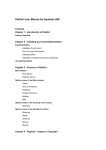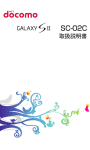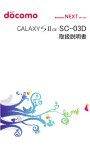Download 取扱説明書 [SC-02B]
Transcript
総合お問い合わせ先 〈ドコモ インフォメーションセンター〉 ■ドコモの携帯電話からの場合 ■一般電話などからの場合 ■ドコモの携帯電話からの場合 0120-800-000 (局番なしの)151(無料) ※一部のIP電話からは接続できな い場合があります。 受付時間 午前9:00∼午後8:00(年中無休) (局番なしの)113(無料) ※一般電話などからはご利用にな れません。 取扱説明書 ■一般電話などからの場合 0120-800-000 ※一部のIP電話からは接続できな い場合があります。 受付時間 24時間(年中無休) ●番号をよくご確認の上、お間違いのないようにおかけください。 ●各種手続き、故障・アフターサービスについては、上記お問い合わせ先にご連絡いただくか、ドコモホームページにてお近くのドコモショップなどに お問い合わせください。 取扱説明書 ドコモホームページ http://www.nttdocomo.co.jp/ ○公共の場所で携帯電話をご利用の際は、周囲の方への心くばりを忘れずに。 販売元 株式会社NTTドコモ 製造元 Samsung Electronics Co.,Ltd. ’ 11.4(6.1版) Code No.:GH68-34115A はじめに ご使用前の確認 マルチメディア 情報管理 ウェブ接続 接続機能 便利な機能 各種設定 ネットワークサービス 海外利用 付録/困ったときには ’11.4 環境保全のため、不要になった電池パック はNTTドコモまたは代理店、 リサイクル協 力店などにお持ちください。 目次/注意事項 電話/メール/ソーシャルハブ SC-02B ※一般電話などからはご利用にな れません。 SC-02B 故障お問い合わせ先 索引 ドコモ W-CDMA・GSM/GPRS・無線LAN方式 このたびは、「SC-02B」をお買い上げいただきまして、まことにありがとうございます。 ご利用の前に、あるいはご利用中に、この取扱説明書およびその他のオプション機器に添付の取扱説明書をよくお読みいただ き、正しくお使いください。取扱説明書に不明な点がございましたら、取扱説明書裏面の「総合お問い合わせ先」までお問い 合わせください。SC-02Bはお客様の有能なパートナーです。大切にお取り扱いの上、末永くご愛用ください。 FOMA端末のご使用にあたって • • • • • • • • FOMA端末は無線を使用しているため、トンネル・地下・建物の中などで電波の届かない所、屋外でも電波の弱い所および FOMAサービスエリア外ではご使用になれません。また、高層ビル・マンションなどの高層階で見晴らしのよい場所であっ てもご使用になれない場合があります。なお、電波が強くアンテナマークが4本たっている状態で、移動せずに使用してい る場合でも通話が切れる場合がありますので、ご了承ください。 公共の場所、人の多い場所や静かな場所などでは、まわりの方のご迷惑にならないようご使用ください。 FOMA端末は電波を利用している関係上、第三者により通話を傍受されるケースもないとはいえません。しかし、W-CDMA・ GSM/GPRS方式では秘話機能をすべての通話について自動的にサポートしますので、 第三者が受信機で傍受したとしても、 ただの雑音としか聞きとれません。 FOMA端末は、音声をデジタル信号に変換して無線による通信を行っていることから、電波状態の悪い所へ移動するなど送 信されてきたデジタル信号を正確に復元することができない場合には、実際の音声と異なって聞こえる場合があります。 このFOMA端末は、FOMAプラスエリアおよびFOMAハイスピードエリアに対応しております。 このFOMA端末は、ドコモの提供するFOMAネットワークおよびドコモのローミングサービスエリア以外ではご使用にな れません。 The FOMA terminal can be used only via the FOMA network provided by DOCOMO and DOCOMO's roaming area. お客様ご自身でFOMA端末に登録された情報内容は、別にメモを取るなどして保管してくださるようお願いします。FOMA 端末の故障や修理、機種変更やその他の取り扱いなどによって、万が一、登録された情報内容が消失してしまうことがあっ ても、当社としては責任を負いかねますのであらかじめご了承ください。 大切なデータはmicroSDカードに保存することをおすすめします。 • 本FOMA端末はパソコンなどと同様に、お客様がインストールを行うアプリケーションなどによっては、お客様のFOMA 端末の動作が不安定になったり、お客様の位置情報やFOMA 端末に登録された個人情報などがインターネットを経由して 外部に発信され、不正に利用されたりする可能性があります。このため、ご利用になるアプリケーションなどの提供元およ び動作状況について十分にご確認の上、ご利用ください。 本書についての最新の情報は、ドコモのホームページよりダウンロードできます。 ・ 「取扱説明書(PDFファイル)」ダウンロード http://www.nttdocomo.co.jp/support/trouble/manual/download/index.html ※URLおよび掲載内容については、将来予告なしに変更することがあります。 操作手順の表記について 本書では、メニュー操作など連続する操作手順を省略して以下のように記載しています。 • タップとは、FOMA端末のディスプレイを指で軽く触れて行う操作です(P.45)。 (例)ディスプレイのホーム画面から、 (アプリアイコン) 、 (検索アイコン)を続けてタップする場合は、以下の ように記載しています。 1 ホーム画面で「アプリ」→「検索」 • 本書の操作手順や画面は、主にお買い上げ時の状態に従って記載しています。本FOMA端末は、お客様が利用す • • • • るサービスやインストールするアプリケーションによって、メニューの操作手順や画面の表示内容などが変わる 場合があります。 本書に記載している画面およびイラストはイメージです。実際の製品とは異なる場合があります。 本書では、複数の操作方法が可能な機能や設定は、主に操作手順がわかりやすい方法について説明しています。 本書では、 「SC-02B」を「FOMA端末」と表記させていただいております。あらかじめご了承ください。 FOMA カードをご利用のお客様は、本書内に記載している「ドコモ UIM カード」は「FOMA カード」と読み替 えてください。 1 ご使用前の 確認 P.37 最近使用したアプリケーション のウィンドウを開く ...........................55 起動中のアプリケーションを 確認/終了する ...................................56 FOMA端末の基本的な設定 について...............................................57 アクセスポイントを設定する............62 アクセスポイントを初期化する ........63 spモード .............................................63 mopera U...........................................64 文字を入力する ...................................65 Androidマーケットを利用する ........79 Samsung Appsを利用する ............81 アプリケーションを管理する............81 mixiやTwitterなどのアカウント を設定する...........................................83 相手に自分の電話番号を 通知する...............................................85 自分の電話番号を確認する................85 電話/メール/ ソーシャルハブ P.86 電話を使用する ...................................86 メールを送受信する ........................100 緊急速報「エリアメール」...............110 ソーシャルハブを使用する.............112 目次 目 次 / 注 意 事 項 2 安全上のご注意(必ずお守りください).............................P.6 取り扱い上のご注意...........................................................P.17 はじめに P.25 本体付属品および 主なオプション品 .............................. 25 ドコモUIMカードを使う .................. 26 電池パック、リアカバーの取り 付けかた/取り外しかた................... 28 充電する.............................................. 30 microSDカードを使う..................... 34 ご使用前の 確認 P.37 各部の名称と機能 .............................. 37 電源を入れる/切る........................... 44 初期設定を行う .................................. 44 タッチスクリーンの使いかた ........... 45 ディスプレイの表示方向を 自動的に切り替える........................... 46 画面の表示内容を画像として 保存する.............................................. 46 ホーム画面について........................... 47 スクリーンロックを設定/ 解除する.............................................. 50 アプリケーション画面について ....... 51 カメラ............................................... 113 マルチメディア ギャラリーを利用する.................... 119 動画を再生する ............................... 121 P.113 接続機能 P.155 AllShareを利用する.......................161 パソコン接続....................................163 便利な機能 P.167 時計を利用する ................................167 電卓を利用する ................................168 ミニダイアリーを利用する.............169 マイファイルを利用する ................169 ThinkFree Officeを利用する............ 170 Write and Goを利用する..............174 ゲームで遊ぶ....................................174 eBookJapanを利用する ...............175 MAGASTOREを利用する ............175 DioDictを利用する.........................176 ダウンロードを利用する ................176 FOMA端末の全データや設定を バックアップする ............................177 各種設定 P.179 設定メニューについて ....................179 無線とネットワーク ........................179 通話設定............................................179 サウンド設定....................................180 画面設定............................................181 位置情報とセキュリティ ................181 アプリケーション ............................183 アカウントと同期の設定 ................183 プライバシー....................................184 音楽を再生する ............................... 123 情報管理 P.128 電話帳............................................... 128 電話帳コピーツールを利用する .... 134 カレンダーを利用する.................... 136 メモを使用する ............................... 137 ボイスレコーダーを使用する ........ 138 ウェブ接続 P.139 ウェブブラウザ ............................... 139 Layarを利用する ............................ 146 Googleマップを利用する ............. 147 いつもNAVI(地図)を 利用する........................................... 151 YouTubeを利用する ..................... 151 Webサーバと同期する .................. 152 Daily Briefingを利用する ............ 153 Evernoteを利用する ..................... 154 接続機能 P.155 Bluetooth機能を利用する............ 155 Wi-Fiを利用する ............................. 158 VPN(仮想プライベートネット ワーク)に接続する........................ 160 目 次 / 注 意 事 項 3 目 次 / 注 意 事 項 4 各種設定 P.179 SDカードと内蔵メモリ ................. 184 言語と文字入力 ............................... 185 音声入出力 ....................................... 185 ユーザー補助 ................................... 186 日付と時刻 ....................................... 187 端末情報........................................... 187 ネットワーク サービス P.189 利用できるネットワーク サービス........................................... 189 留守番電話サービスを 利用する........................................... 189 キャッチホンを利用する................ 192 転送でんわサービスを 利用する........................................... 194 サービスを登録して利用する ........ 196 海外利用 P.198 国際ローミング(WORLD WING) の概要............................................... 198 海外で利用できるサービス ............ 199 海外でご利用になる前の確認 ........ 199 帰国後の確認 ................................... 202 滞在先での電話のかけかた/ 受けかた........................................... 202 海外のネットワーク接続に 関する設定を行う ........................... 204 付録/困った ときには P.207 索引 P.234 オプション・関連機器の ご紹介 ...............................................207 こんな表示が出たら ........................207 故障かな?と思ったら ....................208 保証とアフターサービス ................216 ソフトウェアを更新する ................219 主な仕様............................................221 携帯電話機の比吸収率など について............................................224 FCC notice .....................................226 FCC RF exposure information.....................................227 Body-worn operation ..................227 European RF Exposure Information.....................................228 Declaration of Conformity ........229 輸出管理規制....................................230 知的財産権について ........................231 索引 ...................................................234 SC-02Bをご利用にあたっての注意事項 • OS をバージョンアップすると、古いバージョンの • 本FOMA端末は、iモードのサイト(番組)への接 • • • 続やiアプリなどには対応しておりません。 本FOMA端末は、データの同期や最新のソフトウェ アバージョンをチェックするための通信、サーバと の接続を維持するための通信など一部自動的に通信 を行う仕様となっています。また、アプリケーショ ンのダウンロードや動画の視聴などデータ量の大き い通信を行うと、パケット通信料が高額になります ので、パケット定額サービスのご利用を強くおすす めします。 公共モード(ドライブモード)には対応しておりま せん。 本FOMA端末は、オペレーティングシステム(OS) のバージョンアップにより機能が追加されたり、操 作方法が変更になったりすることがあります。機能 の追加や操作方法の変更などに関する最新情報は、 ドコモのホームページでご確認ください。 • • OS で使用していたアプリケーションが使えなくな る場合や意図しない不具合が発生する場合があり ます。 万が一紛失した場合は、 Google トーク、 Gmail、 Android マーケットなどのGoogleサービスやFacebook、 Twitter、 mixiを他の人に利用されないように、パソコンより各種 サービスアカウントのパスワードを変更してください。 spモード、mopera Uおよびビジネスmoperaイン ターネット以外のプロバイダはサポートしません。 目 次 / 注 意 事 項 5 安全上のご注意(必ずお守りください) 目 次 / 注 意 事 項 ■ ご使用の前に、この「安全上のご注意」をよくお読 みの上、正しくお使いください。また、お読みになっ た後は大切に保管してください。 ■ ここに示した注意事項は、お使いになる人や、他の 人への危害、財産への損害を未然に防ぐための内容 を記載していますので、必ずお守りください。 ■ 次の表示の区分は、表示内容を守らず、誤った使用 をした場合に生じる危害や損害の程度を説明してい ます。 危険 警告 注意 6 この表示は、取り扱いを誤った場合、 「死 亡または重傷を負う危険が切迫して生 じることが想定される」内容です。 この表示は、取り扱いを誤った場合、 「死 亡または重傷を負う可能性が想定され る」内容です。 この表示は、取り扱いを誤った場合、 「軽 傷を負う可能性が想定される場合、およ び、物的損害の発生が想定される」内容 です。 ■ 次の絵の表示の区分は、お守りいただく内容を説明して います。 禁止(してはいけないこと)を示します。 禁止 分解してはいけないことを示す記号です。 分解禁止 濡れ手禁止 水濡れ禁止 指示 濡れた手で扱ってはいけないことを示す記号で す。 水がかかる場所で使用したり、水に濡らしたりし てはいけないことを示す記号です。 指示に基づく行為の強制(必ず実行していただく こと)を示します。 電源プラグをコンセントから抜いていただくこ 電源プラグ とを示す記号です。 を抜く ■「安全上のご注意」は、下記の項目に分けて説明して います。 1. FOMA端末、電池パック、アダプタ(充電用変換 アダプタ含む)、ドコモ UIMカードの取り扱いに ついて(共通) ……………………………… P.7 2. FOMA端末の取り扱いについて …………… P.9 3. 電池パックの取り扱いについて …………… P.11 4. アダプタ(充電用変換アダプタ含む)の取り扱い について ……………………………………… P.13 5. ドコモUIMカードの取り扱いについて …… P.15 6. 医用電気機器近くでの取り扱いについて … P.15 7. 材質一覧 ……………………………………… P.17 b 1.FOMA端末、電池パック、アダプタ (充電用変換アダプタ含む) 、ドコモUIM カードの取り扱いについて(共通) 危険 禁止 禁止 高温になる場所(火のそば、暖房器具のそば、こ たつの中、直射日光の当たる場所、炎天下の車内 など)で使用、保管、放置しないでください。 火災、やけど、けがの原因となります。 目 次 / 注 意 事 項 電子レンジなどの加熱調理機器や高圧容器に入 れないでください。 火災、やけど、けが、感電の原因となります。 分解、改造をしないでください。 火災、やけど、けが、感電の原因となります。 分解禁止 水や飲料水、ペットの尿などで濡らさないでくだ さい。 水濡れ禁止 火災、やけど、けが、感電の原因となります。 次ページへ続く 7 目 次 / 注 意 事 項 指示 FOMA 端末に使用する電池パックおよびアダプ タ(充電用変換アダプタ含む)は、NTT ドコモ が指定したものを使用してください。 火災、やけど、けが、感電の原因となります。 指示 警告 禁止 禁止 禁止 強い力や衝撃を与えたり、投げ付けたりしないで ください。 火災、やけど、けが、感電の原因となります。 指示 充電端子や外部接続端子に導電性異物(金属片、 鉛筆の芯など)を接触させないでください。ま た、内部に入れないでください。 火災、やけど、けが、感電の原因となります。 使用中、充電中、保管時に、異臭、発熱、変色、 変形など、いままでと異なるときは、直ちに次の 作業を行ってください。 • 電源プラグをコンセントやシガーライターソ ケットから抜く。 • FOMA端末の電源を切る。 • 電池パックをFOMA端末から取り外す。 火災、やけど、けが、感電の原因となります。 注意 使用中や充電中に、布団などで覆ったり、包んだ りしないでください。 火災、やけどの原因となります。 禁止 8 ガソリンスタンドなど引火性ガスが発生する場 所に立ち入る場合は必ず事前に FOMA 端末の電 源を切り、充電をしている場合は中止してくださ い。 ガスに引火する恐れがあります。 ぐらついた台の上や傾いた場所など、不安定な場 所には置かないでください。 落下して、けがの原因となります。 禁止 指示 指示 指示 湿気やほこりの多い場所や高温になる場所には、 保管しないでください。 火災、やけど、感電の原因となります。 子供が使用する場合は、保護者が取り扱いの方法 を教えてください。また、使用中においても、指 示どおりに使用しているかをご確認ください。 けがなどの原因となります。 2.FOMA端末の取り扱いについて 警告 禁止 乳幼児の手の届かない場所に保管してください。 誤って飲み込んだり、けがなどの原因となったり します。 FOMA 端末をアダプタ(充電用変換アダプタ含 む)に接続した状態で長時間連続使用される場合 には特にご注意ください。 充電しながらゲームなどを長時間行うと、FOMA 端末や電池パック、アダプタ(充電用変換アダプ タ含む)の温度が高くなることがあります。 温度の高い部分に直接長時間触れるとお客様の 体質や体調によっては肌に赤みやかゆみ、かぶれ などが生じたり、低温やけどの原因となる恐れが あります。 指示 FOMA 端末内のドコモ UIM カードスロットや microSD カードスロットに水などの液体や金属 片、燃えやすいものなどの異物を入れないでくださ い。 火災、やけど、けが、感電の原因となります。 目 次 / 注 意 事 項 航空機内や病院など、使用を禁止された区域で は、FOMA端末の電源を切ってください。 電子機器や医用電気機器に悪影響を及ぼす原因 となります。医療機関内における使用について は各医療機関の指示に従ってください。航空機内 での使用などの禁止行為をした場合、法令により 罰せられます。ただし、電波を出さない設定にす ることなどで、機内で FOMA 端末が使用できる 場合には、航空会社の指示に従ってご使用くださ い。 次ページへ続く 9 目 次 / 注 意 事 項 指示 指示 指示 10 ハンズフリーに設定して通話する際や、着信音が 鳴っているときなどは、必ず FOMA 端末を耳か ら離してください。 また、イヤホンマイクなどを FOMA 端末に装着 し、ゲームや音楽再生などをする場合は、適度な ボリュームに調節してください。 音量が大きすぎると難聴の原因となります。ま た、周囲の音が聞こえにくいと、事故の原因とな ります。 指示 心臓の弱い方は、着信バイブレータ(振動)や着 信音量の設定に注意してください。 心臓に悪影響を及ぼす原因となります。 医用電気機器などを装着している場合は、医用電 気機器メーカもしくは販売業者に、電波による影 響についてご確認の上ご使用ください。 医用電気機器などに悪影響を及ぼす原因となり ます。 指示 高精度な制御や微弱な信号を取り扱う電子機器 の近くでは、FOMA 端末の電源を切ってくださ い。 電子機器が誤動作するなどの悪影響を及ぼす原 因となります。 ※ご注意いただきたい電子機器の例 補聴器、植込み型心臓ペースメーカおよび植込み 型除細動器、その他の医用電気機器、火災報知 器、自動ドア、その他の自動制御機器など。植込 み型心臓ペースメーカおよび植込み型除細動器、 その他の医用電気機器をご使用される方は、当該 の各医用電気機器メーカもしくは販売業者に電 波による影響についてご確認ください。 万が一、ディスプレイ部やカメラのレンズを破損 した際には、割れたガラスや露出した FOMA 端 末の内部にご注意ください。 ディスプレイ内部には耐衝撃性の樹脂、カメラの レンズの表面にはアクリル部品を使用し、ガラス が飛散りにくい構造となっておりますが、誤って 割れた破損部や露出部に触れますと、けがの原因 となります。 指示 自動車内で使用する場合、自動車メーカもしくは 販売業者に、電波による影響についてご確認の 上、ご使用ください。 車種によっては、まれに車載電子機器に悪影響を 及ぼす原因となりますので、その場合は直ちに使 用を中止してください。 指示 お客様の体質や体調によっては、かゆみ、かぶ れ、湿疹などが生じることがあります。異状が生 じた場合は、直ちに使用をやめ、医師の診療を受 けてください。 各箇所の材質について→P.17「材質一覧」 注意 禁止 禁止 禁止 ストラップなどを持って FOMA 端末を振り回さ ないでください。 本人や他の人に当たり、けがなどの事故の原因と なります。 FOMA 端末が破損したまま使用しないでくださ い。 火災、やけど、けが、感電の原因となります。 誤ってディスプレイを破損し、内部物質が漏れた 場合には、顔や手などの皮膚につけないでくださ い。 失明や皮膚に傷害を起こす原因となります。内部 物質が目や口に入った場合には、すぐにきれいな 水で洗い流し、直ちに医師の診断を受けてくださ い。また、皮膚や衣類に付着した場合は、すぐに アルコールなどで拭き取り、石鹸で水洗いしてく ださい。 指示 目 次 / 注 意 事 項 ディスプレイを見る際は、十分明るい場所で、画 面からある程度の距離をとってご使用ください。 視力低下の原因となります。 3.電池パックの取り扱いについて ■ 電池パックのラベルに記載されている表示により、 電池の種類をご確認ください。 表示 Li-ion 00 電池の種類 リチウムイオン電池 次ページへ続く 11 危険 目 次 / 注 意 事 項 禁止 禁止 禁止 禁止 12 端子に針金などの金属類を接触させないでくだ さい。また、金属製ネックレスなどと一緒に持ち 運んだり、保管したりしないでください。 電池パックの発火、破裂、発熱、漏液の原因とな ります。 電池パックを FOMA 端末に取り付けるときは、 電池パックの向きを確かめ、うまく取り付けでき ない場合は、無理に取り付けないでください。 電池パックの発火、破裂、発熱、漏液の原因とな ります。 火の中に投下しないでください。 電池パックの発火、破裂、発熱、漏液の原因とな ります。 釘を刺したり、ハンマーで叩いたり、踏みつけた りしないでください。 電池パックの発火、破裂、発熱、漏液の原因とな ります。 指示 電池パック内部の液体などが目の中に入ったと きは、こすらず、すぐにきれいな水で洗った後、 直ちに医師の診療を受けてください。 失明の原因となります。 警告 禁止 指示 指示 落下による変形や傷などの異常が見られた場合 は、絶対に使用しないでください。 電池パックの発火、破裂、発熱、漏液の原因とな ります。 電池パックが漏液したり、異臭がするときは、直 ちに使用をやめて火気から遠ざけてください。 漏液した液体に引火し、発火、破裂の原因となり ます。 ペットが電池パックに噛みつかないようご注意 ください。 電池パックの発火、破裂、発熱、漏液の原因とな ります。 注意 禁止 禁止 指示 一般のゴミと一緒に捨てないでください。 発火、環境破壊の原因となります。不要となった 電池パックは、端子にテープなどを貼り、絶縁し てからドコモショップなど窓口にお持ちいただ くか、回収を行っている市町村の指示に従ってく ださい。 濡れた電池パックを使用したり、充電したりしな いでください。 電池パックの発火、破裂、発熱、漏液の原因とな ります。 電池パック内部の液体などが漏れた場合は、顔や 手などの皮膚につけないでください。 失明や皮膚に傷害を起こす原因となります。液体 などが目や口に入った場合や、皮膚や衣類に付着 した場合は、すぐにきれいな水で洗い流してくだ さい。また、目や口に入った場合は、洗浄後直ち に医師の診断を受けてください。 4.アダプタ(充電用変換アダプタ含む) の取り扱いについて 警告 禁止 アダプタ(充電用変換アダプタ含む)のコードが 傷んだら使用しないでください。 火災、やけど、感電の原因となります。 禁止 ACアダプタは、風呂場などの湿気の多い場所で は使用しないでください。 火災、やけど、感電の原因となります。 禁止 DCアダプタはマイナスアース車専用です。プラ スアース車には使用しないでください。 火災、やけど、感電の原因となります。 禁止 雷が鳴り出したら、アダプタ(充電用変換アダプ タ含む)には触れないでください。 感電の原因となります。 次ページへ続く 目 次 / 注 意 事 項 13 目 次 / 注 意 事 項 禁止 禁止 禁止 コンセントやシガーライターソケットにつなが れた状態で充電端子をショートさせないでくだ さい。また、充電端子に手や指など、身体の一部 を触れさせないでください。 火災、やけど、感電の原因となります。 アダプタ(充電用変換アダプタ含む)のコードの 上に重いものをのせないでください。 火災、やけど、感電の原因となります。 コンセントに AC アダプタを抜き差しするとき は、金属製ストラップなどの金属類を接触させな いでください。 火災、やけど、感電の原因となります。 濡れた手でアダプタ(充電用変換アダプタ含む) のコード、コンセントに触れないでください。 濡れ手禁止 火災、やけど、感電の原因となります。 指定の電源、電圧で使用してください。また、海 外で充電する場合は、海外で使用可能なACアダ 指示 プタで充電してください。 誤った電圧で使用すると火災、やけど、感電の原 因となります。 ACアダプタ : AC100V DCアダプタ : DC12V・24V(マイナスアース 車専用) 海外で使用可能な AC アダプタ : AC1OOV ∼ 240V (家庭用交流コンセントのみに接続すること) 指示 指示 14 DC アダプタのヒューズが万が一切れた場合は、 必ず指定のヒューズを使用してください。 火災、やけど、感電の原因となります。 指定ヒューズに関しては、個別の取扱説明書でご 確認ください。 電源プラグについたほこりは、拭き取ってくださ い。 火災、やけど、感電の原因となります。 指示 指示 ACアダプタをコンセントに差し込むときは、確 実に差し込んでください。 火災、やけど、感電の原因となります。 アダプタ(充電用変換アダプタ含む)をコンセン トやシガーライターソケットから抜く場合は、ア ダプタ(充電用変換アダプタ含む)のコードを無 理に引っ張らず、電源プラグを持って抜いてくだ さい。 火災、やけど、感電の原因となります。 長時間使用しない場合は、電源プラグをコンセン トやシガーライターソケットから抜いてくださ 電源プラグ い。 を抜く 火災、やけど、感電の原因となります。 万が一、水などの液体が入った場合は、直ちにコ ンセントやシガーライターソケットから電源プ 電源プラグ ラグを抜いてください。 を抜く 火災、やけど、感電の原因となります。 お手入れの際は、電源プラグをコンセントやシ ガーライターソケットから抜いて行ってくださ 電源プラグ い。 を抜く 火災、やけど、感電の原因となります。 5.ドコモUIMカードの取り扱いについて 目 次 / 注 意 事 項 注意 指示 ドコモ UIM カードを取り外す際は切断面にご注 意ください。 けがの原因となります。 6.医用電気機器近くでの取り扱いについて ■ 本記載の内容は「医用電気機器への電波の影響を防 止するための携帯電話端末等の使用に関する指針」 (電波環境協議会)に準ずる。 次ページへ続く 15 警告 目 次 / 注 意 事 項 指示 指示 16 医療機関の屋内では次のことを守って使用して ください。 • 手術室、集中治療室(ICU)、冠状動脈疾患監 視病室(CCU)にはFOMA端末を持ち込まな いでください。 • 病棟内では、FOMA端末の電源を切ってくださ い。 • ロビーなどであっても付近に医用電気機器が ある場合は、FOMA 端末の電源を切ってくだ さい。 • 医療機関が個々に使用禁止、持ち込み禁止な どの場所を定めている場合は、その医療機関 の指示に従ってください。 満員電車の中など混雑した場所では、付近に植込 み型心臓ペースメーカおよび植込み型除細動器 を装着している方がいる可能性がありますので、 FOMA端末の電源を切ってください。 電波により植込み型心臓ペースメーカおよび植 込み型除細動器の作動に悪影響を及ぼす原因と なります。 指示 指示 植込み型心臓ペースメーカおよび植込み型除細 動器などの医用電気機器を装着されている場合 は、装着部からFOMA端末は22cm以上離して 携行および使用してください。 電波により医用電気機器の作動に悪影響を及ぼ す原因となります。 自宅療養などにより医療機関の外で、植込み型心 臓ペースメーカおよび植込み型除細動器以外の 医用電気機器を使用される場合には、電波による 影響について個別に医用電気機器メーカなどに ご確認ください。 電波により医用電気機器の作動に悪影響を及ぼ す原因となります。 7.材質一覧 取り扱い上のご注意 使用箇所 使用材質 表面処理 ディスプレイパネル 強化ガラス AFコーティング 外装ケース(周囲) PC ニッケル蒸着 外部接続端子カバー PC UVコーティング サイドボタン(音量ボ PC+ウレタンゴ UVコーティング タン、電源ボタン) ム リアカバー PC ホームボタン PC+ウレタンゴ − ム カメラレンズパネル アクリル樹脂 カメラレンズ周囲部分 ステンレス 受話口 電池パック ステンレス ニッケル蒸着/ UVコーティング − クロムメッキ UVコーティング 端子部分 銅合金 ニッケル下地メッ キ/金メッキ 本体 PC樹脂 放電加工 ラベル PET − 共通のお願い ■ 水をかけないでください。 FOMA 端末、電池パック、アダプタ(充電用変換ア ダプタ含む) 、ドコモUIMカードは防水性能を有して おりません。風呂場などの湿気の多い場所でのご使 用や、雨などがかかることはおやめください。また 身に付けている場合、汗による湿気により内部が腐 食し故障の原因となります。調査の結果、これらの 水濡れによる故障と判明した場合、保証対象外とな り修理できないことがありますので、あらかじめご 了承願います。 なお、保証対象外ですので修理を実施できる場合で も有料修理となります。 次ページへ続く 目 次 / 注 意 事 項 17 目 次 / 注 意 事 項 18 ■ お手入れは乾いた柔らかい布(めがね拭きなど)で 拭いてください。 • 乾いた布などで強く擦ると、ディスプレイに傷が つく場合があります。 • ディスプレイに水滴や汚れなどが付着したまま放 置すると、シミになることがあります。 • アルコール、シンナー、ベンジン、洗剤などで拭 くと、印刷が消えたり、色があせたりすることが あります。 ■ 端子は時々乾いた綿棒などで清掃してください。 端子が汚れていると接触が悪くなり、電源が切れた り充電不十分の原因となったりしますので、端子を 乾いた綿棒などで拭いてください。また、清掃する 際には端子の破損に十分ご注意ください。 ■ エアコンの吹き出し口の近くに置かないでください。 急激な温度の変化により結露し、内部が腐食し故障 の原因となります。 ■ FOMA 端末や電池パックなどに無理な力がかからな いように使用してください。 多くのものが詰まった荷物の中に入れたり、衣類のポ ケットに入れて座ったりするとディスプレイ、内部基 板、電池パックなどの破損、故障の原因となります。 また、外部接続機器を外部接続端子やヘッドホン接 続端子に差した状態の場合、コネクタ破損、故障の 原因となります。 ■ ディスプレイは金属などで擦ったり引っかいたりし ないでください。 傷つくことがあり故障、破損の原因となります。 ■ 電池パック、アダプタに添付されている個別の取扱説 明書をよくお読みください。 FOMA端末についてのお願い ■ ディスプレイの表面を強く押したり、爪やボールペ ン、ピンなど先の尖ったもので操作したりしないで ください。 ディスプレイが破損する原因となります。 ■ 極端な高温、低温は避けてください。 温度は5℃∼35℃、湿度は45%∼85%の範囲でご 使用ください。 ■ 一般の電話機やテレビ・ラジオなどをお使いになっ ている近くで使用すると、悪影響を及ぼす原因とな りますので、なるべく離れた場所でご使用ください。 ■ お客様ご自身でFOMA端末に登録された情報内容は、 別にメモを取るなどして保管してくださるようお願 いします。 万が一登録された情報内容が消失してしまうことが あっても、当社としては責任を負いかねますのであ らかじめご了承ください。 ■ FOMA 端末を落としたり、衝撃を与えたりしないで ください。 故障、破損の原因となります。 ■ 外部接続端子やヘッドホン接続端子に外部接続機器 を接続する際に斜めに差したり、差した状態で引っ 張ったりしないでください。 故障、破損の原因となります。 ■ 使用中、充電中、FOMA端末は温かくなりますが、異 常ではありません。そのままご使用ください。 ■ カメラを直射日光の当たる場所に放置しないでくだ さい。 素子の退色・焼付きを起こす場合があります。 ■ 通常は外部接続端子カバーを閉じた状態でご使用く ださい。 ほこり、水などが入り故障の原因となります。 ■ リアカバーを外したまま使用しないでください。 電池パックが外れたり、故障、破損の原因となった りします。 ■ microSDカードの使用中は、microSDカードを取り 外したり、FOMA端末の電源を切ったりしないでくだ さい。 データの消失、故障の原因となります。 ■ 磁気カードなどをFOMA端末に近づけないでください。 キャッシュカード、クレジットカード、テレホンカー ド、フロッピーディスクなどの磁気データが消えて しまうことがあります。 ■ FOMA 端末に磁気を帯びたものを近づけないでくだ さい。 強い磁気を近づけると誤動作の原因となります。 目 次 / 注 意 事 項 電池パックについてのお願い ■ 電池パックは消耗品です。 使用状態などによって異なりますが、十分に充電し ても使用時間が極端に短くなったときは電池パック の交換時期です。指定の新しい電池パックをお買い 求めください。 次ページへ続く 19 目 次 / 注 意 事 項 ■ 充電は、適正な周囲温度(5℃∼35℃)の場所で行っ てください。 ■ 電池パックの使用時間は、使用環境や電池パックの 劣化度により異なります。 ■ 電池パックの使用条件により、寿命が近づくにつれ て電池パックが膨れる場合がありますが問題ありま せん。 ■ 電池パックを保管される場合は、次の点にご注意く ださい。 • 満充電状態(充電完了後すぐの状態)での保管 • 電池残量なしの状態(本体の電源が入らない程消 費している状態)での保管 電池パックの性能や寿命を低下させる原因となりま す。 保管に適した電池残量は、目安として電池残量が40 パーセント程度の状態をお勧めします。 ■ 次のような場所では、充電しないでください。 • 湿気、ほこり、振動の多い場所 • 一般の電話機やテレビ・ラジオなどの近く ■ 充電中、アダプタ(充電用変換アダプタ含む)が温 かくなることがありますが、異常ではありません。そ のままご使用ください。 ■ DCアダプタを使用して充電する場合は、自動車のエ ンジンを切ったまま使用しないでください。 自動車のバッテリーを消耗させる原因となります。 ■ 抜け防止機構のあるコンセントをご使用の場合、そ のコンセントの取扱説明書に従ってください。 ■ 強い衝撃を与えないでください。また、充電端子、端 子ガイドを変形させないでください。 故障の原因となります。 アダプタ(充電用変換アダプタ含む)に ついてのお願い ■ ドコモ UIM カードの取り付け/取り外しには、必要 以上に力を入れないでください。 ■ 他の IC カードリーダー/ライターなどにドコモ UIM カードを挿入して使用した結果として故障した場合 は、お客様の責任となりますので、ご注意ください。 ■ lC部分はいつもきれいな状態でご使用ください。 ■ 充電は、適正な周囲温度(5℃∼35℃)の場所で行っ てください。 20 ドコモUIMカードについてのお願い ■ お手入れは、乾いた柔らかい布(めがね拭きなど)で 拭いてください。 ■ お客様ご自身で、ドコモUIMカードに登録された情報 内容は、別にメモを取るなどして保管してくださるよ うお願いします。 万が一登録された情報内容が消失してしまうことが あっても、当社としては責任を負いかねますのであ らかじめご了承ください。 ■ 環境保全のため、不要になったドコモUIMカードはド コモショップなど窓口にお持ちください。 ■ lCを傷つけたり、不用意に触れたり、ショートさせた りしないでください。 データの消失、故障の原因となります。 ■ ドコモ UIM カードを落としたり、衝撃を与えたりし ないでください。 故障の原因となります。 ■ ドコモ UIM カードを曲げたり、重いものをのせたり しないでください。 故障の原因となります。 ■ ドコモ UIM カードにラベルやシールなどを貼った状 態で、FOMA端末に取り付けないでください。 故障の原因となります。 Bluetooth機能を使用する場合のお願い ■ FOMA端末は、Bluetooth機能を使用した通信時の セキュリティとして、Bluetooth 標準規格に準拠し たセキュリティ機能に対応しておりますが、設定内 容などによってセキュリティが十分でない場合があ ります。Bluetooth 機能を使用した通信を行う際に はご注意ください。 ■ Bluetooth機能を使用した通信時にデータや情報の漏 洩が発生しましても、責任を負いかねますので、あら かじめご了承ください。 次ページへ続く 目 次 / 注 意 事 項 21 目 次 / 注 意 事 項 22 ■ 周波数帯について FOMA端末のBluetooth機能/無線LAN機能が使用 する周波数帯は、端末本体の電池パック挿入部に記載 されています。ラベルの見かたは次のとおりです。 GYU[GmoXGVGkz[GGVGvm[ 2.4:2400MHz帯を使用する無線設備を表します。 FH/DS/OF:変調方式がFH-SS、DS-SS、OFDM であることを示します。 1:想定される与干渉距離が10m以下であることを 示します。 4:想定される与干渉距離が40m以下であることを 示します。 :2400MHz∼2483.5MHzの全帯 域を使用し、かつ移動体識別装置の 帯域を回避不可であることを意味 します。 利用可能なチャンネルは国により異なります。 航空機内の使用は、事前に各航空会社へご確認くだ さい。 ■ Bluetoothデバイス使用上の注意事項 本製品の使用周波数帯では、電子レンジなどの家電 製品や産業・科学・医療用機器のほか、工場の製造 ラインなどで使用される免許を要する移動体識別用 構内無線局、免許を要しない特定小電力無線局、ア マチュア無線局など(以下「他の無線局」と略しま す)が運用されています。 1. 本製品を使用する前に、近くで「他の無線局」が 運用されていないことを確認してください。 2. 万が一、本製品と「他の無線局」との間に電波干渉 が発生した場合には、速やかに使用場所を変える か、 「電源を切る」など電波干渉を避けてください。 3. その他、ご不明な点につきましては、取扱説明書 裏面の「総合お問い合わせ先」までお問い合わせ ください。 無線LAN(WLAN)についてのお願い ■ 無線LANについて 電気製品・AV・OA 機器などの磁気を帯びていると ころや電磁波が発生しているところで使用しないで ください。 • 磁気や電気雑音の影響を受けると雑音が大きく なったり、通信ができなくなることがあります(特 に電子レンジ使用時には影響を受けることがあり ます)。 • テレビ、ラジオなどに近いと受信障害の原因と なったり、テレビ画面が乱れることがあります。 • 近くに複数の無線LANアクセスポイントが存在し、 同じチャンネルを使用していると、正しく検索でき ない場合があります。 ■ 2.4GHz機器使用上の注意事項 WLAN搭載機器の使用周波数帯では、電子レンジな どの家電製品や産業・科学・医療用機器のほか、工 場の製造ラインなどで使用されている移動体識別用 の構内無線局(免許を要する無線局)および特定小 電力無線局(免許を要しない無線局)ならびにアマ チュア無線局(免許を要する無線局)が運用されて います。 1. この機器を使用する前に、近くで移動体識別用の 構内無線局および特定小電力無線局ならびにアマ チュア無線局が運用されていないことを確認して ください。 2. 万が一、この機器から移動体識別用の構内無線局 に対して有害な電波干渉の事例が発生した場合に は、速やかに使用周波数を変更するかご利用を中 断していただいた上で、取扱説明書裏面の「総合 お問い合わせ先」までお問い合わせいただき、混 信回避のための処置など(例えば、パーティショ ンの設置など)についてご相談ください。 3. そのほか、この機器から移動体識別用の特定小電 力無線局あるいはアマチュア無線局に対して電波 干渉の事例が発生した場合など何かお困りのこと が起きたときは、取扱説明書裏面の「総合お問い 合わせ先」までお問い合わせください。 目 次 / 注 意 事 項 23 注意 目 次 / 注 意 事 項 24 ■ 改造されたFOMA端末は絶対に使用しないでくださ い。改造した機器を使用した場合は電波法に抵触し ます。 FOMA 端末は、電波法に基づく特定無線設備の技術 基準適合証明などを受けており、その証として「技 適マーク 」がFOMA端末の銘版シールに表示され ております。 FOMA 端末のネジを外して内部の改造を行った場 合、技術基準適合証明などが無効となります。 技術基準適合証明などが無効となった状態で使用す ると、電波法に抵触しますので、絶対に使用されな いようにお願いします。 ■ 自動車などを運転中の使用にはご注意ください。 運転中の携帯電話を手で保持しての使用は罰則の対 象となります。 ただし、傷病者の救護または公共の安全の維持など、 やむを得ない場合は対象外となります。 ■ 基本ソフトウェアを不正に変更しないでください。 ソフトウェアの改造とみなし故障修理をお断りする 場合があります。 本体付属品および主なオプション品 ■ 本体付属品 取扱説明書(本書) 電池パック SC02 Tド コモ ■ 試供品 microSD マイク付ステレオヘッド カード(1GB)※ セット※ FOMA 充電microUSB 変換アダプタ SC01 は じ め に NT SC-02B (リアカバー SC02、保証書含む) ■ 主なオプション品 PC接続用 USBケーブル※ FOMA ACアダプタ 01/02 (保証書・取扱説明書付き) ※:取扱説明書付き その他オプション品について→P.207 25 ドコモUIMカードを使う は じ め に ドコモUIMカードは、お客様の電話番号などの情報が記 録されているICカードです。ドコモUIMカードが取り付 けられていないと、FOMA端末で電話の発着信やメール の送受信、データ通信などの通信が利用できません。 • ドコモUIMカードの詳しい取り扱いについては、ドコモ UIMカードの取扱説明書をご覧ください。 ドコモUIMカードを取り付ける 1 ドコモUIMカードのIC面を下にして、ドコ モUIMカードを図の向きでドコモUIMカー ドスロットの奥まで差し込む ドコモUIMカードスロット 切り欠き ドコモUIMカードの取り付けかた/取り 外しかた IC • ドコモUIMカードの取り付け/取り外しは、FOMA端 末の電源を切り、リアカバーと電池パックを取り外し てから行います(P.28)。 ドコモUIMカードを取り外す 1 ドコモUIMカードスロットからドコモUIM カードをゆっくり引き抜く お知らせ ・ ドコモUIMカードを取り扱うときは、ICに触れたり、 傷つけないようにご注意ください。 26 お知らせ ・ ドコモUIMカードを無理に取り付けたり取り外したり しようとすると、ドコモUIMカードが壊れることがあ りますのでご注意ください。 ・ 取り外したドコモUIMカードはなくさないようご注 意ください。 ドコモUIMカードの暗証番号について ドコモ UIM カードには、PIN1 コードと PIN2 コードと いう2つの暗証番号が設定されています(P.60) 。 ■ WORLD WINGについて WORLD WINGは、ドコモUIMカード(緑色/白色) を本サービス対応のFOMA 端末に取り付けること で、海外でも同じ携帯電話番号で電話の発着信がで きる、ドコモのFOMA国際ローミングサービスです。 ・ 2005 年 9 月 1 日以降に FOMA サービスをご契 約いただいた方は、お申し込み不要です。ただ し、FOMA サービスご契約時に不要である旨お 申し出いただいた方や途中でご解約された方は、 再度お申し込みが必要です。 ・ 2005年8月31日以前にFOMAサービスをご契 約で WORLD WING をお申し込みいただいてい ない方はお申し込みが必要です。 ・ 一部ご利用になれない料金プランがあります。 ・ 万が一、海外でドコモ UIM カード(緑色/白色) を紛失・盗難された場合は、速やかにドコモにご 連絡いただき、利用中断の手続きをお取りくださ い。お問い合わせ先については、取扱説明書裏面 の「総合お問い合わせ先」をご覧ください。 なお、紛失・盗難されたあとに発生した通話・通 信料も、お客様のご負担となりますのでご注意く ださい。 は じ め に 27 電池パック、リアカバーの取り付け かた/取り外しかた は じ め に 電池パックを取り付ける 1 • 電池パックの取り付け/取り外しは、電源を切ってか ・ 爪を傷つけないようにご注意ください。 ら行ってください。 • リアカバーの取り付け/取り外しは、FOMA端末のディ スプレイなどが傷つかないよう、手に持って行ってくだ さい。手で持つときは、下図のような位置をしっかりと 持ち、FOMA端末が動かないようにしてください。ま た、指や手で電源ボタンを押さないようにご注意くださ い。 a b 2 • 本FOMA端末専用の電池パック SC02をご利用ください。 28 リアカバーのaの部分に爪を入れて、bの 方向へ持ち上げる リアカバーを上に持ち上げて取り外す 3 電池パックの B マークを上にして、FOMA 端末の凸部分を電池パックの凹みに確実に合 わせ、aの方向へ押し付けながら、bの方 向へ押し込む 電池パックを取り外す 1 リアカバーのaの部分に爪を入れて、bの 方向へ持ち上げる ・ 爪を傷つけないようにご注意ください。 凸部分 b a N TT ド コ モ a は じ め に b T Tド コ モ リアカバー上部および左右の切り欠き部分を FOMA端末上部の端子および側面のボタン の位置に合わせて、矢印の方向へはめ込む N 4 次ページへ続く 29 2 リアカバーを取り外し、FOMA端末の凹み 部分を利用して電池パックに指をかけて、矢 印の方向へ持ち上げて取り外す は じ め に 充電する FOMA 端末専用の電池パック SC02 を使用してくださ い。 N TT ド コ モ ■ 電池パックの寿命について 凹み部分 ・ 電池パックは消耗品です。充電を繰り返すごとに 1回で使える時間が、次第に短くなっていきます。 ・ 1 回で使える時間がお買い上げ時に比べて半分程度 になったら、電池パックの寿命が近づいていますの で、早めに交換することをおすすめします。また、 電池パックの使用条件により、寿命が近づくにつれ て電池パックが膨れる場合がありますが問題あり ません。 環境保全のため、不要になった 電池パックは NTT ドコモまたは 代理店、リサイクル協力店など にお持ちください。 30 ■ 充電について ・ 詳しくは FOMA AC アダプタ 01 / 02(別売)、 FOMA 海外兼用 AC アダプタ 01(別売)、FOMA DCアダプタ 01/02(別売)の取扱説明書をご 覧ください。 ・ FOMA ACアダプタ 01はAC100Vのみに対応し ています。また、FOMA AC アダプタ 02 および FOMA海外兼用ACアダプタ 01はAC100Vから 240Vまで対応しています。 ・ ACアダプタのプラグ形状はAC100V用(国内仕様) です。AC100Vから240V対応のACアダプタを海 外で使用する場合は、渡航先に適合した変換プラグ アダプタが必要です。なお、海外旅行用の変圧器を 使用しての充電は行わないでください。 ・ 充電中でもFOMA端末の電源を入れておけば、電 話を受けることができます。 ただし、その間は充電量が減るため、充電の時間 が長くなります。 ・ コネクタを抜き差しする際は、無理な力がかから ないようゆっくり確実に行ってください。 ・ 充電中に電池パックを外さないでください。 ■ 電源を入れたままでの長時間(数日間)充電は おやめください。 ・ 充電中にFOMA端末の電源を入れたままで長時間 おくと、充電が終わったあと FOMA 端末は電池 パックから電源が供給されるようになるため、実 際に使うと短い時間しか使えず、すぐに電池切れ の警告が表示されてしまうことがあります。 このようなときは、再度正しい方法で充電を行っ てください。再充電の際は、FOMA端末を一度AC アダプタ、DCアダプタから外して再度セットし直 してください。 は じ め に ■ 電池パックの使用時間の目安 ・ 電池パックの使用時間は、充電時間や電池パック の劣化度で異なります。 連続 待受 時間 FOMA/ 3G GSM 静止時(自動) :約510時間 移動時(自動) :約320時間 移動時(3G固定) :約450時 間 静止時(自動) :約480時間 次ページへ続く 31 連続 通話 時間 は じ め に 32 FOMA/ 3G GSM 約380分 約420分 ・ 連続通話時間とは、電波を正常に送受信できる状 態で通話に使用できる時間の目安です。 ・ 連続待受時間とは、電波を正常に受信できる状態 での時間の目安です。なお、電池パックの充電状 態、機能設定状況、気温などの使用環境、利用場 所の電波状態(電波が届かない、または弱い)な どにより、通話や通信、待受時間が約半分程度に なる場合があります。インターネットなどで通信 を行うと通話(通信)・待受時間は短くなります。 また、通話や通信をしなくても、メールの作成、 ダウンロードしたアプリケーションの起動、デー タ通信、カメラの使用、動画の再生、音楽再生・ Bluetooth接続を使用すると通話(通信) ・待受時 間は短くなります。 ・ 滞在国のネットワーク状況によっては、連続通話 時間、連続待受時間が短くなることがあります。 ・ 静止時の連続待受時間とは、電波を正常に受信で きる静止状態での平均的な利用時間です。 ・ 移動時の連続待受時間とは、電波を正常に受信で きるエリア内で「静止」 「移動」と「圏外」を組み 合わせた状態での平均的な利用時間です。 ■ 電池パックの充電時間の目安 FOMA ACアダプタ 01/02(別売) FOMA DCアダプタ 01/02(別売) 約220分 約220分 ・ 充電時間の目安は、FOMA端末の電源を切って、電 池パックが空の状態から充電したときの時間で す。FOMA 端末の電源を入れて充電した場合、充 電時間は長くなります。 ACアダプタを使って充電する FOMA ACアダプタ 01/02(別売)と付属のFOMA 充電 microUSB 変換アダプタ SC01 を使って充電する 方法を説明します。 2 コンセント 電源プラグ microUSBプラグ 3 FOMA 充電microUSB 変換アダプタ SC01 接続コネクタ 4 充電が完了したら、microUSBプラグを FOMA端末から引き抜く 5 FOMA 充電microUSB変換アダプタ SC01 の接続コネクタから、ACアダプタのコネク タを両側のリリースボタンを押しながら抜く 6 ACアダプタの電源プラグをコンセントから 抜く コネクタ 1 ACアダプタのコネクタの刻印面を上にし て、FOMA 充電microUSB変換アダプタ SC01の接続コネクタ( 「SAMSUNG」の 刻印面は上)へ水平に差し込む ACアダプタの電源プラグを起こし、コンセ ントに差し込む は じ め に 充電が完了すると、 と充電が完了したため AC ア ダプタの取り外しを促すメッセージが表示されま す。 リリースボタン ACアダプタ FOMA端末の外部接続端子カバーを開き、 FOMA 充電microUSB変換アダプタ SC01のmicroUSBプラグの「△」の刻印 面を上にして差し込む 次ページへ続く 33 ■ PC接続用USBケーブル(試供品)を使って充電する は じ め に FOMA端末をPC接続用USBケーブルを使ってパソ コンと接続すると、FOMA端末をパソコンで充電す ることができます。 ・ パソコンとの接続のしかたは、P.163をご覧ください。 ・ パソコンとUSB接続を行うと、パソコン上に「新 しいハードウェアの検索ウィザードの開始」画面 または「同期セットアップウィザード」画面が表 示される場合があります。パソコンと同期せずに 充電のみ行いたい場合は、 「キャンセル」を選択し てください。 ・ 本FOMA端末の状態により、充電に時間がかかる 場合や、充電できない場合があります。 電池が切れそうになると 通知音が鳴り、充電を促すメッセージが表示され、 ディスプレイが暗くなります。電池残量が無くなる と自動的にFOMA端末の電源が切れます。充電を促 すメッセージとともに表示される「電池使用量」を タップすると、現在電力を消費している機能が一覧 表示されます。機能やアプリケーションによっては、 起動しようとすると電池残量が少ない旨のメッセー ジが表示され、起動できなくなります。 34 microSDカードを使う FOMA 端末は、microSD カード(microSDHC カード を含む)を取り付けて使用することができます。 • 本FOMA端末は、2GBまでのmicroSDカードと32GB までのmicroSDHCカードに対応しています (2011年 4月現在) 。 対応のmicroSD カードについては各microSD カード メーカーへお問い合わせください。 microSDカードの取り付けかた/取り 外しかた • FOMA端末の電源を入れたままmicroSDカードの 取り付け/取り外しを行う場合は、電池パックが外 れないようにご注意ください。 • 取り付け/取り外しを行うときに、microSD カー ドが飛び出す場合がありますのでご注意ください。 microSDカードを取り付ける microSDカードの金属端子面を下にして、 図の向きにスロットへmicroSDカードが固 定されるまで奥に差し込む microSDカードを取り外すときは、あらかじめ「外 部SDカードのマウント解除」 (P.184)を行ってく ださい。 正しい向きに差し込むと、まず microSD カードス ロット内のガイドに軽く当たります。そのまま、 「カ チッ」と音がするまで、奥に差し込んでください。 1 FOMA端末に取り付けられているmicroSD カードを軽く押し込む(a) は じ め に microSDカードが少し飛び出します。 microSDカードをまっすぐ引き出す(b) T T 2 T Tド a N T Tド コ モ N microSD カードスロット N T Tド コ モ N 1 microSDカードを取り外す b 35 microSDカードを初期化する は じ め に microSD カードを初期化すると、microSD カード の内容がすべて消去されますのでご注意ください。 1 ホーム画面でw→「設定」→「SDカード と内蔵メモリ」 2 「外部SDカードのマウント解除」→「外部 SDカードの初期化」→「SDカードの初期 化」→「全て消去」 36 各部の名称と機能 a b c d e f m s n q g o h p i t NTTドコモ ご 使 用 前 の 確 認 B r j k l リアカバーを取り外した状態の裏面 次ページへ続く 37 a ヘッドホン接続端子 • マイク付ステレオヘッドセット(試供品)などを接続 する直径3.5mmの接続端子です。 b 受話口 • 相手からの音声が聞こえます。 c 外部接続端子/カバー ご 使 用 前 の 確 認 • 付属のFOMA 充電microUSB変換アダプタ SC01な どを接続します。 • 外部接続端子カバーはスライドさせて開閉します。 d 照度センサー • 周囲の明るさを検知します。ディスプレイの明るさの 自動調整などに利用されます。 e 近接センサー • 通話中に顔などの接近を検知して、ディスプレイの表 示を消します。 f ストラップ穴 • ストラップを取り付ける場合は、リアカバーを外して ストラップ取り付け穴に通してから、ストラップがこ の穴を通るようにリアカバーを取り付けます。 g g音量大ボタン/h音量小ボタン→P.87、P.96 h ディスプレイ(タッチスクリーン)→P.45 i oバックボタン • メニュー表示などをボタン操作の一段階前の状態に戻 します。 • アプリケーションを終了します。 38 j cCホームボタン • 操作中の画面をホーム画面に戻します(P.47) 。 • 1秒以上押すと、新しく起動した順に6件までの機能や アプリケーションの一覧とタスクマネージャ(P.56) の起動ボタンが表示され、タップして起動できます。 k wメニューボタン • 表示中の画面やアプリケーションの状態に応じたオプ ションメニューを表示します。 • ロングタッチすると、クイック検索が起動できます。 l 送話口 • 自分の音声を相手に送ります。 m スピーカー • 着信音が鳴ります。 • ハンズフリー通話時に相手からの音声が聞こえます。 n カメラ • 静止画や動画を撮影します(P.113) 。 o p電源/終了ボタン • 1秒以上押して、FOMA端末の電源を入れます。 • 手動でスクリーンロックを設定できます(P.50) 。 • FOMA端末の電源が入っているときに1秒以上押すと、 オプションメニュー画面が表示され、電源を切ったり、 マナーモードや機内モードを設定したりすることがで きます。 p リアカバー q microSDカードスロット r 内蔵アンテナ部分 • アンテナが内蔵されています。より良い条件で通話す るために、アンテナ部を手で覆わないようにしてお使 いください。 (緑) s ストラップ取り付け穴 通知アイコン 通話中 保留中通話あり • ストラップのひもを側面のストラップ穴から通して突 起にかけます。 t ドコモUIMカードスロット 不在着信あり ステータスバーに表示される主なアイコン ディスプレイ上部のステータスバーには、FOMA端末の 状態や通知情報などを示すアイコンが表示されます。 (青) Bluetooth デバイス(ヘッドセットな ど)で通話中 ご 使 用 前 の 確 認 新着Gmailあり 新着Eメールあり ステータスバー 新着SMSあり SMSの送達通知あり SMSの配信に問題あり 次ページへ続く 39 通知アイコン 新着インスタントメッセージあり ご 使 用 前 の 確 認 データダウンロード中/完了 ・ ダウンロード中は、矢印の部分がアニ メーション表示されます。 データアップロード中/完了 ・ アップロード中は、矢印の部分がアニ メーション表示されます。 ・ Bluetooth通信による複数の画像のアッ プロード中は、アップロード未完了の画 像数が数字で表示されます。 Picasaなどにデータアップロード完了 留守番電話サービスの伝言メッセージ あり アラームあり カレンダーなどのアラームあり 40 / 通知アイコン バックグラウンドで音楽再生中/一時 停止中 microSD カ ー ド / USB ス ト レ ー ジ (FOMA端末のメモリ)のスキャン中 microSD カ ー ド / USB ス ト レ ー ジ (FOMA端末のメモリ)使用準備中 USB接続中 エラーメッセージあり Android マーケットからインストール 済みアプリケーションのアップデート あり Samsung Apps からインストール済 みアプリケーションのアップデートあ り/アプリケーションのダウンロード 中またはインストール完了 通知アイコン アプリケーションのインストール完了 FOMA ハイスピード/ HSDPA ネット ワーク接続中(矢印色:グレー) 非表示の通知情報あり(数字は件数) FOMA ハイスピード/ HSDPA ネット ワーク通信中(矢印色 左:橙、右:緑) 強 ⇔ 弱 Googleマップナビでナビゲーション中 ステータスアイコン 電波状態 ⇔ 弱 ステータスアイコン 3Gネットワーク通信中 (矢印色 左:橙、右:緑) GPRSネットワーク接続中 (矢印色:グレー) GPRSネットワーク通信中 (矢印色 左:橙、右:緑) 電波状態(国際ローミング中) EDGEネットワーク接続中 (矢印色:グレー) 圏外 EDGEネットワーク通信中 (矢印色 左:橙、右:緑) 強 3Gネットワーク接続中 (矢印色:グレー) ご 使 用 前 の 確 認 GPS 機能現在地測位中(アニメーショ ン表示)/測位完了(アニメーション表 示停止) 次ページへ続く 41 ステータスアイコン Wi-Fi接続中/使用中 ステータスアイコン ドコモUIMカード未挿入状態 Bluetooth機能有効 ご 使 用 前 の 確 認 Bluetoothデバイスと接続中 データ同期中 機内モード設定中 マナーモード設定中(バイブレーション あり) マナーモード設定中(バイブレーション なし) ハンズフリー通話中 マイクミュート(消音)中 42 電池レベル ⇔ 低 高 充電中 アラーム設定中 通知パネルについて ステータスバーを下方向にスクロールすると設定/通 知パネルが表示され、アイコンをタップして機能を設定 したり、通知情報などを確認したりすることができま す。 a f b c d e i g b c d e f g h i Bluetooth機能の有効/無効を切り替えます(P.156) 。 GPS機能の有効/無効を切り替えます(P.147) 。 マナーモードのON/OFFを切り替えます(P.98) 。 画面の自動回転の有効/無効を設定します(P.181)。 接続中のネットワークの通信事業者名が表示されます。 不在着信やSMSの受信などの通知情報が表示されます。 タップして設定/通知パネルを閉じます。 表示されているときは、タップして通知情報とステータ スバーの通知アイコンの表示を消去できます。 ・ 通知情報の種類によっては、消去できない場合もあ ります。 お知らせ ご 使 用 前 の 確 認 ・ a ∼ e のアイコンは、有効に設定されている場合は 緑色で表示されます。 h 設定/通知パネルの表示内容(表示例) a Wi-Fi機能の有効/無効を切り替えます(P.158) 。 43 電源を切る 電源を入れる/切る 電源を入れる ご 使 用 前 の 確 認 1 p を1秒以上押す 起 動 画 面 が 表 示 さ れ、続 い て ス ク リ ー ン ロ ッ ク (P.50)が設定された状態のホーム画面が表示され ます。 初めて電源を入れた場合 画面の指示に従って初期設定を行います(P.44) 。 2 スクリーンロックが解除されるまで、画面を 上下左右のいずれかの方向にドラッグする ■ 電波状態を確認する ステータスバーに電波の受信状態を示すアイコンが 表示されます(P.41)。 が表示されたときは、FOMAサービスエリア外や 電波の届かない場所にいます。 1 p を1秒以上押す オプションメニュー画面が表示されます。 2 「電源Off」 終了画面が表示され、電源が切れます。 初期設定を行う お買い上げ後、初めてFOMA端末の電源を入れた場合は、 画面の指示に従って以下の手順で初期設定を行います。 1 位置情報の収集について同意するかどうかを 選択する 2 3 使用する言語をタップする パケット通信を行うかどうかを選択→「次へ」 チェックを付けると以降パケット通信が発生します。 4 Wi-Fiに接続するかどうかを選択→「次へ」 「Wi-Fiに接続」にチェックを付けた場合 続けて「Wi-Fi を有効にしてネットワークに接続す る」の操作3(P.158)を行います。 44 5 Googleロケーションの使用を許可するかど うかを設定→「次へ」 6 アカウントを設定→「次へ」 Google アカウントなど、設定したいアカウントを タップして画面の指示に従って設定します。 ・ FOMA 端末が通信できない場合には、本画面は表 示されません。 7 「完了」 タッチスクリーンの使いかた タッチスクリーン利用上のご注意 ・ タッチスクリーンは指で軽く触れるように設計されて います。指で強く押したり、先が尖ったもの(爪/ボー ルペン/ピンなど)を押し付けたりしないでください。 ・ 次の場合はタッチスクリーンに触れても動作しない ことがあります。また、誤動作の原因となりますので、 ご注意ください。 - 手袋をしたままでの操作 - 爪の先での操作 - 異物を操作面に乗せたままでの操作 - 保護シートやシールを貼っての操作 本 FOMA 端末のタッチスクリーン(ディスプレイ)は、 指で触れて操作します。本書内では主な操作方法を次の ように表記しています。 ■ タップする/ダブルタップする 表示 項目 や アイ コン など を指 で軽 く 触れ て選 択/ 実行します(タップ) 。 また、表示されている画像 やホ ーム ペ ージ など をす ばやく 2回続けてタップし て、表示内容を拡大/縮小 します(ダブルタップ) 。 ■ ロングタッチする 表示 内容 や 表示 項目 など を指で 1 秒以上触れ続け て、メニューなどを表示し ます。 ■ ドラッグ(スライド)する 表示 項目 や アイ コン など を指で押さえながら、移動 します。 ご 使 用 前 の 確 認 次ページへ続く 45 ■ スクロールする 表示 内容 を 指で 押さ えな がら 上下 左 右に 動か した り、表示を切り替えたりし ます。 ご 使 用 前 の 確 認 ■ フリックする 表示 内容 を 指で 押さ えな がら、すばやく上下左右に 動かして離し、表示内容を スクロールします。 ■ 2本の指の間隔を広げる/狭める 表示されている画像や ホームページなどを2本の 指で押さえながら、指の間 隔を広げたり、狭めたりし て表 示内 容 の拡 大/ 縮小 ができます。 46 ディスプレイの表示方向を自動的に 切り替える 本FOMA端末は、本体の縦/横の向きや傾きを感知して 自動的にディスプレイの表示方向の切り替えなどを行 うモーションセンサーに対応しています。 お知らせ ・ ホーム画面や一部の機能など、表示方向が自動的に切 り替わらない機能やアプリケーションもあります。 ・ 表示方向が自動的に切り替わらないように設定でき ます(P.181) 。 画面の表示内容を画像として保存する oをロングタッチしながらcC を押すと、現在表示さ れ てい る画面 を画 像とし て保 存(ス クリ ーンキ ャプ チャ)できます。動作が完了すると画面上にキャプチャ の完了をお知らせするメッセージが表示されます。 • 一部のアプリケーション(いつも NAVI(地図)、ナ ビ、マップ、Latitude、Layar、Evernote、電話帳 コピーツールなど)ではスクリーンキャプチャが動作 しない場合があります。 ホーム画面について FOMA端末の電源を入れて起動が完了すると、ホーム画 面が表示されます。 a a ホーム画面の位置が表示されます。ホーム画面を左右に スクロール/フリックして切り替えられます。 b ウィジェット(例:クイック検索ボックス) タップして、ウィジェット(ホーム画面に配置するアプ リケーション)の起動や操作を行います。 c ショートカット タップして、アプリケーション画面(P.51)の機能や FOMA端末の設定項目などを起動します。 d ホーム画面を切り替えても常に表示されます。 「アプリ」以外のアイコンは、アプリケーション画面 (P.51)のアイコンと交換できます。 お知らせ b ご 使 用 前 の 確 認 ・ ウィジェットやショートカットは、任意のホーム画面 に追加できます。 ・ 本書では、ホーム画面にショートカットがあらかじめ 追加されているアプリケーションの起動を、ショート カットをタップする操作手順で記載しています。 c d ホーム画面の表示内容(表示例) 47 ホーム画面のメニュー wをタップすると以下の項目が表示されます。 ご 使 用 前 の 確 認 項目 追加※1※2 壁紙 検索 通知 48 説明 ・「ウィジェット」 「ショートカット」 : ウィジェット/ショートカットを ホーム画面に追加します。 ・「フォルダ」※3:ショートカットを まとめて格納するフォルダや、電話 帳のフォルダなどをホーム画面に 追加します。 ・「壁紙」 :ホーム画面の壁紙を変更し ます。 ホーム画面の壁紙を「ギャラリー」 「ライブ壁紙」「壁紙ギャラリー」か ら選択して変更します。 クイック検索ボックスを起動します (P.49)。 通知パネルを表示します(P.43)。 項目 編集※4 設定 説明 ホーム画面のサムネイルを表示し、 ホーム画面を追加/削除したり、位 置を入れ替えたりします。 ・ ホーム画面のサムネイルをロング タッチ→別の位置までドラッグし て離すと、位置を入れ替えられま す。 「削除」までドラッグして離す と、ホーム画面を削除できます。 ・ をタップすると、最大 7 枚まで ホーム画面を追加できます。 設定メニューを表示します(P.179) 。 ※1:ショートカットやウィジェットのない壁紙部分を ロングタッチして追加することもできます。 ※2:ホーム画面にスペースがない場合は追加できませ ん。 ※3:フォルダ名を変更するには、ホーム画面でフォル ダをタップ→フォルダ上部のフォルダ名をロング タッチ→フォルダ名を入力→「OK」をタップし ます。 ※4:ホーム画面で 2 本の指の間隔を狭めても、ホーム 画面のサムネイルを表示できます。 ホーム画面からショートカットやウィ ジェットを削除/移動する クイック検索ボックスを使用する 入力した文字が含まれる情報を FOMA 端末内やイン ターネットから検索できます。 1 ホーム画面で「アプリ」→「検索」 例:削除する場合 1 ホーム画面上の削除したいウィジェットや ショートカットをロングタッチする 画面下部に「削除」が表示されます。 2 そのまま「削除」までドラッグして離す 移動する場合 移動したい位置までドラッグして離します。 お知らせ ・ ホーム画面下部のアプリケーション画面(P.51)から 移動したアイコンと「アプリ」は削除/移動できません。 ・ ホーム画面のメニューから「追加」→「フォルダ」→ 「新規フォルダ」をタップして作成したフォルダまで ショートカットをドラッグすると、フォルダ内に ショートカットを移動できます。 a b c e ご 使 用 前 の 確 認 d a 検索する情報の種類を「すべて」 「ウェブ」「アプリ」「電 話帳」から指定します。 b 入力した文字が表示されます。 c 文字入力後にタップすると検索を開始します。 文字が入力されていない場合は が表示され、タップす ると音声で検索したい語句を入力できます(ウェブ検索 のみ)。 d 入力中の文字を含むFOMA端末内の情報や検索候補が表 示されます。 e 選択した文字で再度検索候補を表示します。 49 検索のメニュー w→「検索設定」をタップすると以下の項目が表示さ れます。 ご 使 用 前 の 確 認 項目 Google検索の設 定 検索対象 ショートカット を消去 説明 Google 検索時の候補や履歴の表示、 履歴管理などを設定します。 検索対象を設定します。 検索結果へのショートカットを削除 します。 お知らせ ・ ホーム画面で「アプリ」→「音声検索」をタップする と、Google検索で検索したい語句を音声で入力できま す。 ・ 音声検索の画面で Ww →「設定」をタップすると、 音声認識の設定ができます。 ・ 音声入力には、モバイルネットワークでの接続が必 要です。Wi-Fi 接続ではご利用になれない場合があ ります。 50 スクリーンロックを設定/解除する スクリーンロックを設定し、タッチスクリーンやボタン の誤動作を防止できます。 •「バックライト消灯」(P.181)の設定により画面の 表示が消えると、約5秒後に自動的にスクリーンロッ クが設定されます。 手動でスクリーンロックを設定する 1 p を押す 画面の表示が消え、スクリーンロックが設定されま す。 スクリーンロックを解除する 1 スクリーンロック中に p / cC を押す 「画面をスライドしてロック解除」が表示されたロッ ク解除画面が表示されます。 2 スクリーンロックが解除されるまで、画面を 上下左右のいずれかの方向にドラッグする アプリケーション画面について FOMA 端末の機能やアプリケーションは、アプリケー ション画面にアイコンで表示され、タップして起動した り、設定を確認したりすることができます。アプリケー ション画面は複数のページで構成され、左右にスクロー ル/フリックして表示を切り替えることができます。 アプリケーション画面を表示する お知らせ ・ スクリーンロック中に不在着信やSMSの受信などの 通知情報があると、ロック解除画面にジグソーパズル のピース形のアイコンで通知情報が表示されます。ア イコンをピースの抜けている位置にドラッグすると、 通知情報の詳細を確認できます。 ・ スクリーンロックの解除にパターン/PIN/パスワー ドの入力が必要になるように設定できます(P.61) 。 ・ パターン/PIN/パスワードを設定している場合、ロッ ク解除画面には「緊急電話」が表示され、タップする と緊急通報ができます。ただし、圏外、ネットワーク 規制中、または日本国内でドコモUIMカードを取り付 けていない場合は、緊急通報ができません。 1 ご 使 用 前 の 確 認 ホーム画面で「アプリ」 アプリケーション画面が表示されます。 お知らせ ・ アプリケーション画面で2本の指の間隔を狭めてサ ムネイルを表示し、アプリケーション画面のサムネ イルをロングタッチ→別の位置までドラッグして 離すと、位置を入れ替えられます。 51 アプリケーション画面のメニュー wをタップすると以下の項目が表示されます。 項目 ご 使 用 前 の 確 認 編集 一覧表示/ グリッド表示 52 説明 ・ アプリケーション画面のアイコン をドラッグして、表示位置を変更で きます。また、画面左右の外側にア イコンをドラッグすると、左右の ページにアイコンを移動できます。 ・ 一番右のページで画面右の外側に アイコンをドラッグすると、ページ を追加できます。 ・ ホーム画面下部の「ホーム」以外の アイコンをドラッグして、アプリ ケーション画面のアイコンとの交 換や表示位置の変更などができま す。 アプリケーション画面の表示方法を 切り替えます。 アプリケーション一覧 アイコン アプリケーション 説明 いつもNAVI 現在地や指定した場所の地図 (地図) を見たり、周辺の情報を調べ たりできます。 エリアメール 緊急速報「エリアメール」の受信 と、受信したエリアメールの確認 ができるアプリケーションです。 カメラ 静止画や動画を撮影できます。 カレンダー ギャラリー スケジュールを管理できます。 静止画や動画を閲覧・整理で きます。 ダウンロード アプリケーションでダウンロー ドしたファイルを記録/管理で きます。 タ ス ク マ ネ ー 起動中のアプリケーションの ジャ 確認・終了などができます。 アイコン アプリケーション 説明 トーク Googleトークでチャットがで きます。 ドコモマーケット iモードで利用できたコンテンツ をはじめ、スマートフォンなら ではの楽しく便利なコンテンツ を簡単に探せる「dメニュー」へ のショートカットアプリです。 ナビ Googleマップナビで目的地ま でのルートを確認できます。 プレイス 現在地周辺の店などの情報を 検索できます。 ボ イ ス レ コ ー 音声を録音できます。 ダー Androidマーケットからアプリケー マーケット ションをダウンロードできます。 マイファイル 静 止 画 や 動 画、音 楽 な ど の データを表示・管理できます。 マガストア 雑誌を購入して閲覧できます。 アイコン アプリケーション 説明 マップ Googleマップで現在地の確認や 目的地の検索などができます。 ミニダイアリー 写真付きの日記を作成できま す。 メモ メモを作成できます。 DLNA(Digital Living Network Alliance) 対応機器とファイルを 共有できます。 Backup FOMA 端末に保存されている データをバックアップ、復元で きます。 Daily Briefing 気象情報や株式情報、ニュー スの確認や、スケジュールの 登録・確認ができます。 辞書を利用して単語を調べるこ DioDict とができます。 Eメール Eメールアカウントを設定して、 Eメールの送受信ができます。 AllShare 次ページへ続く ご 使 用 前 の 確 認 53 ご 使 用 前 の 確 認 54 アイコン アプリケーション 説明 eBookJapan 電子書籍やコミックを閲覧でき ます。 edge キューブをゴールまで移動さ せるゲームです。 Evernote メモや画像などのさまざまな 情報を Evernote のサーバに 保存でき、パソコンなど他の 機器と情報を同期できます。 Gmail Gmail で E メールの送受信が できます。 地図上で友人と位置を確認しあっ Latitude たり、メールを送ったりできます。 Layar FOMA 端末のカメラを通した 映像に、周辺情報を重ねて表 示できます。 Samsung 役に立つアプリケーションの Apps ダウンロードや、インストー ルしたアプリケーションの アップデートができます。 アイコン アプリケーション 説明 SMS SMSの送受信ができます。 Social Hub YouTube SMSやSNS(Social Network Service)を統合するメッセー ジングアプリケーションを利 用して、SMSの送信やSNSの 情報更新ができます。 Office文書の表示・編集・新規 作成ができます。 文章を作成してSMSの送信や SNS へのアップロード、カレ ンダーやメモへのコピーがで きます。 動画の再生・投稿ができます。 音楽 音楽を再生できます。 音声検索 音声でキーワードを入力して Google検索ができます。 ThinkFree Office Write and Go アイコン アプリケーション 説明 検索 クイック検索ボックスで各種 情報を検索できます。 時計 アラーム、世界時計、ストッ プウォッチ、タイマーを利用 できます。 設定 FOMA 端末の各種設定ができ ます。 電卓 計算ができます。 電話帳 電話帳の登録・管理ができます。 電 話 帳 コ ピ ー 電話帳の登録情報をエクス ツール ポート/インポートできます。 動画 動画を再生できます。 ※ ※ 電話 電話の発信や履歴の確認など ができます。 sp モードメー iモードのメールアドレス ル (@ docomo.ne.jp)を利用し てメールの送受信ができます。 アイコン アプリケーション 説明 携帯向けサイトや PC サイト ※ ブラウザ を閲覧できます。 ※: お買い上げ時は、ホーム画面/アプリケーション画面 下部に配置されています。 お知らせ ・ アプリケーション画面下部の「ホーム」をタップする と、ホーム画面に戻ります。 ・ EメールやSMSを受信すると、 「Eメール」や「SMS」 のアイコンの右上に受信したメールの件数が表示さ れます。 ・ アプリケーション画面のアイコンをロングタッチす ると、ホーム画面にショートカットを作成できます。 ご 使 用 前 の 確 認 最近使用したアプリケーションの ウィンドウを開く ウィンドウには、最近使用したアプリケーションが最大 6件まで表示されます。 次ページへ続く 55 1 ご 使 用 前 の 確 認 cC を1秒以上押す ・ アイコンをタップすると、アプリケーションを起 動できます。 ・「タスクマネージャ」をタップすると、タスクマネー ジャ(P.56)を起動できます。 起動中のアプリケーションを確認/ 終了する 1 ホーム画面で「アプリ」→「タスクマネー ジャ」 a b c タスクマネージャ画面 56 a タブ 「起動中のアプリ」タブ:起動中のアプリケーショ ンの一覧が表示されます。 「ダウンロードアプリ」タブ:インストールした アプリケーションの一覧とメモリ使用状況を確 認します。 「削除」をタップすると、アプリケー ションをアンインストールします。 「RAM マネージャー」タブ:RAM の使用状況を 確認します。 「メモリーの消去」をタップすると、 RAMの内容を消去します。 「サマリー」タブ:各種メモリの使用状況を確認 します。 「ヘルプ」タブ:電池パックの使用時間を延ばす ためのFOMA端末の使用方法が表示されます。 b 起動中のアプリケーションの件数 「全て終了」をタップすると、起動中のアプリケー ションをすべて終了します。 c 起動中のアプリケーション一覧 「終了」をタップすると、アプリケーションが終 了します。また、アプリケーションの行をタップ すると、保存先や使用メモリ容量などの詳細情報 が表示されます。 表示されていないタブを表示させるには 2 タブ表示部分の右端または左端が青くグラデーション 表示されている場合は、スクロールすると表示されてい ないタブを表示できます。 項目 アニメーション なし 一部のアニメー ション 説明 アニメーション効果を無効にし ます。 アプリケーション画面表示時な ど、一部の画面切り替え時のみア ニメーション効果を有効にしま す。 全てのアニメー アニメーション効果を有効にし ション ます。 お知らせ ・「起動中のアプリ」タブや「ダウンロードアプリ」タ ブでWw →「並べ替え」をタップすると、一覧の表 示順を変更できます。 FOMA端末の基本的な設定について FOMA 端末のお買い上げ後などに変更されることが多 い基本的な設定項目について説明します。 画面切り替え時のアニメーション効果を 設定する 画面がなめらかに切り替わるように見えるアニメー ション効果の有効/無効を設定します。 1 設定項目を選択する ご 使 用 前 の 確 認 ホーム画面の壁紙を変更する 1 2 ホーム画面で w →「壁紙」 壁紙の選択元を「ギャラリー」 「ライブ壁紙」 「壁紙ギャラリー」から選択→壁紙を選択 ホーム画面で w →「設定」→「画面設定」 →「アニメーション表示」 57 ディスプレイの明るさを調節する お買い上げ時、ディスプレイの明るさは周囲の明るさに あわせて自動的に調整されるように設定されています。 手動で調整する場合は、以下の操作を行います。 ご 使 用 前 の 確 認 1 ホーム画面で w →「設定」→「画面設定」 →「明るさ」 2 「自動明るさ調整」のチェックを外す 3 スライドバーを左右にスライドさせて調整→ 「OK」 FOMA端末で利用する暗証番号について FOMA 端末を便利にお使いいただくための各種機能に は、暗証番号が必要なものがあります。FOMA端末のス クリーンロック用パスワードやネットワークサービス でお使いになるネットワーク暗証番号などがあります。 用途ごとに上手に使い分けて、FOMA端末を活用してく ださい。 58 • 入力したスクリーンロック用PIN/パスワード、ネッ トワーク暗証番号、PIN1コード、PINロック解除コー ド(PUK)は、 「•」で表示されます。 ■ 各種暗証番号に関するご注意 • 設定する暗証番号は「生年月日」「電話番号の一部」 「所在地番号や部屋番号」 「1111」 「1234」など の他人にわかりやすい番号はお避けください。ま た、設定した暗証番号はメモを取るなどしてお忘れ にならないようお気をつけください。 • 暗証番号は、他人に知られないように十分ご注意くだ さい。万が一暗証番号が他人に悪用された場合、その 損害については、当社は一切の責任を負いかねます。 • 各種暗証番号を忘れてしまった場合は、契約者ご本 人であることが確認できる書類(運転免許証など) や FOMA 端末、ドコモ UIM カードをドコモショッ プ窓口までご持参いただく必要があります。詳しく は、取扱説明書裏面の「総合お問い合わせ先」まで ご相談ください。 • PINロック解除コードは、ドコモショップでご契約時 にお渡しする契約申込書(お客様控え)に記載されて います。ドコモショップ以外でお申し込みされたお客 様は、契約者ご本人であることが確認できる書類(運 転免許証など)とドコモUIMカードをドコモショップ 窓口までご持参いただくか、取扱説明書裏面の「総合 お問い合わせ先」までご相談ください。 スクリーンロック用PIN/パスワード FOMA 端末のスクリーンロック機能を使用するための 暗証番号です(P.61)。 ネットワーク暗証番号 ドコモショップまたはドコモ インフォメーションセン ターでのご注文受付時に契約者ご本人を確認させてい ただく際や各種ネットワークサービスご利用時などに 必要な数字4桁の番号です。ご契約時に任意の番号を設 定いただきますが、お客様ご自身で番号を変更できま す。 パソコン向け総合サポートサイト「My docomo」※の 「docomo ID/パスワード」をお持ちの方は、パソコン から新しいネットワーク暗証番号への変更手続きがで きます。 ※:「My docomo」 については、P.241をご覧ください。 PIN1コード/PIN2コード※ ドコモ UIM カードには、PIN1 コード、PIN2 コードと いう2つの暗証番号を設定できます。これらの暗証番号 は、ご契約時は「0000」に設定されていますが、お客 様ご自身で番号を変更できます。 PIN1コードは、第三者によるFOMA端末の無断使用を 防 ぐ た め、ド コ モ UIM カ ー ド を 取 り 付 け る、ま た は FOMA 端末の電源を入れるたびに使用者を認識するた めに入力する4∼8桁の番号(コード)です。PIN1コー ドを入力することにより、発着信および端末操作が可能 となるように設定できます。 PIN2 コードは、ユーザー証明書利用時や発行申請など に使用する4∼8桁の暗証番号です。 ※: 本FOMA端末ではPIN2コードは利用できません。 • 新しくFOMA端末を購入されて、現在ご利用中のドコモUIM カードを差し替えてお使いになる場合は、以前にお客様が設 定されたPIN1コード、PIN2コードをご利用ください。 • PIN1コードの入力を3回連続して間違えると、PIN1 コードがロックされて使えなくなります。この場合 は、 「PINロック解除コード」 (PUK)を入力してロッ クを解除してから、PIN1 コードの再設定を行ってく ださい。 次ページへ続く ご 使 用 前 の 確 認 59 PINロック解除コード(8桁)を入力→「OK」→新し いPIN1コードを入力→「OK」→再度PIN1コードを 入力→「OK」をタップします。 1 PINロック解除コード(PUK) ご 使 用 前 の 確 認 PINロック解除コードは、PIN1コード、PIN2コードが ロックされた状態を解除するための8桁の番号です。な お、PINロック解除コードはお客様ご自身では変更でき ません。 • PIN ロック解除コードの入力を 10 回連続して間違え ると、ドコモUIMカードがロックされます。ロックさ れた場合は、ドコモショップ窓口までお問い合わせく ださい。 • 日本国内ではPINロック解除コード入力画面で「緊急 電話」をタップしても110番/119番/118番に発 信できません。 PIN1コードを設定する FOMA端末の電源を入れたときにPIN1コードを入力し ないと使用できないように設定できます。 60 ホーム画面で w →「設定」→「位置情報と セキュリティ」→「SIMカードロックを設 定」→「SIMカードロック」にチェックを 付ける→PIN1コードを入力→「OK」 お知らせ ・ 日本国内では PIN1 コード入力画面で「緊急電話」を タップしても110番/119番/118番に発信できま せん。 PIN1コードを変更する 1 ホーム画面でw →「設定」→「位置情報と セキュリティ」→「SIMカードロックを設定」 →「SIMカードロック」にチェックを付ける →現在のPIN1コードを入力→「OK」 2 「SIM PINの変更」→画面の指示に従って現 在のPIN1コードと新しいPIN1コードを入力 スクリーンロックの解除方法を設定する スクリーンロックの解除時に、あらかじめ設定しておい たロック解除パターンやPIN、パスワードをタッチスク リーンで入力しなければならないように設定できます。 1 ホーム画面でw →「設定」→「位置情報と セキュリティ」→「スクリーンロック設定」 2 「パターン」/「PIN」/「パスワード」→ 画面の指示に従って入力する お知らせ ・ 解除パターンや PIN、パスワードの入力に 5 回失敗 すると、30 秒後に再度入力するようメッセージが 表示されます。解除パターンを忘れた場合は、再入 力の画面で「パターンを忘れた場合」をタップして、 FOMA端末に設定したGoogleアカウントにサイン インすると、新しい解除パターンを作成できます。 Google アカウントを設定していない場合、または PINやパスワードを忘れた場合は、スクリーンロッ クの解除ができませんのでご注意ください。 「PIN」は4つ以上の数字、 「パスワード」はアルファ ベットを含む4つ以上の文字で設定してください。 お知らせ ・ スクリーンロック設定をオフにするには、ホーム画面 でWw →「設定」→「位置情報とセキュリティ」→ 「スクリーンロックの変更」→ロック解除パターン、 PINまたはパスワードを入力→「なし」をタップしま す。 ご 使 用 前 の 確 認 モバイルトラッカーを有効にする ドコモ UIM カードが別のドコモ UIM カードに付け替え ら れた ときに、付 け替え られ たカー ドの 電話番 号や FOMA端末固有の情報が、指定した電話番号にSMSで 自動的に送信されるように設定できます。 1 ホーム画面でw →「設定」→「位置情報と セキュリティ」→「モバイルトラッカー設定」 次ページへ続く 61 2 パスワード(8桁)を入力→確認のため再度 パスワードを入力→「OK」 3 「宛先」欄にSMSの送信先電話番号を入力→ 「保存」 ご 使 用 前 の 確 認 先頭に「+」 、続いて送信先の国番号を入力後、先頭 の「0」を除いた電話番号を入力します。 ・ 一部の国・地域では「0」が必要な場合があります。 4 「送信者」欄に送信者名を入力→「SMS」欄 にSMSに表示されるメッセージを入力→ 「保存」 5 ユーザー合意の内容を承諾したら「承認」 「モバイルトラッカー」に自動的にチェックが付き、 設定がオンの状態になります。 お知らせ ・ モバイルトラッカーの詳細を確認したり、パスワード を変更したりするには、以下の操作を行ってください。 ホーム画面でWw →「設定」→「位置情報とセキュリ ティ」→「モバイルトラッカー設定」→パスワードを 入力→「OK」→項目を選択する 62 アクセスポイントを設定する インターネットに接続するためのアクセスポイントは、 あらかじめ登録されており、必要に応じて追加、変更す ることもできます。 spモード、mopera Uのアクセスポイントはあらかじめ 登録されています。お買い上げ時には、通常使う接続先 としてspモードが設定されています。 利用中のアクセスポイントを確認する 1 ホーム画面で w →「設定」→「無線とネッ トワーク」→「モバイルネットワーク」→ 「アクセスポイント名」 アクセスポイントを追加で設定する • MCCを440、MNCを10以外に変更しないでくださ い。画面上に表示されなくなります。 1 ホーム画面で w →「設定」→「無線とネッ トワーク」→「モバイルネットワーク」→ 「アクセスポイント名」→ w →「新規 APN」 2 「タイトル」→作成するネットワークプロ アクセスポイントを初期化する アクセスポイントを初期化すると、お買い上げ時の状態 に戻ります。 1 ファイルの名前を入力→「OK」 3 「APN」→アクセスポイント名を入力→ 「OK」 4 5 その他、通信事業者によって要求されている 項目を入力 w →「保存」 ・ MCC、MNC の設定を変更して画面上に表示され なくなった場合は、設定リセットするか、手動で アクセスポイントの設定を行ってください。 2 ホーム画面で w →「設定」→「無線とネッ トワーク」→「モバイルネットワーク」→ 「アクセスポイント名」 w →「設定リセット」 ご 使 用 前 の 確 認 spモード spモードはNTTドコモのスマートフォン向けISPです。 インターネット接続に加え、iモードと同じメールアド レス(@ docomo.ne.jp)を使ったメールサービスなど がご利用いただけます。spモードはお申し込みが必要な 有料サービスです。spモードの詳細については、ドコモ のホームページをご覧ください。 63 mopera U ご 使 用 前 の 確 認 mopera UはNTTドコモのISPです。mopera Uにお申 し込みいただいたお客様は、簡単な設定でインターネッ トをご利用いただけます。mopera Uはお申し込みが必 要な有料サービスです。 mopera Uを設定する 1 ホーム画面で w →「設定」→「無線とネッ トワーク」→「モバイルネットワーク」→ 「アクセスポイント名」 2 「mopera U(スマートフォン定額)」/ 「mopera U設定」の (グレー)をタップ して (緑)にする mopera U が利用するアクセスポイントとして設定 されます。 64 お知らせ ・「mopera U設定」はmopera U設定用アクセスポイン トです。mopera U設定用アクセスポイントをご利用 いただくと、パケット通信料がかかりません。なお、 初期設定画面、および設定変更画面以外には接続でき ないのでご注意ください。mopera U設定の詳細につ いては、mopera Uのホームページをご覧ください。 ・「mopera U(スマートフォン定額) 」をご利用の場 合、パケット定額サービスのご契約が必要です。 mopera U(スマートフォン定額)の詳細について は、ドコモのホームページをご覧ください。 キーボードの種類(入力方法)を切り替 える 文字を入力する 文字を入力するには、文字入力欄をタップして文字入力 用のキーボードを表示し、キーボードのキーをタップし ます。 文字入力用のキーボードには、 以下の3種類があります。 • Samsung keypad(日本語不可) • Samsung日本語キーボード • Swype(日本語不可) 1 キーボード表示中に文字入力欄をロングタッ チする 2 「入力方法」 3 利用したい入力方法をタップする お知らせ お知らせ ・ Swype(日本語不可)、Samsung keypad(日本 語不可)では、日本語を入力できません。 ・ 使用状態によって各キーボードの表示や動作が異な る場合や、利用するアプリケーションや機能専用の キーボードが表示される場合があります。 ・「入力方法」 (P.65)でSamsung keypad(日本語 不可)またはSwype(日本語不可)を選択している 場合は、ホーム画面でWw →「設定」→「端末情報」 →「システムガイド」をタップすると、選択中の キーボードの使いかたを確認できます(英語で表示 されます) 。 ・ 文 字 入力 欄 を タ ップ し た と きに 表 示 さ れ るキ ー ボードの種類は、ホーム画面で Ww →「設定」→ 「言語と文字入力」→「入力方法を選択」であらか じめ設定できます。 ご 使 用 前 の 確 認 65 Samsung日本語キーボードで入力する ご 使 用 前 の 確 認 Samsung日本語キーボードは、 「QWERTY」と「ケータイ」 の2種類のキーボードを利用できます。 • QWERTY:パソコンのキーボードと同じ配列のキー ボードです。日本語をローマ字で入力します。 • ケータイ:一般の携帯電話のような入力方法(マルチ タップ方式)のキーボードです。入力したい文字が割 り当てられているキーを文字が入力されるまで数回 タップします。 a a i d ej fb gk h b c d QWERTY 66 e g h f ケータイ a 予測変換候補/通常変換候補が表示されます。候補を タップすると文字を入力できます。 ・ 予測変換をOFFに設定している場合や、予測変換候 補の表示中に「変換」をタップすると、通常変換候 補が表示されます。 ・ をタップすると、予測変換候補/通常変換候補を 全画面表示できます。 をタップすると、元の表示 に戻ります。 b 文字入力モードを切り替えます(P.67) 。 c 絵文字/記号/顔文字の一覧を表示します。 ・ タブをタップして一覧を切り替えます。 ・ 「文字」をタップすると、キーパッドを表示します。 ・ をタップすると、音声で文字を入力できます。 d カーソルを左に移動します。 e カーソルの左側にある文字や記号などを削除します。 f 入力した文字を確定します。 ・ が表示されている場合は、タップすると改行しま す。 ・ 「次へ」が表示されている場合は、タップすると次の 入力欄にカーソルを移動します。 g カーソルを右に移動します。 ・ 同じキーに割り当てられている文字を続けて入力す る場合などにタップします。 ・ ワイルドカード予測をONにしている場合は、タップ してワイルドカード予測(P.68)を利用できます。 h 通常変換候補を表示します。 ・ が表示されている場合は、タップするとスペース を入力できます。 i 確定前の文字を、キーをタップしたときと逆順に切り替 えます。 j 英数カナの変換候補が表示されます。再度タップすると 予測変換候補/通常変換候補が表示されます。 ・ 文字が入力されていない場合は (絵文字/記号/ 顔文字切替)が表示されます。 k 文字を大文字/小文字に切り替えます。 ・ 全角/半角英字入力モードの場合は「A/a」と表示 されます。 お知らせ ・ 音声入力には、モバイルネットワークでの接続が必 要です。Wi-Fi 接続ではご利用になれない場合があ ります。 キーボードの種類を切り替える 1 キーボード表示中に をロングタッチする 2 「ケータイ」/「QWERTY」 文字入力モードを切り替える 1 2 キーボード表示中に をロングタッチする 利用したい文字入力モードをタップする ご 使 用 前 の 確 認 文字入力モードを切り替えると、キーの表示が次の ように変わります。 :漢字ひらがな入力モード :全角カタカナ入力モード :半角カタカナ入力モード :全角英字入力モード :半角英字入力モード :全角数字入力モード :半角数字入力モード 次ページへ続く 67 お知らせ ・ ご 使 用 前 の 確 認 をタップしても、タップするごとに「漢字ひらが な入力モード」→「半角英字入力モード」→「半角 数字入力モード」の順に切り替えられます。 ・ 利用するアプリケーションや機能によっては、操作 2で掲載のキー以外が表示される場合があります。 ワイルドカード予測を利用する ワイルドカード予測とは、単語などの読みの文字数を入 力して、変換候補を絞り込む機能です。 • 予測変換とワイルドカード予測をONにしている場合 に利用できます。 例: 「東京都」を入力する場合 1 2 キーボード表示中に「と」「う」を入力する を4回タップする 入力欄に「とう○○○○」が表示され、予測変換候 補に「東京都」が表示されます。 68 読みの文字数を変更する場合 / をタップします。 3 「東京都」 Swype(日本語不可)で入力する キーボードから指を離さずに、入力したい文字列の順に 目的のキー上をスライドして文字を入力できます。例え ば「fun」と入力する場合は、キーを「f」→「u」→「n」 の順にスライドします(文頭などでは、先頭文字が自動 的に大文字になる場合があります) 。 • 日本語は入力できません。 • 入力したいキーをタップしても、文字や記号を入力で きます。 a ba b c d d e hk h f g if jg i j 文字入力 記号・数字入力 a 入力候補が複数ある場合に表示され、候補をタップする と文字を入力できます(約10秒経過すると自動的に一 番上の候補が入力されます)。 ・ Word predictionをONに設定すると、キーをタップ した際に予測変換候補が表示されます。 b 入力候補を閉じます。 c 前後の入力候補に切り替えます。 d ロングタッチして利用したい言語をタップすると、入力 言語を変更できます。 e 大文字と小文字を切り替えます。 f チュートリアルやヘルプを表示したり、Swype(日本語 不可)の設定を変更したりできます(チュートリアルや ヘルプ、設定は英語で表示されます)。 g 文字種を文字入力/記号・数字入力に切り替えます。 h カーソルの左側にある文字や記号などを削除します。 i 改行します。 ・ 「次へ」が表示されている場合は、タップすると次の 入力欄にカーソルを移動します。 j スペースを入力します。 k 記号などの種類を切り替えます。 お知らせ ご 使 用 前 の 確 認 ・ 初めてSwype(日本語不可)のキーボードを表示し た場合はTips(お知らせ)が表示され、チュートリ アルやヘルプの確認、Swype(日本語不可)の設定 ができます(チュートリアルやヘルプ・設定は英語 で表示されます) 。 ・ 各キーの上部に表示されている記号や数字などは、 キーをロングタッチして入力できます。 69 Samsung keypad(日本語不可)で入 力する ご 使 用 前 の 確 認 70 Samsung keypad(日本語不可)には、 「Qwerty Keypad」 「3 ×4 Keypad」 「Handwriting box 1」 「Handwriting box 2」の4種類のキーパッドがあります。 キーパッドを切り替えるには、以下の操作を行います。 • 日本語は入力できません。 1 キーボード表示中に keypad types」 2 利用したいキーパッドの種類をタップする →「Portrait ■ Qwerty Keypad パソコンのキーボードと同じ配列のキーパッドです。 a b c d i ec f g h e f g h 半角英字入力 半角数字・記号入力 a XT9をONに設定すると入力候補が表示され、候補を タップすると文字を入力できます。 ・ をタップすると、予測変換候補/通常変換候補を 全画面表示できます。 をタップすると、元の表示 に戻ります。 b 大文字と小文字を切り替えます。 c 入力モードを半角英字入力/半角数字・記号入力に切り 替えます。 d 音声で文字を入力します。 e カーソルの左側にある文字や記号などを削除します。 f 改行します。 ・ 「Next」が表示されている場合は、タップすると次 の入力欄にカーソルを移動します。 g Samsung keypad(日本語不可)の設定画面を表示します。 ・ ロングタッチすると、入力方法を切り替えられます。 h スペースを入力します。 ・ 半角英字入力の場合、キー上を左右にスライドする と入力言語を切り替えられます。 i 記号などの種類を切り替えます。 a お知らせ ■ 3×4 Keypad f g i f g h i b c 半角英字入力 ・ 音声入力には、モバイルネットワークでの接続が必 要です。Wi-Fi 接続ではご利用になれない場合があ ります。 一般の携帯電話のような入力方法(マルチタップ方式) のキーパッドです。 入力したい文字が割り当てられているキーを、文字が入 力されるまで数回タップします。 • 数字入力、記号入力の場合は、キーを1回タップする と数字や記号を入力できます。 • XT9(予測変換)をONにして半角英字を入力する場合 は、入力したい文字が割り当てられたキーを1文字ごと にタップすると、予測変換候補に単語が表示されます。 d e d e 半角数字入力 d e j ご 使 用 前 の 確 認 f g 半角記号入力 a XT9をONに設定すると入力候補が表示され、候補を タップすると文字を入力できます。 ・ をタップすると、予測変換候補/通常変換候補を 全画面表示できます。 をタップすると、元の表示 に戻ります。 b 大文字と小文字を切り替えます。 次ページへ続く 71 ご 使 用 前 の 確 認 c XT9(予測変換)のON/OFFを切り替えます。 d カーソルの左側にある文字や記号などを削除します。 e 改行します。 ・ 「Next」が表示されている場合は、タップすると次 の入力欄にカーソルを移動します。 f 入力モードを半角英字入力/半角数字入力/半角記号入 力に切り替えます。 g Samsung keypad(日本語不可)の設定画面を表示し ます。 ・ ロングタッチすると、入力方法を切り替えられます。 h 音声で文字を入力します。 i スペースを入力します。 ・ 半角英字入力の場合、キー上を左右にスライドする と入力言語を切り替えられます。 j 記号などの種類を切り替えます。 お知らせ ・ 音声入力には、モバイルネットワークでの接続が必 要です。Wi-Fi 接続ではご利用になれない場合があ ります。 72 ■ Handwriting box 1/2 手書きで半角英数字や半角記号を入力します。 a b c d a e f gi h e f g h j Handwriting box 1 Handwriting box 2 a 入力候補が表示され、候補をタップすると文字を入力で きます。 b 手書きで英字を入力します。 c 手書きで数字を入力します。 d 手書きで記号を入力します。 e カーソルの左側にある文字や記号などを削除します。 f 改行します。 ・ 「Next」が表示されている場合は、タップすると次 の入力欄にカーソルを移動します。 g スペースを入力します。 ・ キー上を左右にスライドすると入力言語を切り替え られます。 h Samsung keypad(日本語不可)の設定画面を表示し ます。 ・ ロングタッチすると、入力方法を切り替えられます。 i 手書きで半角英数字や半角記号を入力します。 j 入力モードを半角英字入力/半角数字入力/半角記号入 力に切り替えます。 項目 テキスト選択 お知らせ ・ Handwriting box 2で半角英字入力/半角数字を入 力する場合は、入力枠内で右方向にスライドしても スペースを入力できます。 全て選択 貼り付け 文字列を選択/コピー/切り取り/貼り 付ける 入力方法 メニューを利用する 1 キーボード表示中に文字入力欄をロングタッ チする 2 利用したい項目をタップする 説明 文字列を語句の単位で選択しま す。選択範囲は、 と で囲ま れ、同時に表示される吹き出し画 面の「コピー」 「切り取り」 「貼り 付け」から操作を選択します。 文字列全体を選択します。選択後 の表示や操作は、 「テキスト選択」 と同じです。 切り取り/コピーした文字列を 貼り付けます。 キーボードの種類を切り替えま す(P.65) 。 ご 使 用 前 の 確 認 アイコンを利用する 1 キーボード表示中に文字入力欄をタップする が表示されます。 をドラッグすると、カーソル を移動できます。 次ページへ続く 73 2 →利用する項目をタップする 項目 テキスト選択 ご 使 用 前 の 確 認 全て選択 貼り付け 説明 文字列を語句の単位で選択しま す。選択範囲は、 と で囲ま れ、同時に表示される吹き出し画 面の「コピー」 「切り取り」 「貼り 付け」から操作を選択します。 文字列全体を選択します。選択後 の表示や操作は、 「テキスト選択」 と同じです。 切り取り/コピーした文字列を 貼り付けます。 文字入力/変換機能を設定する Samsung日本語キーボードの設定を行う Samsung 日本語キーボードを利用して文字を入力する 際の入力動作の設定や、ユーザー辞書の登録などができ ます。 74 1 ホーム画面で w →「設定」→「言語と文字 入力」→「Samsung日本語キーボード」 2 設定したい項目をタップする 項目 フリック入力 説明 キーボードを「ケータイ」にして 入力する際、フリック方式で文字 を入力できるようにするかどう かを設定します。 ONにすると、キーに触れると入 力できる文字が表示されたキー ポップアップが表示され、入力し たい文字が表示された方向にフ リックすると文字を入力できま す。 ・ 文字入力モードが「漢字ひらが な」 「全角カタカナ」 「半角カタ カナ」の場合のみ利用できます。 フ リ ッ ク 感 度 フリック方式で文字を入力する (低⇔高) 際のフリック感度を調整します。 項目 トグル入力 説明 キーをタップして文字を入力す る際にトグル入力できるように するかどうかを設定します。 キー操作音 キーをタップしたとき、タップ音 を鳴らすかどうかを設定します。 キー操作バイブ キーをタップしたとき、FOMA 端末を振動させるかどうかを設 定します。 キーポップアッ キーをタップしたとき、入力する プ 文字をポップアップ表示させる かどうかを設定します。 自動大文字変換 英字を入力したとき、文頭の文字 を自動的に大文字にするかどう かを設定します。 音声入力 音声で文字を入力できるように するかどうかを設定します。 候補学習 変換で確定した語句を学習辞書 に保存させるかどうかを設定し ます。 項目 予測変換 説明 予測変換をONにするかどうかを 設定します。 入力ミス補正※ 入力を間違えたとき、変換候補に 修正候補を表示させるかどうか を設定します。 ワイルドカード ワイルドカード予測(P.68)を 利用するかどうかを設定します。 予測※ 日本語ユーザー 日本語ユーザー辞書/英語ユー 辞書 ザー辞書に単語などを登録しま 英語ユーザー辞書 す。 連絡先データ読 電話帳の登録情報を予測辞書に み込み 追加します。 学習辞書リセッ 学習辞書の内容をすべて削除し ト ます。 iWnn IME for Samsung日本語キーボードのバー ジョンを確認します。 Samsung ご 使 用 前 の 確 認 ※:予測変換がOFFの場合は設定できません。 75 Swype(日本語不可)の設定を行う Swype(日本語不可)を利用して文字を入力する際の 入力動作の設定などができます。 ご 使 用 前 の 確 認 1 ホーム画面で w →「設定」→「言語と文字 入力」→「Swype(日本語不可) 」 2 設定したい項目をタップする 項目 Language Word prediction Audio feedback Vibrate on keypress Enable tip indicator 76 説明 入力言語を設定します。 キータップした際の予測変換を ONにするかどうかを設定します。 文字を入力したときに入力音を 鳴らすかどうかを設定します。 キーをタップしたとき、FOMA 端末を振動させるかどうかを設 定します。 ヘルプ(Tips)を表示できると きに / の「i」部分を青く点 滅表示できるように設定します。 項目 説明 Auto-spacing 自動的にスペースを挿入するか どうかを設定します。 Auto文章の先頭に入力した単語の文 capitalization 頭を、大文字にするかどうかを設 定します。 Show 指でスライドした軌跡を表示し complete 続けるかどうかを設定します。 trace Word choice 入力候補が表示される確率を設 window 定します。 Speed vs. 文字を入力する際の反応速度を accuracy 設定します。 Swype help Swype(日本語不可)のヘルプ を表示して、使いかたや設定方法 などを確認します。 Tutorial Swype(日本語不可)のチュー トリアルを表示して、使いかたを 確認します。 項目 Version 説明 Swype(日本語不可)のバージョ ンを確認します。 お知らせ ・ キーボード表示中に / →「Options」をタッ プしても、Swype(日本語不可)の設定ができます。 ・ ヘルプやチュートリアルは英語で表示されます。 Samsung keypad(日本語不可)の設定を 行う Samsung keypad(日本語不可)を利用して文字を入 力する際の入力動作の設定などができます。 1 ホーム画面で w →「設定」→「言語と文字 入力」→「Samsung keypad(日本語不 可)」 2 設定したい項目をタップする 項目 Portrait keypad types 説明 キーパッドの種類を切り 替えます。 Input languages 入力言語を設定します。 XT9 XT9(予測変換)を ON にするかどうかを設定し ます。 XT9 Word Word completion point advanced completion で設定した数の文字を入 settings※ 力したとき、単語などの 予測変換候補を表示する かどうかを設定します。 Word 予測変換候補を表示する completion ポイント(文字数)を設 point 定します。 Spell 入力を間違えたとき、自 correction 動的に正しいスペルに修 正するかどうかを設定し ます。 次ページへ続く ご 使 用 前 の 確 認 77 ご 使 用 前 の 確 認 78 項目 説明 XT9 Next word 入力を確定した単語など advanced prediction に続くと予測される語句 settings※ の候補を、表示するかど うかを設定します。 AutoXT9の辞書にない単語を append 入力したとき、XT9 my words に自動的に追加す るかどうかを設定します。 AutoXT9 auto-substitution substitution で登録したショートカッ トを入力したとき、自動 的に代替に登録した単語 などに変換するかどうか を設定します。 項目 説明 XT9 Regional 間違ったキーをタップし advanced correction て単語を入力したとき、 settings※ タップしたキー周辺の文 字を考慮して、正しい単 語を予測変換候補に表示 するかどうかを設定しま す。 Recapture 予測変換候補から単語を 選択して入力を確定した とき、 を2回タップし て変換をやり直せるよう にするかどうかを設定し ます。 XT9 XT9 に 単 語 な ど を 登 録 my words します。 XT9 auto- XT9 に 自 動 変 換 す る 単 substitution 語などを登録します。 項目 Keypad sweeping 説明 Qwerty Keypad / 3 × 4 Keypad を利用してい るとき、キーパッド上を 左右にフリックして文字 入力モードを切り替えら れるようにするかどうか を設定します。 Auto-capitalization 文頭の文字を自動的に大 文字にするかどうかを設 定します。 Handwriting Recognition 手書き入力の認識時間を settings time 設定します。 About 操作方法のガイダンスや、 Samsung keypad(日本 語不可) のビルドを確認し ます。 Voice input 音声で文字を入力できる ようにするかどうかを設 定します。 項目 Auto-full stop Tutorial 説明 自動的にピリオドを入力 するかどうかを設定しま す。 Samsung keypad (日本 語不可)のチュートリア ルを表示して、使いかた を確認します。 ※:XT9がOFFの場合は設定できません。 ご 使 用 前 の 確 認 お知らせ ・ キーパッドを表示中に をタップしても、Samsung keypad(日本語不可)の設定ができます。 ・ チュートリアルは英語で表示されます。 Androidマーケットを利用する Android マーケットのご利用には、Google アカウント の設定が必要です(P.83) 。 79 アプリケーションをインストールする 1 ホーム画面で「マーケット」 Android マーケットを初めて開くと利用規約が表示 されるので、 「同意する」をタップします。 ご 使 用 前 の 確 認 2 ダウンロードしたいアプリケーションを検索 し、タップ→詳細を確認する 本 FOMA 端末でこのアイテムが行う動作やアクセ ス先などの情報を確認するには、w →「セキュリ ティ」をタップします。 3 「ダウンロード」→「同意してダウンロード」 (無料アプリケーションの場合)または金額 欄をタップ→「同意して購入」 (有料アプリ ケーションの場合) ダウンロードとインストールが完了したら、ステー タスバーに が表示されます。 ・ 多くの機能または大量のデータにアクセスするア プリケーションには特にご注意ください。この画面 で「ダウンロード」または「同意して購入」を選択 すると、本FOMA 端末でのこのアプリケーション の使用に関する責任を負うことになります。 80 アプリケーションを購入する場合 詳しくはw→「ヘルプ」をタップしてAndroidマー ケットヘルプをご覧ください。 お知らせ ・ アプリケーションのインストールは安全であるこ とを確認の上、自己責任において実施してくださ い。ウイルスへの感染や各種データの破壊などが発 生する可能性があります。 ・ 万が一、お客様がインストールを行ったアプリケー ションなどにより各種動作不良が生じた場合、当社 では責任を負いかねます。この場合、保証期間内で あっても有料修理となります。 ・ お客様がインストールを行ったアプリケーション などにより自己または第三者への不利益が生じた 場合、当社では責任を負いかねます。 ・ アプリケーションによっては、自動的にパケット通信 を行うものがあります。パケット通信は、切断するか タイムアウトにならない限り、接続されたままです。 お知らせ お知らせ ・ 購入したアプリケーションに満足しない場合、規定 の時間内であれば削除と返金要求ができます。詳し くは Ww →「ヘルプ」をタップして Android マー ケットヘルプをご覧ください。 ・ Samsung Appsは国や地域によってはご利用にな れない場合があります。詳しくはSamsung Apps サイト内のサポートページをご覧ください。 Samsung Appsを利用する アプリケーションを管理する 提供元不明のアプリケーションのダウン ロードを許可する Samsung Appsを利用して、Samsung社のおすすめ する豊富なアプリケーションを簡単にダウンロードす ることができます。 Samsung Appsを開く 1 ホーム画面で「Samsung Apps」 Samsung Apps を初めて開くと免責条項が表示さ れるので、 「同意する」をタップします。 2 利用したいアプリケーションを検索してダウ ンロードする ご 使 用 前 の 確 認 提供元不明のアプリケーションをダウンロードする前に、 本体の設定でダウンロードを許可する必要があります。 ダウンロードするアプリケーションは発行元が不明な場 合もあります。お使いのFOMA端末と個人データを保護 するため、Androidマーケットなどの信頼できる発行元か らのアプリケーションのみダウンロードしてください。 1 ホーム画面で w →「設定」→「アプリケー ション」 次ページへ続く 81 2 「提供元不明のアプリ」にチェックを付ける →「OK」 ご 使 用 前 の 確 認 ダウンロードしたアプリケーションの情 報を表示する 1 アプリケーションのすべてのデータを消 去する/アプリケーションを削除する ホーム画面で w →「設定」→「アプリケー ション」→「アプリケーション管理」 2 「サードパーティ」タブをタップ→アプリ ケーションをタップする アプリケーションを強制停止する 1 お知らせ ・ アプリケーションを強制停止したくないときには、 「キャンセル」をタップしてアプリケーションの応 答を待ってください。 アプリケーションが応答しないというポップ アップウィンドウが表示されたときには、 「強制停止」をタップする 消去/削除する前に、アプリケーション内に保存されて いるデータも含めて、そのアプリケーションに関連する 保存しておきたいコンテンツをすべてバックアップし ておいてください。 1 ホーム画面で w →「設定」→「アプリケー ション」→「アプリケーション管理」 2 タブを選択→アプリケーションをタップする 3 「データを消去」/「アンインストール」→ 「OK」 82 お知らせ お知らせ ・ Androidマーケットからダウンロード、インストー ルしたアプリケーションはすべてアンインストー ルすることができます。 ・ いくつかのアプリケーションは削除できません。 ・ 各アカウントの設定は、インターネットに接続でき る環境で行ってください。 ・ FOMA端末をご利用になる国・地域によっては、自 動同期などの機能が利用できない場合があります。 ・ 各アカウントの取得方法については、以下のホーム ページをご覧ください。 - docomoアカウント: http://www.nttdocomo.co.jp/ - Facebookアカウント: http://www.facebook.com/ - Twitterアカウント: http://www.twitter.com/ - MySpaceアカウント: http://www.myspace.com/ - Googleアカウント: http://www.google.co.jp/ - mixiアカウント:http://mixi.jp/ ・ Microsoft Exchange ActiveSyncアカウントを 設定する場合は、設定情報などについてネットワー ク管理者にお問い合わせください。 mixiやTwitterなどのアカウントを 設定する Facebook、Twitter、MySpace、Google、mixiなど オンラインサービスのアカウントを設定し、FOMA端末 と各種サービスのサーバとの間でデータの同期や送受 信ができます。 同期機能のあるアカウントの場合、一度同期を行うと FOMA端末はウェブに接続された状態になり、ウェブ上 の情報が更新されると自動的に同期が開始され、電話帳 の「近況」タブ画面(P.134)に更新情報が表示されます。 • Microsoft Exchange ActiveSyncアカウントを設定 し、Microsoft Exchange Server 2007(および以 前のバージョン)と同期させることもできます。 ご 使 用 前 の 確 認 83 同期の設定を行う ご 使 用 前 の 確 認 1 ホーム画面で w →「設定」→「アカウント と同期の設定」 2 設定したい項目にチェックを付ける 項目 説明 バックグラウ FOMA 端末にインストールされて ンドデータ いるすべてのアプリケーションが 自動的にデータ通信を行います。 自動同期 Gmail やカレンダー、連絡先など Google アプリケーションのデー タが自動的に同期します。 アカウントを設定する 1 84 ホーム画面で w →「設定」→「アカウント と同期の設定」 2 「アカウント追加」→追加したいアカウント の種類をタップする 3 画面の指示に従って設定する Facebook や MySpace などログインが必要なオン ラインサービスの場合は、メールアドレスやパス ワードなどを入力して「ログイン」をタップします。 お知らせ ・ 登録済みのアカウントを修正する場合は、アカウン トを削除してから登録し直してください。 ・ 同期させる項目を変更するには、 「アカウントと同 期の設定」画面でアカウントをタップ→同期させる 項目のみチェックを付けます。 ・ 手動で同期させる場合は、「アカウントと同期の設 定」画面で同期させるアカウントをタップ→Ww → 「今すぐ同期」をタップします。 アカウントを削除する 登録したアカウントを削除すると、FOMA端末に保存さ れたアカウントのデータ(メッセージや連絡先、設定な ど)も削除されます。 • サーバに保存されたデータは削除されません。 1 ホーム画面で w →「設定」→「アカウント と同期の設定」 2 削除したいアカウントをタップ→「アカウン ト削除」 相手に自分の電話番号を通知する • 電話番号はお客様の大切な情報ですので、通知する際 にはご注意ください。 • 圏外では発信者番号通知設定の操作は行えません。 1 2 「開始」→「OK」 ご 使 用 前 の 確 認 ・ 電話番号を非通知に設定するには、 「停止」→「OK」 をタップします。 ・ 現在の設定を確認するには、 「設定確認」をタップ します。 お知らせ ・ 1 つ目の Google アカウントなど、登録されている アカウントによっては、削除できない場合がありま す。 ・ Googleアカウントを削除するには、 「システムメモ リを初期化」 (P.184)を実行してください。 ホーム画面で w →「設定」→「通話設定」 →「ネットワークサービス」→「発信者番号 通知」 自分の電話番号を確認する 1 ホーム画面で w →「設定」→「端末情報」 →「ステータス」 「電話番号」に自分の電話番号が表示されます。 85 電話を使用する 電話をかける 1 電 話 / メ l ル / ソ l シ ャ ル ハ ブ ホーム画面で「電話」→「キーパッド」タブ a b c e d f キーパッド画面 86 a タブ 「キーパッド」タブ:キーパッド画面が表示され ます。 「履歴」タブ(P.89) 「お気に入り」タブ(P.129) 「電話帳」タブ(P.130) b 電話番号入力欄 入力した電話番号が表示されます。 c 検索結果欄 キーパッドをタップするごとに、電話帳や履歴か ら対応する候補と件数が表示されます。候補がな い場合は「電話帳に登録」が表示されます。 • スピードダイヤルの登録内容は1桁、電話帳の 名前(半角英数字で登録している場合のみ)は 1 桁以上、電話番号は 3 桁以上入力すると、検 索されます。 d 電話発信ボタン e SMSボタン SMSを作成・送信します(P.100)。 f 削除ボタン カーソルの左側にある番号を削除します。ロング タッチすると、カーソルの左側にある番号をすべ て削除できます。 2 相手の電話番号を入力する ・ 同一市内へかけるときでも市外局番から入力して ください。 3 通話中画面が表示されます。 4 通話が終了したら「通話を終了」 お知らせ ・ 本FOMA端末では、テレビ電話は利用できません。 ・ 日本国内では、ドコモUIMカードを取り付けていな い場合、緊急通報110番/119番/118番に発信 できません。 ・ 1回の通話ごとに発信者番号を通知/非通知にするに は、電話番号の前に「186」 (通知)/「184」 (非 通知)を入力します。 「発信者番号通知」 (P.85)を 利用して、あらかじめ通知/非通知を設定することも できます。 お知らせ ・ 通話中画面は、FOMA端末を顔に近づけるなどして 画面を覆ったとき(ヘッドセットなどを取り付けて いる場合やハンズフリー通話中の場合を除く)や操 作せずに約 30 秒経過すると、自動的に消えます。 cC を押すと、通話中画面を表示できます。 ・ 通話中画面では次の操作ができます。 ※ / ※:通話を保留/保留解除します。 -「通話を追加」※:別の相手に電話をかけます。 -「キーパッド」 :キーパッドを表示してプッシュ信 号を送信します。 -「スピーカー」 :相手の声をスピーカーから流してハ ンズフリーで通話します。 -「ミュート」 :自分の声を相手に聞こえなくします。 -「Bluetooth」 :Bluetoothデバイスと接続してハ ンズフリーで通話します。 ※:「キャッチホン」をご契約いただいている場合 のみ操作できます。 ・ 通話相手の声の音量(通話音量)を調節するには、通 話中にGGg(音量大)またはHHh(音量小)を押します。 電 話 / メ l ル / ソ l シ ャ ル ハ ブ 87 緊急通報 電 話 / メ l ル / ソ l シ ャ ル ハ ブ 88 緊急通報 警察への通報 消防・救急への通報 海上での通報 キーパッド画面/通話中画面のメニュー 電話番号 110 119 118 お知らせ ・ FOMA端末から110番、119番、118番通報の際 は、携帯電話からかけていることと、警察・消防機 関側から確認などの電話をする場合があるため、電 話番号を伝え、明確に現在地を伝えてください。 また、通報は途中で通話が切れないように移動せず 通報し、通報後はすぐに電源を切らず、10 分程度 は着信のできる状態にしておいてください。 ・ かけた地域により、管轄の消防署・警察署に接続さ れない場合があります。 wをタップすると以下の項目が表示されます。 項目 説明 電話帳に登録※1 →P.128 スピードダイヤ →P.91 ル設定※2 」を入力します。電話番号に続けて 2 秒停止を追加 「, ※2 「, 」と番号を入力して発信すると、電 話がつながって約2 秒後にプッシュ 信号(番号)が自動的に送信されます。 待機を追加※2 「;」を入力します。電話番号に続け て「;」と番号を入力して発信する と、電話がつながって「送信」をタッ プしたときにプッシュ信号(番号)が 送信されます。 電話帳の登録情報の一覧を表示しま 電話帳※3 す。 メモを作成します。 メモ※3 ※1:キーパッド画面で電話番号を入力したときに表示 されます。 ※2:キーパッド画面で表示されます。 ※3:通話中画面で表示されます。 電話/通話の状態を音で知らせる 1 2 ホーム画面でw →「設定」→「通話設定」 設定したい項目をタップする 項目 通 話 時 の 状 呼出開始音 況通知音 通話時間通 知(毎分) 通話終了音 説明 呼び出し開始音を鳴らす かどうかを設定します。 通話時間通知を行うか どうかを設定します。 通話終了音を鳴らすか どうかを設定します。 項目 通話中イベント通知 説明 SMS の 受 信 な ど が 発 生したときの通知方法 を設定します。 ・ マナーモード設定時 は動作しません。 ・「音声読み上げ」を選 択した場合、 「音声合 成設定」 (P.185)に 従って通知します。 発着信履歴を利用して電話をかける 履歴では、発信履歴、着信履歴、不在着信履歴を一覧で 確認できます。 • SMSの送受信履歴も確認できます。 次ページへ続く 電 話 / メ l ル / ソ l シ ャ ル ハ ブ 89 1 ホーム画面で「電話」→「履歴」タブ 履歴画面が表示されます。 :着信/受信履歴 :発信/送信履歴 :不在着信履歴 :電話 :SMS 電 話 / メ l ル / ソ l シ ャ ル ハ ブ 2 かけたい相手をタップする 履歴詳細画面が表示されます。 3 「通話」 お知らせ ・ 電話帳に登録されている相手の画像をタップし、ア イコンをタップすると、電話の発信/SMSやEメー ルの作成/電話帳の登録情報の表示などができま す。 履歴画面/履歴詳細画面のメニュー wをタップすると以下の項目が表示されます。 項目 表示設定※1 説明 表示する履歴の種類を切り替えま す。 削除 履歴を削除します。 通話時間を確認します。 通話時間※1 (P.99)の着信拒否リス 拒否リストに追 「着信拒否」 トに電話番号を追加します。 加※2 電話帳表示※2 電話帳に登録されている場合に電話 帳の登録情報を表示します。 編集して発信※2 電話番号が入力されたキーパッド画 面を表示します。 連絡先をSMS送 電 話 帳 に 登 録 さ れ て い る 場 合 に、 SMS の本文に名前と電話番号を入 信※2 力して送信します。 ※1:履歴画面で表示されます。 ※2:履歴詳細画面で表示されます。 90 電話着信時の応答方法を設定する 1 ホーム画面でw→「設定」→「通話設定」 →「応答設定」 2 設定したい項目をタップする 項目 応答キー 自動応答 説明 C を押して応答できるようにす るかどうかを設定します。 電話を着信してから自動的に応答 するまでの時間を設定します。 ・ FOMA端末にマイク付ステレオヘッ ドセット(試供品)を取り付けてい る場合に動作します。 電話帳の履歴から電話をかける 電話帳の履歴画面では、発着信履歴や、不在着信履歴を 確認できます。 • SMS、Eメールの送受信履歴も確認できます。 1 ホーム画面で「アプリ」→ 「電話帳」→ 「履歴」タブ :着信/受信履歴 :発信/送信履歴 :不在着信履歴 :電話 / :SMS/Eメール 2 発着信履歴からかけたい相手をタップ→「通話」 スピードダイヤルを利用して発信する 電話帳に登録した電話番号をスピードダイヤルに登録す ると、キーパッド画面から簡単に電話をかけられます。 スピードダイヤルを登録する 1 ホーム画面で「電話」→「キーパッド」タブ →w→「スピードダイヤル設定」 電 話 / メ l ル / ソ l シ ャ ル ハ ブ スピードダイヤル画面が表示されます。 2 登録したい短縮番号(2∼9)をタップする 電話帳の登録情報の一覧が表示されます。 次ページへ続く 91 3 登録したい相手をタップする 複数の電話番号が登録されている場合 電話番号の選択画面で登録したい電話番号をタップ します。 電 話 / メ l ル / ソ l シ ャ ル ハ ブ 1 ホーム画面で「アプリ」→「電話帳」 登録情報の一覧が表示されます。 お知らせ お気に入り(P.129)を利用する場合 ・ 短縮番号1には「留守番電話」が登録され、留守番 電話サービスセンターに電話がかかります。登録す る際は、短縮番号1以外を選択してください。 ・ スピードダイヤル画面でWw →「並べ替え」/「削 除」をタップすると、短縮番号を変更/電話番号を 削除できます。 ・ スピードダイヤル画面で短縮番号をタップして「通 話」/「SMS」をタップしても、電話の発信やSMS の送信ができます。 ホーム画面で「電話」→「お気に入り」タブをタッ プします。 スピードダイヤルで発信する 1 92 電話帳から電話をかける 2 発信したい相手をタップする 登録情報の詳細が表示されます。 3 電話番号をタップする 「発信」をタップしても電話をかけられます。 国際電話(WORLD CALL)を利用する • 海外での利用については、P.198 以降をご覧くださ い。 ホーム画面で「電話」→「キーパッド」タブ →短縮番号が割り当てられたキーをロング タッチする • 通信事業者によっては、発信者番号が通知されない/ 正しく表示されないことがあります。この場合、履歴 から電話をかけることはできません。 電話番号の先頭に付加するプレフィックスを登 録する WORLD CALLについてのご不明な点は、取扱説明書裏面 の「総合お問い合わせ先」までお問い合わせください。 1 ホーム画面で「電話」→「キーパッド」タブ →「0」「1」 「0」→国番号→地域番号(市 外局番)の先頭の「0」を除いた相手の電話 番号を入力する ・ イタリアなど一部の国・地域では「0」が必要な 場合があります。 2 3 国際電話をかけるときに電話番号の先頭に付ける決め られた番号を登録することで、電話をかける際に簡単に ダイヤルできます。 1 ホーム画面でw→「設定」→「通話設定」 →「プレフィックスダイヤル」 2 「プレフィックスダイヤル」にチェックを付 ける 通話が終了したら「通話を終了」 お知らせ ・「国番号-地域番号(市外局番)-電話番号」の先頭に、 「0」をロングタッチして「+」を入力すると、発信 時に「+」が国際アクセス番号の「009130010」 に変換され、国際電話をかけることができます。 チェックを付けると、キーパッド画面の電話番号入 力欄に設定したプレフィックスがあらかじめ表示さ れます。 3 「プレフィックスダイヤルリスト」 4 「作成」→プレフィックスを入力→「保存」 電 話 / メ l ル / ソ l シ ャ ル ハ ブ 登録したプレフィックスを修正する場合 修正したいプレフィックスをタップ→プレフィック スを入力→「保存」をタップします。 次ページへ続く 93 5 電 話 / メ l ル / ソ l シ ャ ル ハ ブ 登録したプレフィックスを削除する場合 着信拒否して相手にSMSで拒否理由を伝える場合 w→「削除」→削除したいプレフィックスにチェッ クを付ける/「全て選択」にチェックを付ける→「削 除」をタップします。 画面下部の「拒否してSMS送信」を上方向にドラッ グし、拒否理由をタップします。 ・「SMS作成」 をタップすると、 SMSを作成できます。 利用したいプレフィックスの (グレー)を タップして (緑)にする 設定したプレフィックスが、キーパッド画面を表示した ときに電話番号入力欄に表示されます。 電話を受ける 1 電話がかかってくる 着信中の画面が表示されます。 2 に指を置き、外の円までスライドする 着信拒否する場合 に指を置き、外の円までスライドします。 94 お知らせ ・ 拒否理由は、「着信拒否時にSMS送信」(P.99)で 変更できます。 ・ 着信中にGg(音量大)/Hh(音量小)を1秒以上押す と、着信音やバイブレーションを停止できます。 マイク付ステレオヘッドセットの使いかた マイク付ステレオヘッドセット(試供品)を接続すると、 マイク付ステレオヘッドセットのスイッチを押してか かってきた電話を受けることができます。 ■ マイク付ステレオヘッドセットの取り付けかた 着信を拒否する場合 着信中にマイク付ステレオヘッドセットのスイッチ を1秒以上押して離します。 ヘッドホン部分 通話を保留/保留解除する場合 通話中にマイク付ステレオヘッドセットのスイッチ を1秒以上押して離します。 ・「キャッチホン」をご契約いただいている場合のみ 操作できます。 接続プラグ スイッチ マイク(裏側) 1 通話が終了したら再度スイッチを押す お知らせ マイク付ステレオヘッドセットの接続プラグ をFOMA端末のヘッドホン接続端子に差し 込む ■ マイク付ステレオヘッドセットで電話を受ける 1 2 ・ FOMA端末にマイク付ステレオヘッドセットを接続 している場合でも、着信音やアラームはFOMA端末 からも鳴ります。 電 話 / メ l ル / ソ l シ ャ ル ハ ブ 電話がかかってきたら、マイク付ステレオ ヘッドセットのスイッチを押す 電話がつながると通話ができます。自分の音声は、 マイク付ステレオヘッドセットのマイクから相手に 送られます。 95 キーパッド使用時のタッチ操作音のオン/オフ を設定する 各種音量を調節する 電 話 / メ l ル / ソ l シ ャ ル ハ ブ FOMA端末から鳴る以下の音の音量を調節します。 • 着信音:電話着信時の着信音 • メディア再生音量:音楽などの再生音 • 操作音量:タッチ操作音や電源ON/OFF時の起動/ 終了音 • 通知音:通知(P.39)があったときの通知音 1 ホーム画面でw→「設定」→「サウンド設 定」→「音量」 音量バーが表示されます。 2 各音量のスライドバーの グ→「OK」 を左右にドラッ ■ 音量ボタンで着信音量を調節する 1 g(音量大)/h(音量小)を押す お知らせ ・ Hh(音量小)を押して着信音量を0にすると、マナー モード(P.98)がONに設定されます。 96 1 ホーム画面でw→「設定」→「サウンド設 定」→「タッチ操作音」にチェックを付ける /外す 公共モード(電源OFF)を利用する 公共モード(電源 OFF)は、公共性の高い場所でのマ ナーを重視した自動応答サービスです。 公共モード(電源OFF)に設定すると、電源を切ってい る場合や、機内モード設定中の場合の着信時に、電話を かけてきた相手に電源を切る必要がある場所(病院、飛 行機、電車の優先席付近など)にいるため、電話に出ら れない旨のガイダンスが流れ、通話を終了します。 1 ホーム画面で「電話」→「キーパッド」タブ →「*」 「2」 「5」「2」「5」 「1」を入力→ 公共モード(電源OFF)が設定されます(画面上の 変化はありません) 。 公共モード(電源OFF)設定後、電源を切った際や 機内モード設定中の着信時に「ただいま携帯電話の 電源を切る必要がある場所にいるため、電話に出ら れません。のちほどおかけ直しください。 」というガ イダンスが流れます。 公共モード(電源OFF)に設定すると 「*」「2」 「5」 「2」 「5」 「0」を入力し、 をタップ して公共モード(電源OFF)を解除するまで設定は継続 されます。電源を入れるだけでは設定は解除されませ ん。 サービスエリア外または電波が届かないところにいる 場合も、公共モード(電源OFF)ガイダンスが流れます。 • 電話をかけてきた相手には電源を切る必要がある場 所にいる旨のガイダンスが流れ、通話を終了します。 公共モード(電源OFF)を解除する場合 ホーム画面で「電話」→「キーパッド」タブ→「*」 「2」 「5」 「2」 「5」 「0」を入力→ をタップします。 公共モード(電源OFF)の設定を確認する場合 ホーム画面で「電話」→「キーパッド」タブ→「*」 「2」 「5」 「2」 「5」 「9」を入力→ をタップします。 着信/通知を音や振動で知らせる 着信時や通知時に鳴らす着信音/通知音のメロディな どを設定したり、振動させるかどうかを設定したりしま す。 電 話 / メ l ル / ソ l シ ャ ル ハ ブ 着信音/通知音を設定する 1 ホーム画面でw→「設定」→「サウンド設 定」→「電話着信音」/「通知着信音」 次ページへ続く 97 2 設定したい着信音/通知音をタップ→ 「OK」 「サイレント」を選択すると、着信音/通知音は鳴り ません。 バイブレーションを設定する 電 話 / メ l ル / ソ l シ ャ ル ハ ブ 98 1 ホーム画面でw→「設定」→「サウンド設 定」→「バイブ」→設定項目を選択する 2 「マナーモード」 ステータスバーに が表示されます。 ・ お買い上げ時は、マナーモードをONに設定すると バイブレーションが振動します。 「バイブ」の設定 を変更し、マナーモードと連動してバイブレー ションが振動しない設定になっている場合、ス テータスバーには が表示されます。 マナーモードをOFFに設定する場合 pを1秒以上押し、 「マナーモード」をタップします。 お知らせ 電話から鳴る音を消す マナーモードを ON に設定すると、着信音や通知音など が鳴らなくなります。 1 pを1秒以上押す オプションメニュー画面が表示されます。 ・ ホーム画面でWWw →「設定」→「サウンド設定」→ 「マナーモード」にチェックを付けても、マナーモー ドをONに設定できます。 ・ マナーモード設定中は、以下の項目が設定できませ ん。 - 音量 - 電話着信音 - 通知着信音 - GPS通知 着信拒否時にSMSで送信する拒否理由を 登録する 本FOMA端末では、電話の着信を拒否して相手にSMS で拒否理由を伝えることができます。拒否メッセージ は、最大5件まで登録できます。 • お買い上げ時は5件の拒否メッセージが登録されてい ます。登録する場合は、不要な拒否メッセージを削除 してから登録してください。 1 ホーム画面でw→「設定」→「通話設定」 →「着信拒否時にSMS送信」→「作成」 拒否メッセージを削除する場合 w→「削除」→削除したい拒否メッセージにチェッ クを付ける/「全て選択」にチェックを付ける→「削 除」をタップします。 2 拒否メッセージを入力→「保存」 お知らせ ・ 拒否メッセージは全角最大 70 文字(半角英数字の みの場合は160文字)まで入力できます。 指定した電話番号からの着信を拒否する 着信を拒否したい相手の電話番号を登録できます。電話 番号は、最大30件まで登録できます。 1 ホーム画面でw→「設定」→「通話設定」 →「着信拒否」 2 「着信拒否を有効」にチェックを付ける→ 「着信拒否リスト」 3 w→「作成」 非通知の電話を拒否する場合 「非通知」にチェックを付けます。 登録した電話番号を修正する場合 修正したい電話番号をタップ→電話番号を修正→ 「保存」をタップします。 電 話 / メ l ル / ソ l シ ャ ル ハ ブ 登録した電話番号を削除する場合 w →「削除」→削除したい電話番号にチェックを 付ける/「全て選択」にチェックを付ける→「削除」 をタップします。 次ページへ続く 99 4 拒否したい電話番号を入力→「保存」 ・ 履歴や電話帳から電話番号を引用する場合は、 →「履歴」/「電話帳」→登録する相手をタップ します。 ・ 登録した電話番号のチェックを外すと、着信拒否 を解除できます。 電 話 / メ l ル / ソ l シ ャ ル ハ ブ メールを送受信する SMSについて 携帯電話番号を宛先にして全角最大 70 文字(半角英数 字のみの場合は 160 文字)まで、文字メッセージを送 受信できるサービスです。 s SMSを作成して送信する 1 100 2 「新規作成」 SMS作成画面が表示されます。 3 宛先に送信先の携帯電話番号を入力する ・ 複数の相手に送信する場合は、カンマ( , )で区切 ります。 ・「送受信履歴」「電話帳」「グループ」をタップし て、履歴や電話帳、電話帳のグループから宛先を 選択して入力できます。 ・ 宛先が海外通信事業者の場合、 「+」、 「地域番号」 、 「相手先携帯電話番号」の順に入力します。携帯電 話番号が「0」で始まる場合は、「0」を除いた電 話番号を入力します。また、 「010」 、 「地域番号」 、 「相手先携帯電話番号」の順に入力しても送信でき ます(受信した海外からの SMS に返信する場合 は、「010」を入力してください) 。 4 「ここに本文を入力」欄をタップ→本文を入力 する ホーム画面で「アプリ」→「SMS」 登録済みのデータを引用する場合 スレッド(SMSを送受信した相手)一覧画面が表示 されます。 w→「本文に挿入」をタップします。 スマイリーを入力する場合 w →「スマイリー挿入」→入力したいスマイリー をタップします。 5 「送信」 作成中のSMSを下書き保存する場合 宛先と本文が入力され、キーボードが表示されてい ない状態でoをタップします。 お知らせ ・ 海外通信事業者をご利用のお客様との間でも送受 信できます。ご利用可能な国・海外通信事業者につ いては、 『ご利用ガイドブック(国際サービス編)』 またはドコモの『国際サービスホームページ』をご 覧ください。 ・ 宛先に“#”または“*”がある場合、SMS を送信 できません。 受信したSMSを確認する 1 ホーム画面で「アプリ」→「SMS」 スレッド(SMSを送受信した相手)一覧画面が表示 されます。 2 読みたいスレッドをタップする SMS一覧画面が表示されます。 ・ 受信SMSは黄色の吹き出し、送信SMSは青色の 吹き出しで表示されます。 お知らせ ・ SMSを受信すると、ステータスバーに れます。 が表示さ スレッド一覧画面/SMS一覧画面のメニュー wをタップすると以下の項目が表示されます。 項目 新規作成※1 スレッドを削除※1 電 話 / メ l ル / ソ l シ ャ ル ハ ブ 説明 SMSを作成します。 スレッドを削除します。 次ページへ続く 101 項目 検索※1 設定※1 自動削除 電 話 / メ l ル / ソ l シ ャ ル ハ ブ 102 説明 SMSを検索します。 SMSが「最大SMS件数」で設定 した件数に達したとき、自動的に 削除するかどうかを設定します。 最大SMS件 「自動削除」にチェックを付け 数 たとき、SMS の最大件数を設 定します。 配信確認 送信するSMSの送達通知を毎回 要求するかどうかを設定します。 SIMカード ドコモUIMカードにコピーした SMSを確認・削除・FOMA端末 保存SMS にコピーします。 SMSセンター SMSセンターを設定します。 有効期限 送信する SMS の有効期限を設 定します。 通知 SMSを受信したときに、ステー タスバーに通知アイコンを表示 するかどうかを設定します。 項目 設定※1 着信音 連絡先表示※2 本文に挿入※2 スマイリー挿入※2 SMSを削除※2 破棄※2 発信※2 連絡先に登録※2 説明 SMS を受信したときに鳴らす 受信音を設定します。 スレッドの相手が電話帳に登 録されている場合に登録情報 を表示します。 登録済みのデータを引用しま す。 スマイリーを入力します。 SMSを削除します。 作成中のSMSを削除します。 スレッドの電話番号に電話を かけます。 スレッドの相手を電話帳に登 録します。 ※1:スレッド一覧画面で表示されます。 ※2:SMS一覧画面で表示されます。 スレッド/SMS本文(吹き出し)のメニュー スレッド/ SMS 本文をロングタッチすると次の項目が 表示されます。 項目 説明 スレッドの相手が電話帳に登録され ている場合に登録情報を表示します。 連絡先に登録※1 スレッドの相手が電話帳に登録され ていない場合、電話帳に登録します。 送信失敗したSMSを再送信します。 再送信※2 削除 スレッド/SMSを削除します。 XXXXXXXXX 相手が電話帳に登録されていない場 XX を 連 絡 先 に 合、電話帳に登録します。 追加※2 本文をコピー※2 SMSの本文をコピーします。 誤って削除しないように SMS を保 保護設定/ 護、または保護解除します。 保護解除※2 SMSを転送します。 転送※2 連絡先表示※1 項目 説明 SIMにコピー※2 SMS をドコモ UIM カードにコピー します。 送信失敗した SMS の本文を編集し 編集※2 ます。 SMSの情報(タイプ、発信元/宛先、 詳細※2 送受信日時、送達通知(配信確認)) を表示します。 ※1: スレッドをロングタッチしたときのみ表示されます。 ※2:SMS本文(吹き出し)をロングタッチしたときの み表示されます。 お知らせ ・ SMS はドコモ UIM カードに 20 件までコピーでき ます。 電 話 / メ l ル / ソ l シ ャ ル ハ ブ 103 Eメールを設定する mopera UメールのEメールアカウントや、一般のプロ バイダが提供するPOP3やIMAPに対応したEメールア カウントを設定して、Eメールの送受信ができます。 電 話 / メ l ル / ソ l シ ャ ル ハ ブ 104 Eメールを使用するまでの流れ ■ パケット通信で接続する ステップ1:プロバイダに加入する ステップ2:アクセスポイントを設定する(P.62) ステップ3:Eメールアカウントを設定する(P.104) ステップ4:Eメールを作成して送信する(P.106) ステップ4:Eメールを作成して送信する(P.106) お知らせ ・ パソコンや他の携帯電話とメールを送受信した場 合、利用環境によっては絵文字やHTMLメールなど の内容が正しく表示されない場合があります。 ・ FOMA端末でEメールを送受信するとEメールのサー バと同期が行われ、 「受信トレイ」など同期するよう に設定されている項目は、同期時のサーバと同じ状態 になります。 ご利用料金について ・ Eメールの送受信では、画面に表示される文字や画像 以外に通信が必要なデータが含まれており、その部 分も課金の対象となります。 ■ Wi-Fiで接続する ステップ1:利用形態を決める • 公衆無線LANサービス/社内LANに接続する場合は、 サービス提供者/ネットワーク管理者にお問い合わせ いただき、接続に必要な情報を入手してください。 • 家庭内など個人環境で接続する場合は、アクセスポイ ントを設置し、設置したアクセスポイントの取扱説明 書などから接続に必要な情報を入手してください。 ステップ2:Wi-Fiの設定を行う(P.158) ステップ3:Eメールアカウントを設定する(P.104) Eメールアカウントを設定する メールアドレスとパスワードを入力すると、E メールア カウントの設定を自動的に取得して設定が行われます。 • 自動で設定できない場合や、手動で設定する場合は、 受信設定や送信設定を入力する必要があります。あら かじめ必要なEメールアカウント設定の情報をご用意 ください。 1 ホーム画面で「アプリ」→「Eメール」 2件目のメールアカウントを設定する場合 ホーム画面で「アプリ」→「Eメール」→w→「ア カウント」→ w →「アカウント追加」をタップし ます。 Eメールアカウントを管理する 1 Eメール一覧画面が表示されます。 ・ 2 件以上の E メールアカウントが登録されている場 合はEメールアカウント一覧画面が表示され、 Eメー ルアカウントをタップするとEメール一覧画面が表 示されます。 3件目以降のメールアカウントを設定する場合 ホーム画面で「アプリ」→「Eメール」→w→「ア カウント追加」をタップします。 2 メールアドレス、パスワードを入力→「次へ」 E メールアカウントの設定が自動的に取得されま す。 ・ 自動的に設定を取得できず、アカウントタイプの 選択画面が表示された場合は、画面の指示に従っ て設定を行ってください。 手動で設定する場合 メールアドレス、パスワードを入力→「手動設定」 →画面の指示に従って設定します。 3 アカウント名、ユーザー名を入力→「完了」 ホーム画面で「アプリ」→「Eメール」 2 3 w→「その他」→「アカウント設定」 設定したい項目をタップする 項目 アカウント名 ユーザー名 E メールチェッ ク回数 標準アカウント 説明 アカウント名を変更します。 ユーザー名を変更します。 新着メールを確認する時間の間 隔を変更します。 通常のEメールアカウントとして 使用するかどうかを設定します。 ・ チェックを付けると、Eメールア カウント一覧画面の設定したア カウントに が表示されます。 次ページへ続く 電 話 / メ l ル / ソ l シ ャ ル ハ ブ 105 電 話 / メ l ル / ソ l シ ャ ル ハ ブ 106 項目 説明 セキュリティー メールサーバなどから取得した ポリシーリスト セキュリティーポリシーを表示 します。 Eメール通知 E メールを受信したときに、ス テータスバーに通知アイコンを 表示するかどうかを設定します。 着信音 E メールを受信したときに鳴ら す受信音を設定します。 バイブ設定 Eメールを受信したときにFOMA 端末を振動させるかどうかを設定 します。 受信設定 受信サーバの設定を変更します。 送信設定 送信サーバの設定を変更します。 メール表示件数 Eメール一覧画面に表示するメー ルの件数を変更します。 添付つきで転送 Eメールの転送時に添付ファイルも 送信するかどうかを設定します。 署名追加 署名を追加するかどうかを設定 します。 署名 署名を登録します。 お知らせ ・ Eメールアカウント一覧画面で「全ての受信トレイ」 をタップすると、登録したすべての E メールアカウ ントの受信メールを一覧で確認できます。 ・ Eメールアカウントを削除する場合は、Eメールアカ ウント一覧画面で削除したいE メールアカウントを ロングタッチ→「アカウント削除」をタップします。 Eメールを作成して送信する 1 ホーム画面で「アプリ」→「Eメール」→ w→「新規作成」 Eメール作成画面が表示されます。 2 宛先に送信先のメールアドレスを入力する ・ 複数の相手に送信する場合は、カンマ( , )で区切 ります。 ・ Cc / Bcc を追加する場合は、「Cc / Bcc」欄を タップします。 ・「送受信履歴」 「電話帳」 「グループ」などをタップ して、送信履歴や電話帳、電話帳のグループなど から宛先を選択して入力できます。 ・ 複数のEメールアカウントを設定している場合は、 画面上部の発信元をタップして、Eメールアカウン トを切り替えられます。 3 「件名」欄をタップ→件名を入力する 4 本文欄をタップ→本文を入力する 登録済みのデータを引用する場合 w→「本文に挿入」をタップします。 ファイルを添付する場合 「添付」→添付したいファイルをタップします。 5 「送信」 作成中のEメールを下書き保存する場合 w→「下書きとして保存」をタップします。 受信したEメールを確認する 1 ホーム画面で「アプリ」→「Eメール」 Eメール一覧画面が表示されます。 ・ 2 件以上の E メールアカウントが登録されている場 合はEメールアカウント一覧画面が表示され、 Eメー ルアカウントをタップするとEメール一覧画面が表 示されます。 2 3 w→「最新に更新」 確認したいEメールをタップする 本文画面が表示されます。 お知らせ ・ Eメールを受信すると、ステータスバーに などが 表示されます。 ・ Eメール一覧画面上部のタブをタップすると、フォル ダを切り替えられます。 ・ 本文を下方向にドラッグすると、件名や送信者など が表示されます。送信者名をタップすると、電話の 発信やメール送信などの操作ができます。 ・ デ ー タ が添 付 さ れ て い る場 合 は 本 文 画 面上 部 に が表示されます。本文を下方向にドラッグする と、ファイル名などが表示され、ファイル名をタッ プすると添付データを確認できます。 をタップす ると、添付データをFOMA端末に保存できます。 ・ 複数のデータが添付されている場合は、 →「全て 保存」をタップして、一度にまとめて保存できます。 次ページへ続く 電 話 / メ l ル / ソ l シ ャ ル ハ ブ 107 ■ Eメールアカウント一覧画面/Eメール一覧画面 /本文画面のメニュー wをタップすると以下の項目が表示されます。 電 話 / メ l ル / ソ l シ ャ ル ハ ブ 108 項目 説明 Eメールを作成します。 新規作成※1※2 アカウント追加※1 Eメールアカウントを設定します (P.104) 。 新着E メールを手動で確認しま 最新に更新※2 す。 Eメールを検索します。 検索※2 E メールアカウント一覧画面を表 アカウント※2 示します。 Eメールを「日付」/「送信者」/ ソート※2※3 「未読/既読」の順に並べ替えま す。 Eメールを返信します。 返信※4 Eメールを転送します。 転送※4 Eメールを削除します。 削除※4 項目 説明 フォルダに移動※4 E メールを他のフォルダ/ E メー ルアカウントに移動します。 E メールの本文に画像が挿入され 画像を表示※4 ている場合に、画像を表示します。 削除済みの E メールをすべて完全 全て削除※5 に削除します。 受信トレイに移動 E メール一覧画面でチェックを付 ※5 けたメールを、受信トレイに移動 します。 そ の 他 アカウント E メールアカウントの設定を変更 ※2※4 設定※2※3 します(P.104)。 テキスト テキストサイズを変更します。 サイズ ※2※4 表示 E メール一覧画面の表示方法を切 モード※2 り替えます。 表示設定 文字画面の背景色を変更します。 ※4 項目 そ の 他 連絡先に ※2※4 登録※4 連絡先 表示※4 カレンダー に保存※4 説明 電話帳に登録します。 登録済みの連絡先の場合、連絡先 の詳細情報を表示します。 カレンダーに件名と本文を登録し ます。 ※1:Eメールアカウント一覧画面で表示されます。 ※2:Eメール一覧画面で表示されます。 ※3:「表示モード」の設定により、項目の表示方法や表 示内容が異なる場合があります。 ※4:本文画面で表示されます。 ※5:Eメール一覧画面の「ゴミ箱」フォルダで表示され ます。 お知らせ ・ Eメール一覧画面/Eメールアカウント一覧画面でE メール/E メールアカウントをロングタッチして も、EメールやEメールアカウントの削除など、各種 操作のメニューを表示できます。 spモードメール iモードのメールアドレス(@docomo.ne.jp)を利用し て、メールの送受信ができます。絵文字、デコメール ® が 使用できるほか、自動受信にも対応しています。 • sp モードメールをご利用になるには、sp モードをご 契約いただき、sp モードを設定する必要があります (P.62) 。 • spモードメールのサービスや操作など詳細については、 ドコモのホームページをご覧ください。 • 初めてご利用の際は、Androidマーケット(P.79)から spモードメールアプリケーションのダウンロードが必 要です。 1 ホーム画面で「spモードメール」→画面の指示 に従ってspモードメールをインストールする Gmailを利用する 電 話 / メ l ル / ソ l シ ャ ル ハ ブ Gmailを利用して、Eメールの送受信ができます。 • Gmail を利用するには、Google アカウントの設定が 必要です。Google アカウントの設定画面が表示され た場合、設定を行ってから操作してください(P.84) 。 次ページへ続く 109 1 ホーム画面で「Gmail」 お知らせ ・ Gmailの詳細については、Gmailの画面でWw →「そ の他」→「ヘルプ」をタップして、モバイルヘルプ をご覧ください。 電 話 / メ l ル / ソ l シ ャ ル ハ ブ Googleトークを利用する Google トークを利用して、登録した相手とチャットが できます。 • Googleトークを利用するには、Googleアカウントの設 定が必要です。Googleアカウントの設定画面が表示さ れた場合、設定を行ってから操作してください(P.84) 。 1 ホーム画面で「アプリ」→「トーク」 お知らせ ・ Googleトークの詳細については、Googleトークの 画面でWw →「設定」→「利用規約とプライバシー」 →「Help Center」をタップして、Talk Help をご 覧ください(Talk Helpは英語で表示されます)。 110 緊急速報「エリアメール」 気象庁から配信される緊急地震速報を受信することが できるサービスです。 • エリアメールはお申し込み不要の無料サービスです。 • 最大50件保存できます。 • 電源が入っていない、機内モード中、国際ローミング 中、PIN コード入力画面表示中などは受信できませ ん。また、本FOMA端末のメモリ容量が少ないときは 受信に失敗することがあります。 • 受信できなかったエリアメールを後で受信すること はできません。 緊急速報「エリアメール」を受信したときは エリアメールを受信すると、専用の着信音が鳴りステー タスバーに通知アイコンが表示され、受信画面が表示さ れます。 • 着信音は最大音量で鳴動します。変更はできません。 • お買い上げ時は、マナーモード設定中でも着信音が鳴 ります。鳴動しないように設定できます(P.111) 受信したエリアメールを表示する 1 2 ホーム画面で「アプリ」→「エリアメール」 確認したいエリアメールをタップする 緊急速報「エリアメール」を設定する 1 2 エリアメール画面でw→「設定」 設定したい項目をタップする 項目 受信設定 説明 エリアメールを受信するかどう かを設定します。 着信音 着信音の鳴動時間、マナーモード (バイブ)設定時も着信音を鳴ら すかどうかを設定します。 受信画面および 受信画面と着信音を確認します。 着信音確認 項目 その他 受信 の設定 登録 説明 本機種では非対応となります。 ※ 登録画面が表示されますが、 ご利用できません。 電 話 / メ l ル / ソ l シ ャ ル ハ ブ 111 ソーシャルハブを使用する 電 話 / メ l ル / ソ l シ ャ ル ハ ブ 112 ソーシャルハブとは、SMSやEメール、SNS(Social Network Service)を統合するメッセージングアプリ ケーションです。 ソ ー シ ャ ル ハ ブ か ら SMS や E メ ー ル の 確 認 や 送 信、 SNSの情報更新ができます。 1 2 ホーム画面で「アプリ」→「Social Hub」 確認・利用したいアカウントをタップする ・ SMSやEメールを送信するには 「新規SMS/メー ル作成」をタップします。 お知らせ ・ SNSなどのアカウントを追加するには、Ww →「ア カウントと同期の設定」をタップします(P.84) 。 カメラをご利用になる前に カメラ • カメラは非常に精密度の高い技術で作られています 著作権・肖像権について FOMA 端末を利用して撮影または録音したものを 著作権者に無断で複製、改変、編集などすること は、個人で楽しむなどの目的を除き、著作権法上禁 止されていますのでお控えください。また、他人の 肖像を無断で使用、改変などすると、肖像権の侵害 となる場合がありますのでお控えください。なお、 実演や興行、展示物などでは、個人で楽しむなどの 目的であっても、撮影または録音が禁止されている 場合がありますのでご注意ください。 カメラ付き携帯電話を利用して撮影や画像送 信を行う際は、プライバシーなどにご配慮くだ さい。 • • • • • が、常に明るく見えたり、暗く見えたりする点や線が 存在する場合があります。また、特に光量が不足して いる場所での撮影では、白い線やランダムな色の点な どのノイズが発生しやすくなりますが、故障ではあり ませんので、あらかじめご了承ください。 カメラを起動したとき、画面に縞模様が出ることがあ りますが、故障ではありませんので、あらかじめご了 承ください。 カメラで撮影した静止画や動画は、実際の被写体と色 味や明るさが異なる場合があります。 太陽やランプなどの強い光源を撮影しようとすると、 画面が暗くなったり、撮影画像が乱れたりする場合が あります。 レンズに指紋や油脂などが付くと、鮮明な静止画/動 画を撮影できなくなります。撮影する前に、柔らかい 布などでレンズをきれいに拭いてください。 撮影するときは、FOMA端末が動かないようにしっか り手に持って撮影してください。撮影時にFOMA端末 が動くと、撮影画像がぶれる原因になります。 次ページへ続く マ ル チ メ デ ィ ア 113 • 撮影するときは、レンズに指や髪などがかからないよ 撮影画面の見かた うにしてください。 • カメラ利用時は電池の消費が多くなります。電池残量 • マ ル チ メ デ ィ ア • が少ない状態で撮影を行った場合、画面が暗くなった り、撮影画像が乱れたりすることがありますのでご注 意ください。 静止画の連続撮影や動画の長時間撮影など、カメラを 長時間起動しているとFOMA端末が温かくなり、カメ ラが自動的に終了することがありますが、故障ではあ りません。しばらく時間をおいてからご使用くださ い。 マナーモード設定中でも静止画撮影のシャッター音 や動画撮影の開始音、終了音は鳴りますのでご注意く ださい。 1 ホーム画面で「カメラ」 a i j b k l c d e m f n g h o p 静止画撮影画面 114 i j a k l f d b m q n g p 動画撮影画面 a 設定状態アイコン (撮影サイズ):静止画の撮影サイズを表示します。 (測光):測光方法を表示します。 (GPS):位置情報を取得して静止画に付加します。 その他( 、 など):フォーカスモードやホワイトバ ランス、手振れ補正など、お買い上げ時の設定から変更 した場合に表示されます。 b タイマー セルフタイマーを設定します。 c 撮影モード切り替え (通常撮影):通常の静止画を撮影します。 (美肌モード) :人物の顔を検出し、肌を明るく撮影します。 (スマイル撮影) :被写体の笑顔を検出して撮影します。 (連写):静止画を連続(最大9枚)で撮影します。 (パノラマ):最大8枚の静止画を撮影/連結するパ ノラマ写真を撮影します。 (ビンテージ撮影) :ビンテージ風の効果を付けて撮影 します。 (分割撮影):2回の撮影を1枚の左右に配置した写真 を作成します。他の協力者がいないときのツーショット 写真の作成などに便利です。 (アクション撮影):動く被写体を1枚のパノラマ写 真に収める連続撮影ができます。 (マンガモード):イラスト画のような効果を付けて 撮影します。 d 画面表示切り替え アイコンの表示/非表示を切り替えます。 e 撮影シーン切り替え ポートレイト撮影や夜景撮影など、シーンに応じたモー ドを設定します。 f 露出値 次ページへ続く マ ル チ メ デ ィ ア 115 マ ル チ メ デ ィ ア 116 g 設定(P.116) h「ビンテージ撮影」設定 撮影モードを「ビンテージ撮影」に設定した場合に、詳 細を設定します。 i 撮影可能枚数/録画可能時間 j 電池残量表示 k 静止画/動画撮影切り替え :静止画撮影 :動画撮影 l 保存先 m 撮影 n サムネイル表示 タップするとプレビュー画面が表示され、撮影した静止 画/動画の確認ができます。 o オートフォーカス枠 緑:成功 赤:失敗 オートフォーカス枠をタップするか、または をロン グタッチすると、あらかじめピントを合わせた状態で固 定できます。 オートフォーカス枠以外の場所をタップすると、タップ した箇所にオートフォーカス枠を移動してフォーカス ロックできます。 p タッチズーム枠 画面上にタッチした2本の指の間隔を広げたり縮めたり して、ズームイン/ズームアウトの操作ができます。 q 動画の撮影サイズ お知らせ ・ カメラを起動した状態で約2分間何も操作をしない と、カメラは終了します。 撮影前の設定をする 1 静止画/動画撮影画面で 設定する →必要な項目を 項目によっては同時に設定できない場合がありま す。 タブ / 項目 説明 アウトドア 屋外での撮影時に画面が見 モード やすいように調整します。 フォーカス※1 フォーカスの設定を「自動」 「マクロ」 「顔検出」から選択 します。 撮影サイズ※1 撮影する解像度(サイズ)を 選択します。 タブ / 項目 説明 ホワイトバラ 撮影時の光の状況を選択して、 ンス 画像の色合いを補正します。 撮影効果 画像に特殊な効果をかけて 撮影します。 ISO感度を設定します。 ISO ※1 測光※1 測光方法を設定します。 手振れ補正※1 手振れ補正機能の有効/無 効を設定します。 コントラスト コントラストの自動調整機能 ※1 の有効/無効を設定します。 まばたき検出 まばたき検出機能の有効/ ※1 無効を設定します。 静止画撮影時の画質を設定 画質設定※1 します。 ビデオ画質※2 動画撮影時の画質を設定し ます。 調整 コントラストや彩度、シャー プネスを設定します。 タブ 項目 説明 補助グリッド 撮影画面に補助グリッドを表 示するかどうかを設定します。 動画撮影時に音声を録音す 音声録音※2 るかどうかを設定します。 プレビュー表 撮影後にプレビュー画面を表 示するかどうかを設定します。 示 GPSタグ※1 静止画に位置情報を付加す るかどうかを設定します。 シャッター音 シャッター音を選択します。 ※1 保存先 撮影した静止画/動画の保 存先を選択します。 設定リセット カメラの設定をリセットし ます。 マ ル チ メ デ ィ ア ※1:静止画の設定時にのみ表示されます。 ※2:動画の設定時にのみ表示されます。 2 設定が終了したら、oまたはメニュー以外 の場所をタップする 117 プレビュー画面を利用する 撮影画面で右下のサムネイル表示をタップすると、プレ ビュー画面が表示されます。 撮影した静止画/動画を確認し、メールで送信したり壁 紙に設定したりできます。 項目 マ ル チ メ デ ィ ア 共有 登録 再生 削除 / / 説明 PicasaやYouTubeへのアップロード やAllShareでのデータ共有、 Bluetooth 機能やGmailでの送信などができます。 静止画データを壁紙や電話帳に登録 します。 ギャラリーの動画再生画面に切り替 わります(P.120) 。 データを削除します。 表示を前のデータ/次のデータに切り 替えます。 表示を拡大/縮小します。 ※ 利用できる機能はデータの種類や画面によって異な ります。 118 静止画を撮影する 1 静止画撮影画面で被写体にカメラを向ける ・ g(音量大)/h(音量小)またはタッチズーム枠 でズーム調節できます(各撮影サイズとも 1.0 倍 ∼最大約4.0倍) 。 2 シャッター音が鳴り、撮影されます。 撮影した静止画は自動的に保存されます。 ・ 撮影時に をロングタッチすると、オートフォー カス枠にある被写体にピントを固定した状態で保 持できます。 お知らせ ・ 撮影した静止画はJPEG形式で保存されます。 動画を撮影する ギャラリーを利用する 1 静止画撮影画面で 替える 2 被写体にカメラを向ける→ をタップして に切り 開始音が鳴り、動画撮影が始まります。 ・ g(音量大)/h(音量小)またはタッチズーム枠 でズーム調節できます(各撮影サイズとも 1.0 倍 ∼最大約4.0倍) 。 ・ 撮影を一時停止するには をタップします。 3 FOMA 端末や microSD カードに保存されている静止画 や動画を閲覧したり、整理したりできます。 対応しているファイルの種類と形式は以下のとおりで す。 種類 静止画 動画 撮影を停止するときは、 終了音が鳴り、撮影した動画が保存されます。 お知らせ ・ 動画を撮影する前に、メモリに十分な空きがあるこ とを確認してください。 1 ファイル形式 BMP、WBMP、GIF、AGIF、JPEG、 PNG MPEG4、H.263、H.264(AVC) 、 WMV9、3GP、ASF、AVI、FLV、 MKV マ ル チ メ デ ィ ア ホーム画面で「ギャラリー」 フォルダの一覧画面が表示されます。 をタップするとカメラが起動します。 2 フォルダをタップする データの一覧画面が表示されます。画面右上の / をタップすると表示形式の切り替えができます。 119 静止画を表示する 1 マ ル チ メ デ ィ ア データの一覧画面で表示する静止画をタップ する 静止画が拡大表示されます。静止画を切り替えるに は画面を左右にスクロールします。 画面をタップすると操作アイコンが表示され、以下 の操作ができます。 項目 / スライド ショー※ メニュー 説明 表示を拡大/縮小します。 フォルダ内の静止画/動画をスライド ショーで表示します。画面をタップす るとスライドショーが停止します。 w をタップして表示されるメニュー と同じ操作ができます(P.121) 。 ※: 動画のみのフォルダでは利用できません。 120 動画を再生する 1 データの一覧画面で再生する動画をタップす る 動画の再生が開始されます。 画面をタップすると操作アイコンが表示され、以下 の操作ができます。 / 項目 / 説明 動画の表示サイズを切り替えます。 データの一覧画面に戻ります。 再生画面でスクリーンロックを 設定すると に切り替わり、画 面をタップしても動作しないよ うにできます。 ・ 動画再生中は o をタップし てもデータの一覧画面には戻 りません。 現在の再生位置を表示します。左 右にドラッグすると再生位置を 変更できます。 項目 / 説明 ス テ レオ ヘ ッド ホ ン 使用 時 に、 5.1ch サラウンドの音声を楽し むことができます。 再生/一時停止します。 / 音量を調節します。 ギャラリーのメニュー フォルダ/データの一覧画面や表示/再生画面で w をタップすると、以下の操作メニューが表示されます。 項目 共有 削除 その他 説明 PicasaやYouTubeへのアップロード やAllShareでのデータ共有、Bluetooth 機能やGmailでの送信などができます。 データを削除します。 詳細の確認、壁紙や電話帳への登録、 切り取り、左右回転などの操作がで きます。 項目 Bluetooth サブタイトル 説明 Bluetooth デバイスへ音声を出力し ます。 字幕ファイル(拡張子:smi、sub、 srt)のある動画の再生時に、字幕の オン/オフや詳細設定を行います。 ※ 利用できる機能はデータの種類や画面によって異な ります。 動画を再生する FOMA 端末や microSD カードに保存してある動画を簡 単に再生できます。 再生できるファイル形式は以下のとおりです。ただし、 動画によっては以下のファイル形式であっても再生で きない場合があります。 マ ル チ メ デ ィ ア ファイル形式/コーデック MPEG4、H.263、H.264(AVC)、WMV9、 3GP、ASF、AVI、FLV、MKV 次ページへ続く 121 1 2 ホーム画面で「アプリ」→「動画」 動画の再生が開始されます。 画面をタップすると操作アイコンが表示され、以下 の操作ができます。 項目 / / マ ル チ メ デ ィ ア 122 項目 / 説明 ス テ レオ ヘ ッド ホ ン 使用 時 に、 5.1ch サラウンドの音声を楽し むことができます。 タップするとデータの先頭/次 のデータにスキップします。ロン グタッチすると巻き戻し/早送 りします。 再生/一時停止します。 / 音量を調節します。 動画をタップする / 説明 動画の表示サイズを切り替えます。 データの一覧画面に戻ります。 再生画面でスクリーンロックを 設定すると に切り替わり、画 面をタップしても動作しないよ うにできます。 ・ 動画再生中は o をタップし てもデータの一覧画面には戻 りません。 現在の再生位置を表示します。左 右にドラッグすると再生位置を 変更できます。 動画のメニュー 一覧画面や再生画面でwをタップすると、以下の操作 メニューが表示されます。 項目 説明 一覧表示から削除します。 削除 削 除 し た フ ァ 一覧表示から削除したデータを復元 イルを復元 します。 項目 ソート 共有 詳細 マーカー登録 マーカー表示 Bluetooth 設定 サブタイトル 説明 一覧表示の順番を変更します。 YouTube へのアップロードやAllShare でのデータ共有、Bluetooth機能やGmail での送信などができます。 データの詳細を確認します。 動画の再生中に、お好みの位置をマー カーとして登録できます。 マーカーとして登録されている位置 から再生します。 Bluetooth デバイスへ音声を出力し ます。 リピートや明るさ、色調、アウトドア モードを設定します。 字幕ファイル(拡張子:smi、sub、 srt)のある動画の再生時に、字幕の オン/オフや詳細設定を行います。 ※ 利用できる機能はデータの種類や画面によって異な ります。 DivX VODの登録キーを確認する DivX VODの登録キーとは、FOMA端末にDivX対応プ レ イヤー をインス トール して DivX VOD(Video on Demand)ファイルを再生するために必要な登録キーで す。 登録方法などの詳細については、http://vod.divx.com をご覧ください。 1 ホーム画面でw→「設定」→「端末情報」 →「法定情報」→「ライセンス設定」→ 「DivX® VOD」→「登録」 登録キーが表示されます。 マ ル チ メ デ ィ ア 音楽を再生する FOMA 端末や microSD カードに保存してある音楽を簡 単に再生できます。 再生できるファイル形式は以下のとおりです。ただし、 楽曲によっては以下のファイル形式であっても再生で きない場合があります。 次ページへ続く 123 ファイル形式 mp3、m4a、wma、ogg、oga、aac、3ga、 flac、mpga、mp4、3gp_a、3g2_a、asf_a、 3gpp_a、mxmf マ ル チ メ デ ィ ア ※ 以下の形式のファイルは、本アプリケーションの「全 て」タブ画面には表示されません。「マイファイル」 (P.169)で選択すると再生できます。 wav、amr、awb、midi、xmf、rtttl、rtx、ota、smf、imy 1 音量を調節します。 シャッフル機能のオン/オフを設 定します。 リピートモードを設定します(リ ピートなし/その曲をリピート/ 全曲リピート) 。 現在の再生位置を表示します。左 右にドラッグすると再生位置を変 更できます。 再生/一時停止します。 / ※ 画面上部のタブを選択→再生したいデータを タップする 再生が開始されます。 画面上の操作アイコンで以下の操作ができます。 項目 124 / ※ ホーム画面で「アプリ」→「音楽」 「全て」タブ画面が表示されます。 2 項目 説明 アーティスト名 タップすると関連情報を検索でき /曲名/アルバ ます。 ム名 説明 ス テ レ オ ヘ ッ ド ホ ン 使 用 時 に、 5.1chサラウンドの音声を楽しむ ことができます。 / / 一覧 / ※ タップするとデータの先頭/次の データにスキップします。ロングタッ チすると巻き戻し/早送りします。 一覧画面が表示されます。 ※: 再生画面をタップするとアイコンが表示されます。 お知らせ ・ マイク付ステレオヘッドセット(試供品)を接続して いる場合(P.95) 、スイッチを1秒以上押すと本アプ リケーションを起動できます。本アプリケーションが 起動しているときは、スイッチを押すたびに再生/一 時停止の切り替えができます。 ・ 音楽の再生中にスクリーンロックを設定しても再生 は継続されます。スクリーンロック中にPp /cC を押 すとステータスバーの下にアイコンが表示され、下方 向にドラッグするとスクリーンロックを解除しなく ても再生/一時停止/前後スキップを操作できます。 プレイリストを作成する 1 「全て」タブ画面で「プレイリスト」タブ→ w→「作成」 2 プレイリスト名を入力→「保存」→「曲を追 加」→追加したいデータにチェックを付ける →「追加」 ■ プレイリストを編集するには 1 「全て」タブ画面で「プレイリスト」タブ→ 編集したいプレイリスト→w→操作する項 目をタップする クイックリストに曲を追加する 再生中の曲をクイックリストに登録できます。気に入っ た曲を再生を止めずに登録したい場合などに便利です。 1 再生画面でw→「クイックリストに追加」 登録した曲は「プレイリスト」タブの「クイックリ スト」に追加されます。 マ ル チ メ デ ィ ア ■ プレイリストとして保存するには 1 「全て」タブ画面で「プレイリスト」タブ→ 「クイックリスト」→w→「プレイリスト として保存」→プレイリスト名を入力→「保 存」 125 音楽のメニュー 楽曲の分類方法を選択するタブの画面や再生画面でw をタップすると、以下の操作メニューが表示されます。 ■ 楽曲の分類方法を選択するタブ画面 マ ル チ メ デ ィ ア 126 項目 説明 プレイリストに追加 プレイリストに曲を追加したり、 新規作成したりできます。 作成 プレイリストを新規作成します。 削除 データを削除します。 検索 データを検索します。 編集 プレイリスト名を編集します。 ディスク ビュー 画面をディスクビュー表示に切 り替えます。 をタップするとサークル ビュー表示に切り替わります。 サムネイル表示/ データの表示形式を切り替えま リスト表示に切替 す。 設定 項目 イコライザー エフェクト ミュージック メニュー設定 視覚エフェ クト 説明 イコライザーを設定できます。 音響効果を設定できます。 タブやプレイリストに表示する 項目を設定できます。 再生中の視覚エフェクトのオン/ オフを設定します。 ※ 利用できる機能はタブ画面によって異なります。 ■ 再生画面 項目 説明 クイックリストに追 曲をクイックリストに追加しま 加 す。 ・「クイックリスト」と表示され ている場合は、タップすると クイックリストの一覧表示に 切り替わります。 Bluetooth Bluetooth デバイスへ音声を出 力します。 項目 説明 AllShareでのデータ共有や、 Bluetooth機能やGmailでの送 信などができます。 着信音に設定 曲を着信音やアラーム音に登録 します。 ディスク ビュー 画面をディスクビューに切り替 えます。 その他 プレイリス プ レ イ リ ス ト に 曲 を 追 加 し た トに追加 り、新規作成したりできます。 設定 イ コ ラ イ ザ ー、エ フ ェ ク ト、 ミュージックメニュー、視覚エ フェクトを設定します。 詳細 詳細情報を表示します。 共有 マ ル チ メ デ ィ ア 127 電話帳 電話帳に登録する a c 電話帳に名前や電話番号、メールアドレスなどさまざま な情報を登録できます。 1 ホーム画面で「アプリ」→「電話帳」 「電話帳」タブ画面が表示されます。 情 報 管 理 2 d b →登録先を選択する 本 FOMA 端末にオンラインサービスのアカウント などを設定している場合は、登録先として追加表示 されることがあります。 連絡先編集画面 a 画像欄 画像を登録できます。保存済みの画像を選択する には「アルバム」、写真を撮影するには「カメラ を起動」をタップします。 128 b ラベルボタン 入力内容のラベル(種類)を選択できます。表示 されるリストから「カスタム」をタップすると、 任意のラベルを作成できます。 c 詳細入力ボタン 読み仮名や敬称など詳細情報を入力できます。 d 項目追加/削除ボタン 選択した項目の入力欄を追加/削除できます。 3 4 「保存」 ・ 本FOMA端末以外に保存された連絡先には、保存 先のアイコンが表示されます。 ・ 連絡先が表示されない場合は w →「その他」→ 「表示オプション」をタップして表示の設定を変更 できます。 連絡先をお気に入りに追加する 必要な項目を入力する ■ 電話帳から追加する ・「グループ」をタップすると、連絡先をグループ分 けできます。 ・「その他」をタップすると、メモやニックネーム、 URL、インターネット電話、誕生日などを入力で きます。 ・ 設定できる項目は、連絡先の保存先(docomo、 本体(本FOMA端末)、SIM(ドコモUIMカード) ) や言語の設定(P.185)によって異なります。 ・ 保存先が「SIM」 (ドコモUIMカード)の場合、名 前欄には全角9文字まで入力できます。 1 「電話帳」タブ画面で追加したい連絡先→ (グレー)をタップして (黄色)にする 情 報 管 理 ■ お気に入り画面から追加する 1 2 ホーム画面で「電話」→「お気に入り」タブ w→「お気に入りに追加」→追加したい連 絡先をタップする 追加した連絡先が「お気に入り」欄に表示されます。 「通話回数(発信)」欄にはよく利用する連絡先が表 示されます。 次ページへ続く 129 ■ お気に入り画面のメニュー wをタップすると以下の項目が表示されます。 項目 お気に入りに追加 削除 情 報 管 理 説明 連絡先をお気に入りに追加します。 連絡先をお気に入りから削除しま す。 表示方法を切り替えます。 グリッド表示/ リスト表示 ランキング優先/ 「お気に入り」欄と「通話回数」欄 お気に入り優先 の表示を入れ替えます。 プロフィールを登録する 1 「電話帳」タブ画面でw→「プロフィール」 プロフィールの作成画面が表示されます。 登録済みの内容を編集する場合 プロフィールの表示画面で w →「編集」をタップ します。 2 130 必要な項目を入力→「保存」 お知らせ ・ プロフィールを名刺データとして送信するには、プ ロフィールの表示画面でWWw →「電話帳を送信」→ 送信方法をタップします。 連絡先の内容を確認/編集する 1 「電話帳」タブ画面で確認したい連絡先を タップする 連絡先の詳細が表示されます。 ・ 電話番号または「発信」をタップすると、電話を かけることができます。 ・「SMS」をタップするとSMSを作成できます。 ・ メールアドレスをタップするとメールを作成でき ます。 ・「リンク済の連絡先」欄のアイコンをタップする と、複数の連絡先を 1 つにまとめたり切り離した りすることができます。 連絡先を編集する場合 w→「編集」をタップします。 連絡先をインポート/エクスポートする microSDカードやドコモUIMカードと本FOMA端末の 間で連絡先をインポート/エクスポートできます。ま た、名刺データとしてメール送信もできます。 1 「電話帳」タブ画面でw→「インポート・ エクスポート」 2 連絡先をエクスポートする場合 「SDカードにエクスポート」/「SIMカードにエク スポート」をタップします。 ・ ドコモUIMカード(SIM)にエクスポートできるの は、FOMA端末本体に保存された連絡先のみです。 名刺データ(vCard)として送信する場合 「電話帳を送信」→送信したい連絡先にチェックを付 ける→「送信」→送信方法を選択します。 以下の操作を行う 連絡先をインポートする場合 「内蔵メモリ/SDカードからインポート」/「SIM カードからインポート」をタップします。 ・「内蔵メモリ/SDカードからインポート」を選択し た場合は、microSD カードとFOMA 端末内部の ユーザーメモリの両方から連絡先をインポートし ます。また、インポート先をdocomoアカウント、 本FOMA 端末、およびオンラインサービスのアカ ウント(ログインしている場合)から選択できます。 「電話帳」タブ画面/連絡先詳細画面のメニュー wをタップすると以下の項目が表示されます。 ■ 「電話帳」タブ画面 項目 削除 プロフィール SNS更新※1 インポート・ エクスポート 情 報 管 理 説明 連絡先を削除します。 →P.130 SNS からインポートした連絡先の 情報を更新します。 →P.131 次ページへ続く 131 情 報 管 理 項目 SNSから追加 そ アカウント※2 の 他 スピードダイ 説明 連絡先をSNSから追加します。 アカウントと同期の設定や、SNS のアカウントを登録・管理します。 →P.91 ヤル Eメール送信 SMS送信 表 電話番号 示 登録あり オ プ のみ表示 シ 表示する ョ 連絡先 ン 設定 選択した連絡先にメールを送信します。 選択した連絡先にSMSを送信します。 電話番号が登録されている連絡先 のみ、 「電話帳」タブ画面に表示し ます。 チェックを付けた項目に該当する 連絡先のみが表示されます。 連絡先を新規に登録するときの保 存先を設定したり、本FOMA 端末 やドコモのサービス番号を確認し たりできます。 ※1:電話帳が同期できる SNS アカウント登録時に表 示されます。 132 ※2:電話帳が同期できるSNSアカウント登録時に「そ の他」内の項目として表示され、未登録時は「そ の他」と同時に表示されます。 ■ 連絡先詳細画面 項目 説明 編集 連絡先の内容を変更します。 削除 連絡先を削除します。 リンク先を追加 家族や会社などの関連する連絡先を リンクさせて、1つの連絡先にまとめ ます。 メインの連絡先 電話番号などを 2 件以上入力したと に設定 き、優先的に利用する電話番号など を指定します。 連絡先を名刺データとして送信しま 電話帳を送信 す。 お知らせ ・「リンク先を追加」でリンクさせた連絡先は、リンク 操作を行った連絡先に結合され、 「電話帳」タブ画面 には表示されなくなります。 グループ分けした連絡先を確認する 2 連絡先の登録時に設定したグループ別に、連絡先を管 理・利用できます。 「基本着信音」をタップした場合は、お買い上げ時の 着信音に設定されます。 1 「電話帳」タブ画面で「グループ」タブ 連絡先が登録されているグループには、 「(件数)」が 表示されます。 2 確認したいグループ→連絡先をタップする ■ グループを追加/編集する • グループごとに着信音を設定できます。 • お買い上げ時は「家族」「仕事」「友だち」が登録され ています。 1 「グループ」タブ画面でw→「作成」 登録済みのグループを編集する場合 編集したいグループをタップ→ w →「グループ編 集」をタップします。 グループ名を入力→「着信音」→「基本着信 音」/「サウンド設定」/「プリセット着信 音」 3 設定したい着信音をタップ→「OK」→「保 存」 お知らせ ・ グループを削除する場合は、「グループ」タブ画面 でWWw →「削除」→削除したいグループにチェック を付ける→「削除」→「グループのみ」/「グルー プ内の連絡先も含める」をタップします。 情 報 管 理 ■ グループに連絡先を追加する 1 「グループ」タブ画面で連絡先を追加したい グループをタップ→ 2 追加したい連絡先にチェックを付ける→「追 加」 次ページへ続く 133 グループから連絡先を削除する場合 グループをタップ→ w →「グループから削除」→ 削除したい連絡先にチェックを付ける→「削除」を タップします。 通信履歴を確認する 通話やメール/SMS送信の履歴を確認できます。 情 報 管 理 1 「電話帳」タブ画面で「履歴」タブ 2 連絡先をタップする 通信内容の詳細が表示されます。電話の発信やメー ル/SMS送信などの操作ができます。 電話帳からソーシャルネットワーキング サービス(SNS)を表示する 1 「電話帳」タブ画面で「近況」タブ 情報を確認したり、コメントをアップロードしたり できます。 w →「アカウント」をタップすると、アカウント の管理や同期の操作ができます(P.84) 。 134 電話帳コピーツールを利用する microSDカードを利用して、docomoアカウントの連絡 先データを他のFOMA端末にコピーすることができます。 • FOMA端末やドコモUIMカード、Googleアカウント に登録された連絡先データは、docomoアカウントに コピーすることができます。 1 ホーム画面で「アプリ」→「電話帳コピー ツール」 初めて起動した場合は使用許諾契約書が表示される ので、 「同意する」をタップします。 2 画面上部のタブをタップする 各機能のタブ画面に切り替わります。 連絡先をmicroSDカードにエクスポートする 1 「エクスポート」タブ画面で「開始」 docomoアカウントに保存されている連絡先データ がmicroSDカードにコピーされます。 連絡先をmicroSDカードからインポートする 1 連絡先データが保存されたmicroSDカード をFOMA端末に取り付ける 2 「インポート」タブ画面でインポートしたい データをタップ→「上書き」/「追加」 連絡先データがdocomo アカウントにコピーされま す。 FOMA端末/ドコモUIMカード/Googleアカウ ントの連絡先をdocomoアカウントにコピーする 1 「docomoアカウントへコピー」タブ画面で コピーしたい連絡先の保存先をタップ→「上 書き」/「追加」 「本体の電話帳」をタップすると、FOMA 端末とド コモUIMカードの両方から連絡先をdocomoアカウ ントにコピーします。 お知らせ ・ 他のFOMA端末の連絡先項目名(電話番号など)が 本FOMA端末と異なる場合、項目名が変更されたり 削除されたりすることがあります。また、連絡先に 登録可能な文字は FOMA 端末によって異なるため、 コピー先で削除されることがあります。 ・ グループ情報はインポートできません。 ・ 名前が登録されていないデータはエクスポートで きません。 ・「電話帳」のエクスポート機能でmicroSDカードに 保存したデータは、本アプリケーションではイン ポートできません。 ・ 電話帳を microSD カードからインポートする場合 は、「一括バックアップ」で作成したファイルは読み 込むことができません。 ・ 電話帳コピーツールで作成(エクスポート)した電 話帳を電話帳コピーツール以外でご利用される場 合、正しく表示されない場合があります。 ・ Ww →「ヘルプ」/「バージョン情報」をタップす ると、使い方などのヘルプやバージョン情報を見る ことができます。 ・ 電話帳コピーツールについて詳しくは、ドコモの ホームページをご覧ください。 情 報 管 理 135 カレンダーの予定を作成する カレンダーを利用する カレンダーを利用してスケジュールを管理できます。 FOMA端末のカレンダーとGoogleなどオンラインサー ビスのカレンダーを同期することもできます。 • カ レ ン ダ ー を 起 動 す る 前 に、Google、Microsoft Exchange Server、Facebookアカウントのいずれ かに設定が必要です(P.83) 。 情 報 管 理 カレンダーの予定を表示する 1 2 ホーム画面で「アプリ」→「カレンダー」 画面上部のタブで表示方法を選択→予定を タップする ■ 複数のカレンダーを表示する 1 136 カレンダー画面でw→「設定」→「カレン ダー」→表示したいカレンダーにチェックを 付ける 1 カレンダー画面でw→「新規作成」 「月」 「週」 「日」表示で、予定のない日や時刻をタッ プしても入力画面を表示できます。 2 予定のタイトルや日時、場所など詳細を入力 →「保存」 「アラーム」を設定すると、予定の開始時刻などをア ラームで通知できます。 複数のカレンダーアカウントを持っている場合は、 「カレンダー」をタップして選択します。 3 「保存」 ・ 予定を編集/削除するには、予定をタップ→ w →「編集」/「削除」をタップします。 ・ 予定をvCalendar形式で送信するには、予定をタッ プ→w→「送信」をタップします。 予定のアラームを解除またはスヌーズを 設定する アラームが通知された場合は、以下の操作を行います。 1 ステータスバーを下方向にスクロールして設 定/通知パネルを表示→通知をタップ→「ス ヌーズ」/「通知消去」 「スヌーズ」をタップすると、5分後にすべてのカレ ンダーをスヌーズ※します。 ※: スヌーズとは、いったんアラームのスイッチを 切ってもしばらくするとアラームが鳴るよう にする機能です。 カレンダーの設定を変更する カレンダーの表示方法などの詳細を設定します。 1 2 カレンダー画面でw→「設定」 変更したい設定を選択する メモを使用する 1 ホーム画面で「アプリ」→「メモ」 2 「新規作成」→文章を入力→「保存」 作成したメモが一覧で表示されます。 ・ 作成したメモを編集するには一覧画面で 、削 除するには をタップします。 ・ メモの背景色を変更するには、作成/編集中の画 面で をタップします。 メモのメニュー 一覧画面や作成/編集中の画面で w をタップすると、 以下の操作メニューが表示されます。 情 報 管 理 項目 説明 新規作成 メモを新規作成します。 最大化/最小化 メモの表示を全文/1行で切り替えます。 削除 メモを削除します。 検索 メモを検索します。 メモをBluetooth機能などで送信します。 送信※ ※: 作成/編集中の画面で表示されます。 137 ボイスレコーダーを使用する 音声を録音する 1 ホーム画面で「アプリ」→「ボイスレコー ダー」 2 「録音」 録音が開始されます。 ・ 録音を一時停止するには「一時停止」 、終了するに は「停止」をタップします。 ・ 録音をキャンセルするには「キャンセル」をタッ プします。 ・ 録音中に o をタップするとそれまでに録音した 内容が保存され、ボイスレコーダーが終了します。 情 報 管 理 音声を再生する 1 ボイスレコーダー画面で「全ファイル一覧」 →再生したいデータをタップする 再生が開始されます。 138 ・ 再生を一時停止するには「一時停止」 、終了するに は「停止」をタップします。 ボイスレコーダーのメニュー 録音/再生画面や一覧画面でwをタップすると、以下 の操作メニューが表示されます。 項目 説明 データを Bluetooth 機能や Gmail な ど で 送 信 し た り、他 の ア プ リ ケ ー ションでデータ共有したりできま す。 削除 データを削除します。 ファイル名変更 ファイル名を変更します。 設定 データの保存先やファイル名、録音 時間の制限を設定します。 共有 ウェブブラウザ ウェブブラウザを使うための準備 本FOMA端末では、パケット通信(3G/GPRS)また はWi-Fiによる接続で、ウェブブラウザを利用できます。 • 家庭内など個人環境で接続する場合は、アクセスポイ ントを設置し、設置したアクセスポイントの取扱説明 書などから接続に必要な情報を入手してください。 ステップ2:Wi-Fiの設定を行う(P.158) ステップ3:ブラウザでウェブページを表示する (P.139) ウェブブラウザを使用する ウェブページを表示するまでの流れ ■ パケット通信で接続する ステップ1:プロバイダに加入する ステップ2:アクセスポイントを設定する(P.62) ステップ3:ウェブブラウザでウェブページを表示する (P.139) ■ Wi-Fiで接続する ステップ1:利用形態を決める • 公衆無線 LAN サービス/社内 LAN に接続する場合 は、サービス提供者/ネットワーク管理者にお問い合 わせいただき、接続に必要な情報を入手してくださ い。 ウェブブラウザを使って、インターネットの携帯向けサ イトやPCサイトを閲覧できます。 • ウェブページによっては、表示できない場合や、正し く表示されない場合があります。 ウェブブラウザを起動する 1 ウ ェ ブ 接 続 ホーム画面で「ブラウザ」 次ページへ続く 139 a b ・ ブラウザ画面でcC を押してホーム画面に戻って も、ブラウザは終了しません。また、o を押し てホーム画面に戻っても終了しない場合がありま す。 お知らせ ブラウザ画面 a アドレスバー ウェブページの URL や検索したいキーワードを ここに入力します。 b ブックマーク/履歴ボタン ブ ッ ク マ ー ク の 一 覧(P.143)/ 履 歴 の 一 覧 (P.143)を表示します。 ウ ェ ブ 接 続 ウェブブラウザを終了する 1 140 cC を1秒以上押す→「タスクマネージャ」 →「ブラウザ」の「終了」 ・ ブラウザ画面で次の操作ができます(表示中のウェ ブページにより操作できない場合があります) 。 - 拡大/縮小:拡大/縮小したい位置で 2 本の指の 間隔を広げる/狭める - フレームで区切られた箇所を拡大/縮小:拡大/ 縮小したい位置でダブルタップする - スクロール:スクロール/フリックする - 前の画面に戻る:Oo をタップする - 拡大鏡の使用:画面をロングタッチする(文字が たくさんある箇所でのみ使用可能) - テキストのコピー:画面をロングタッチ→コピー したい単語部分で指を離す→ - テキストの検索:画面をロングタッチ→検索した い単語部分で指を離す→ →検索方法を選択す る - テキストの共有:画面をロングタッチ→共有した い単語部分で指を離す→ →共有方法を選択す る ウェブページのリンクを操作する 1 2 ブラウザ画面でリンクをロングタッチする 項目 画像を表示 壁紙に設定 利用したい項目をタップする 項目 開く 新規ウィンドウ で開く ブックマークに リンクを追加 リンクを保存 リンクを共有 URLをコピー 画像を保存 説明 ウェブページを開きます。 ウェブページを新しいウィンド ウで開きます。 URL をブックマークに追加しま す。 ウェブページをFOMA端末/ microSDカードに保存します。 URLをBluetooth機能/Eメール /Gmail /SMS などで送信しま す。 URLをコピーします。 画像をFOMA端末/microSDカー ドに保存します。 説明 画像を表示します。 画像をホーム画面の壁紙に設定 します。 お知らせ ・ 表 示 中 の ウ ェ ブ ペ ー ジ に よ り、リ ン ク 操 作 の メ ニューが表示されない場合や、表示される項目が異 なる場合があります。 ブラウザ画面のメニュー wをタップすると以下の項目が表示されます。 項目 説明 新規ウィンドウ 新しいウィンドウ(最大4枚)でウェ ブページを開きます。 次ページへ続く ウ ェ ブ 接 続 141 ウ ェ ブ 接 続 142 項目 説明 ウィンドウ一覧 複数のウィンドウでウェブページを 開いているとき、ウィンドウを切り 替えます。 ・ ウィンドウを閉じるには をタッ プします。新しいウィンドウを開く には「新規ウィンドウ」をタップし ます。 明るさ調整 画面の明るさを設定します。 更新/停止 ウェブページの情報を更新/更新を 停止します。 進む o をタップしてウェブページを表 示中の場合に、直前のウェブページ に進みます。 そ ブ ッ ク マ ー ウェブページをブックマークに追加 の ク登録 します(P.143) 。 他 ホームに 表示中のウェブページのブックマー ショート クを、ホーム画面のショートカット カット作成 として追加します。 項目 説明 そ RSSを追加 表示中のウェブページがRSSフィー の ドを提供しているとき、RSS フィー 他 ドをGoogleリーダーに追加します。 ペ ー ジ 内 を ウェブページ内のテキストを検索し 検索 ます。 ページ情報 ウェブページのURLを表示します。 ペ ー ジ を 共 ウェブページのURLを、Bluetooth 有 機能/Eメール/Gmail/SMSなど で送信します。 ダ ウ ン ロ ー ダウンロード済みやダウンロード中 ド履歴 のデータの情報を確認します。 設定 ウェブブラウザの設定を行います (P.145) 。 ウェブページをブックマークに追加する 履歴やブックマークを管理する 履歴からウェブページを表示する 1 ブラウザ画面で →「よく見るページ」タ ブ/「履歴」タブ 履歴の一覧が表示されます。 ・「よく見るページ」タブには、閲覧回数の多い順に 履歴が表示されます。 ・「履歴」タブには、閲覧日時の新しい順に履歴が表 示されます。 ・ 履歴の (グレー)をタップすると、ブックマー クに追加できます。ブックマークに追加済みの履 歴には (黄)が表示されます。 2 1 ブラウザ画面でブックマークに追加するウェ ブページを表示→ →「★追加」 2 名前を確認/変更→「フォルダ別」欄をタッ プ→登録したいフォルダをタップ→「OK」 ブックマークからウェブページを表示する 1 ブラウザ画面で →「ブックマーク」タブ ブックマークの一覧が表示されます。 2 表示したいウェブページをタップする 表示したいウェブページをタップする ウ ェ ブ 接 続 お知らせ ・「履歴」タブの履歴の一覧で Ww →「履歴消去」を タップすると、履歴をすべて消去できます(「よく 見るページ」タブを含む) 。 次ページへ続く 143 お知らせ ・ ブックマークの一覧でWw をタップすると、次の項 目が表示されます。 -「最後のページを登録」:最後に表示したウェブ ページをブックマークに追加します。 -「リスト表示に切替」/「サムネイル表示」 :一覧 の表示方法を変更します。 -「フォルダ作成」 :フォルダを作成します。 ■ 履歴/ブックマークのメニュー ウ ェ ブ 接 続 144 履歴/ブックマーク/ブックマークのフォルダをロン グタッチすると以下の項目が表示されます。 項目 説明 表示中のウィンドウでウェブページ を開きます。 新規ウィンドウ 新しいウィンドウでウェブページを で開く 開きます。 ブックマーク登 ブックマークに追加します。 録※1 開く 項目 説明 ブックマークか ウェブページがブックマークに追加 ら削除※1 されている場合に、ブックマークか ら削除します。 ブックマーク編 ブックマークの名前/ URL を編集し ます。 集※2 ホームにショー ブ ッ ク マ ー ク の シ ョ ー ト カ ッ ト を トカット作成※2 ホーム画面に作成します。 リンクを共有 ウェブページのURLを、Bluetooth 機能/Eメール/Gmail/SMSなど で送信します。 URLをコピー ウェブページの URL をコピーしま す。 履歴から削除※1 ウェブページを履歴から削除します。 ブックマークを ブックマークを削除します。 削除※2 ホームページと ウェブページをホームページとして して設定 設定します。 項目 説明 フォルダ名編集 作成したフォルダの名前を編集しま ※2 す。 作成したフォルダとフォルダ内の 削除※2 ブックマークを削除します。 ※1:履歴の一覧で表示されます。 ※2:ブックマークの一覧で表示されます。 ウェブブラウザを設定する 1 2 ブラウザ画面でw→「その他」→「設定」 設定したい項目をタップする 項目 説明 基本倍率 ページの表示倍率を設定します。 全体表示で開く 新しく開いたページを全体表示 させるかどうかを設定します。 文字コード 文字エンコードを設定します。 項目 ポップアップブ ロック 画像を読み込む ページの自動調 整 常に横画面表示 JavaScriptを有 効 プラグインを有 効 バックグラウン ドで開く ホームページを 設定 保存先 説明 ポップアップウィンドウをブ ロックします。 画像表示の有無を設定します。 画面サイズに合わせてページを 表示します。 ページを常に横表示にします。 JavaScriptを有効にします。 プラグインを有効にします。 新規ウィンドウを表示中のウィ ンドウの後ろに表示します。 ホームページを設定します。 ウ ェ ブ 接 続 ダウンロードしたデータの保存先 を設定します。 キャッシュ消去 キャッシュデータを消去します。 履歴消去 閲覧履歴を消去します。 次ページへ続く 145 項目 Cookie許可 Cookie消去 文字入力履歴を 保存 文字入力履歴を 消去 位置情報を有効 ウ ェ ブ 接 続 146 位置情報履歴を 消去 パスワードを保 存 パスワードを消 去 セキュリティ警 告を表示 検索エンジンを設定 説明 Cookie の保存・読み取りを許可 します。 保存されたCookieを消去します。 ページに入力した文字情報を保 存します。 保存された文字情報を消去しま す。 FOMA 端末の位置情報へのアク セスを許可します。 FOMA 端末の位置情報を消去し ます。 ページに入力したユーザー名・パ スワードを記憶させます。 記憶されたユーザー名・パスワー ドを消去します。 ページの安全性に問題がある場 合に警告を表示します。 検索エンジンを設定します。 項目 サイト設定 設定リセット 説明 位置情報にアクセスしたページ などの詳細情報を表示します。 データ消去と設定リセットを行 い、ブラウザをお買い上げ時の状 態に戻します。 Layarを利用する 拡張現実アプリケーション「Layar」では、FOMA端末 のカメラを通した映像に、周辺情報を重ねて表示できま す。情報を他人と共有することもできます。 • Layarを利用するときにカメラで撮影する必要はありま せん。 • Layarを利用するには位置情報を有効にする必要があり ます。あらかじめ「GPS機能」 (P.147)を有効にして ください。 1 ホーム画面で「アプリ」→「Layar」 初めて起動した場合は、エンドユーザー用ご利用条 件画面が表示され、 「同意」をタップするとLayarの 画面が表示されます。 2 「Layers」タブ→確認したいコンテンツ→ • Google マップは、すべての国や地域を対象としてい るわけではありません。 コンテンツタイトルをタップ→「起動する」 画面右上のレーダーに検出されたコンテンツ情報が 表示されます。FOMA端末のカメラを向けている方 向にコンテンツの情報アイコンがある場合は、コン テンツ情報のアイコンが表示されます。 3 確認したいコンテンツ情報のアイコン→確認 したい項目をタップする お知らせ ・ Layarの詳細については、 「その他」タブ→「アプリ 概要」をタップしてください(英語で表示されま す)。 位置情報を有効にする 位置情報を利用するアプリケーションを使用するには、 あらかじめGPS機能を有効にしておく必要があります。 また、Wi-Fi /モバイルネットワークやモーションセン サーを利用して、より正確に位置情報を検出できるよう に設定できます。 1 ホーム画面でw→「設定」→「位置情報と セキュリティ」 2 検出する方法にチェックを付ける すべてを有効にすることもできます。 Googleマップを利用する Google マップを利用して、現在地や別の場所を検索し たり、目的地への道案内情報を取得したりできます。 • Google マップを利用するには、データ接続可能な状 態(3G/GPRS)にあるか、Wi-Fi接続が必要です。 ウ ェ ブ 接 続 項目 説明 ワイヤレスネッ Wi-Fi /モバイルネットワークで トワーク 位置情報を特定できます。 次ページへ続く 147 項目 GPS機能 センサー補助 説明 より精度の高い位置情報を検出 できます。ただし FOMA 端末の 電池消費量が大きくなります。 モーションセンサーを利用して、 歩行時に位置情報の検出精度を 高めることができます。 GPSの利用にあたって ウ ェ ブ 接 続 148 • GPSシステムのご利用には十分ご注意ください。シス • テムの不具合などにより損害が生じた場合、当社では 一切の責任を負いかねますのであらかじめご了承くだ さい。 FOMA端末の故障、誤動作、あるいは停電などの外部 要因(電池切れを含む)によって、測位(通信)結果 の確認などの機会を逸したために生じた損害などの 純粋経済損害につきましては、当社は一切その責任を 負いかねますのであらかじめご了承ください。 • FOMA端末は、航空機、車両、人などの航法装置とし て使用できません。そのため、位置情報を利用して航 法を行うことによる損害が発生しても、当社は一切そ の責任を負いかねますのであらかじめご了承くださ い。 • 高精度の測量用 GPS としては使用できません。その ため、位置の誤差による損害が発生しても、当社は一 切その責任を負いかねますのであらかじめご了承く ださい。 • 衛星利用測位(GPS)は、米国防省により構築され 運営されています。同省がシステムの精度や維持管理 を担当しています。このため、同省が何らかの変更を 加えた場合、GPS システムの精度や機能に影響が出 る場合があります。 • ワイヤレス通信製品(携帯電話やデータ検出機など) は、衛星信号を妨害する恐れがあり、信号受信が不安 定になることがあります。 • 各国・地域の法制度などにより、取得した位置情報 (緯度経度情報)に基づく地図上の表示が正確ではな い場合があります。 ■ 受信しにくい場所 GPSは人工衛星からの電波を利用しているため、以 下の条件では、電波を受信できない、または受信し にくい状況が発生しますのでご注意ください。 - 建物の中や直下 - 地下やトンネル、地中、水中 - かばんや箱の中 - ビル街や住宅密集地 - 密集した樹木の中や下 - 高圧線の近く - 自動車、電車などの室内 - 大雨、雪などの悪天候 - FOMA端末の周囲に障害物(人や物)がある場合 Googleマップを開く 1 ホーム画面で「アプリ」→「マップ」 初めて起動したときは「マップの新機能」画面が表 示され、 「OK」をタップするとマップが表示されま す。 Google Latitudeで所在地を確認する 地図上で友人と位置を確認しあったり、メールを送った りできます。電話をかけたり、友人の現在地への経路を 検索したりすることもできます。 • 位置情報を共有するには、Latitudeに参加して位置情 報を共有する友人を招待するか、友人からの招待を受 ける必要があります。 Latitudeに参加する/Latitudeを開く 1 ホーム画面で「アプリ」→「Latitude」 ・ Googleマップで地図を表示中の場合は、w→ 「Latitudeに参加」/「Latitude」をタップします。 お知らせ ウ ェ ブ 接 続 ・ Latitudeの詳細については、Latitudeの地図の画面 でWw →「その他」→「ヘルプ」→「Latitude」を タップして、モバイルヘルプをご覧ください。 149 Googleマップナビを利用する 1 ・ をタップすると、目的地を「連絡先」/「地図 上の場所」/「マイプレイス」から設定できます。 ・ 出発地を変更する場合は、 「現在地」欄をタップし て地名などを入力するか、 をタップして「連絡 先」/「地図上の場所」/「マイプレイス」から 設定します。 目的地までの運転経路を検索し、ナビゲーションを利用 できます。 1 ホーム画面で「アプリ」→「ナビ」 ・ 初めて起動した場合は、ご利用の注意画面が表示 されます。 「同意する」をタップすると目的地の選 択画面が表示されます。 2 「目的地を入力」→「目的地」欄に地名などを 2 入力→候補地の一覧から目的地をタップする ウ ェ ブ 接 続 経路が表示されます。 ・ 目的地の入力画面で「目的地」欄に文字を入力して をタップすると、入力した文字で検索します。 ・ 目的地を音声で入力したり、連絡先に設定されて いる住所で検索したりすることもできます。 Googleマップで検索する 現在地以外の場所を出発地に設定したり、電車や徒歩で のルート検索を行ったりするには、Googleマップの「経 路」機能を利用します。 150 ホーム画面で「アプリ」→「マップ」→w→ 「経路」→「目的地:」欄に地名などを入力する 移動方法(車/電車/徒歩)のアイコンを タップ→「実行」 プレイスを利用する Google マップを利用して、現在地周辺のレストランや アトラクションなどを検索できます。 1 ホーム画面で「アプリ」→「プレイス」→検索 したいカテゴリ→確認したい情報をタップする 検索したいカテゴリがない場合は、画面上部のキー ワード入力欄に検索したいカテゴリや店名などを入 力します。 カテゴリを追加する場合は「追加」→カテゴリなど を入力→「追加」をタップします。 動画を再生する いつもNAVI(地図)を利用する 位置情報を利用して、現在地や指定した場所の地図を見 たり、周辺の情報を調べたりできる便利なアプリケー ションです。 1 ホーム画面で「アプリ」→「いつもNAVI (地図) 」 初めて起動した場合は、利用規約画面が表示され、 「同意する」をタップすると地図が表示されます。 2 現在地の地図が表示されます。 特定の場所の地図を表示する場合や、渋滞情報を見 るなどの操作を行う場合は、w →利用したい項目 をタップします。 YouTubeを利用する 1 ホーム画面で「アプリ」→「YouTube」 初めて起動した場合は利用規約画面が表示されま す。リンク先の利用規約を確認し、 「同意する」を タップすると YouTube のホーム画面が表示されま す。 2 再生したい動画をタップする 動画が再生されます。 画面をタップすると一時停止/再生開始の切り替え ができます。一時停止中は が表示されます。 画面をダブルタップまたは FOMA 端末を横画面に すると、再生画面を拡大できます。拡大時には以下 のアイコンが表示されます。 ・ :左右にドラッグして巻き戻し/早送りができ ます。 ・ (グレー)/ (白) :タップして高画質(HQ) 再生のオン/オフを設定できます。 ウ ェ ブ 接 続 YouTube は無料のオンライン動画ストリーミングサー ビスです。動画を再生したり投稿したりすることができ ます。 151 動画を投稿する FOMA端末から自分で撮影した動画を投稿できます。 • YouTubeに動画を投稿するには、Googleアカウント または YouTube アカウントで YouTube にログイン する必要があります。 1 YouTubeのホーム画面でw→「アップ ロード」 動画を撮影する場合 ウ ェ ブ 接 続 SyncML ※対応の同期サービスを利用して、FOMA端末 に保存した電話帳やカレンダー、メモのデータを、指定 したWebサーバなどと同期できます。 ※: Open Mobile Allianceによって策定された携帯電 話などの端末とパソコンを同期させるためのオー プン規格。 • 同期プロフィールに入力する情報など、詳細について はサービス提供者にお問い合わせください。 YouTubeのホーム画面で →動画を撮影→「保存」 をタップし、操作3へ進みます。 2 ギャラリーで投稿する動画をタップする アップロードの詳細画面が表示されます。 YouTubeにログインしていない場合 表示されたログイン画面でユーザー名とパスワード を入力→「ログイン」をタップします。 3 必要な項目を入力・設定→「アップロード」 動画がアップロードされます。 152 Webサーバと同期する 同期の設定を行う 1 ホーム画面でw→「設定」→「無線とネッ トワーク」→「サーバーと同期」→「同期プ ロフィール作成」→各項目を入力・設定→ 「保存」 同期を開始する 1 ホーム画面でw→「設定」→「無線とネッ トワーク」→「サーバーと同期」→プロ フィール名をタップ→「同期開始」 Daily Briefingを利用する 今日の気象情報やファイナンス、ニュース、スケジュー ルを表示できます。 1 ホーム画面で「アプリ」→「Daily Briefing」 画面を左右にスクロール/フリックして、確認した い情報を切り替えます。 ・ 都市名の検索時に「現在の場所」をタップすると、 現在の位置情報を検索して自動的に設定します。 お知らせ ・ をタップすると、各情報を更新できます。 ・ スケジュールの表示中に をタップすると、スケ ジュールを作成できます。 ・ 気象情報やファイナンスで表示する地域、銘柄を追 加/削除するには、 →「追加」/「削除」をタッ プします。 ・ Ww →「設定」→各項目にチェックを付ける/外す と、気象情報、ファイナンス、ニュースの表示/非 表示を設定できます。また、各項目をタップすると、 自動更新などの詳細設定ができます。 ウ ェ ブ 接 続 初めてDaily Briefingを起動した場合 気象情報やファイナンスの表示中に をタップす ると、表示する地域や銘柄を設定できます。ニュー スの表示中に画面をタップすると、ニュースが表示 されます。 ・ 気象情報の都市名を検索する際は、英語で入力し てください。 153 Evernoteを利用する ウ ェ ブ 接 続 EvernoteはWebサイトの内容や撮影した画像、アイデ アのメモなど、様々な情報をサーバーに保存し、必要な ときに検索・閲覧できるサービスです。 情報の保存や閲覧はFOMA端末だけでなく、パソコンや その他デバイスからも行えます。 • 本アプリケーションのご利用には、Evernoteアカウン トの作成が必要です。 • 初めてご利用される際には、Androidマーケット(P.79) からEvernoteアプリケーションをダウンロードする必 要があります。 • アプリケーションのダウンロードには、別途パケット 通信料がかかる場合があります。 1 ホーム画面で「Evernote」 「Evernoteの詳しい情報はこちら」をタップすると、 Evernote のサイトで詳しい情報を見ることができ ます。 154 2 「Evernote for Androidをダウンロードす る」→画面の指示に従ってEvernoteをイン ストールする インストールが完了すると、ステータスバーに 表示されます。 3 4 が ステータスバーを下方向にスクロール→ 「Evernote」 ユーザー名とパスワードを入力→「サインイ ン」 お知らせ ・ インストール完了後にEvernoteを起動する場合は、 アプリケーション画面で「Evernote」をタップしま す。また、ホーム画面の「Evernote」をタップして 「Evernoteの詳しい情報はこちら」をタップすると Evernote のサイトで詳しい情報を見ることができ ます。 Bluetooth機能を利用する FOMA 端末と Bluetooth デバイスと無線でデータをや りとりできます。 • Bluetooth対応バージョンやプロファイルについては、 P.222をご覧ください。 • 設定や操作方法については、接続するBluetoothデバ イスの取扱説明書もご覧ください。 • 本 FOMA 端末とすべての Bluetooth デバイスとのワ イヤレス接続を保証するものではありません。 ■ Bluetooth機能使用時のご注意 1.本FOMA端末と他のBluetoothデバイスとは、見 通し距離 10m 以内で接続してください。周囲の 環境(壁、家具など)や建物の構造によっては、 接続可能距離が極端に短くなることがあります。 2.他の機器(電気製品、AV機器、OA機器など)か ら 2m 以上離れて接続してください。特に電子レ ンジ使用時は影響を受けやすいため、必ず 3m 以 上離れてください。近づいていると、他の機器の 電源が入っているときに正常に接続できないこと があります。また、テレビやラジオに雑音が入っ たり映像が乱れたりすることがあります。 ■ 無線LAN対応機器との電波干渉について 本 FOMA 端末の Bluetooth 機能と無線 LAN 対応機 器は同一周波数帯(2.4GHz)を使用するため、無 線LAN対応機器の近辺で使用すると、電波干渉が発 生し、通信速度の低下、雑音や接続不能の原因にな る場合があります。この場合、以下の対策を行って ください。 1.Bluetoothデバイスと無線LAN対応機器は、20m 以上離してください。 2.20m 以内で使用する場合は、Bluetooth デバイ スまたは無線 LAN 対応機器の電源を切ってくだ さい。 ■ Bluetooth機能のパスコードについて Bluetooth機能のパスコードは、接続するBluetooth デバイスどうしが初めて通信するとき、相手機器を確 認して、お互いに接続を許可するための認証用コード です。送信側/受信側とも同一のパスコード(最大16 文字の半角英数字)を入力する必要があります。 ・ 本 FOMA 端末ではパスコードを「PIN」と表示し ている場合があります。 接 続 機 能 155 Bluetooth機能を有効にしてFOMA端 末を検出可能にする 1 ホーム画面でw→「設定」→「無線とネッ トワーク」→「Bluetooth設定」 2 「Bluetooth」にチェックを付ける 3 「デバイスの公開」にチェックを付ける 接 続 機 能 156 他のBluetoothデバイスとペアリング/接 続する FOMA 端末と他の Bluetooth デバイスを Bluetooth 機 能で接続し、データのやりとりを行うには、あらかじめ 他のデバイスとペアリング(接続設定)を行い、本FOMA 端末に登録後、接続を行います。 • Bluetoothデバイスによって、ペアリングのみ行うデ バイスと接続まで続けて行うデバイスがあります。 FOMA 端末が別の Bluetooth デバイスから約 120 秒間検出可能になります。 1 FOMA端末に名前を付ける場合 2 「デバイス名称」をタップして名前を入力し、 「OK」 をタップします。 Bluetooth設定画面で「デバイス検索」 検出されたBluetoothデバイスが一覧表示されます。 接続したいデバイスをロングタッチ→「ペア リングと接続」 お知らせ ペアリングのみ行う場合 ・ Bluetooth機能を使用しないときは、電池の減りを 防ぐため、Bluetooth機能を無効にしてください。 ・ Bluetooth機能の有効/無効設定は、電源を切って も変更されません。 ペアリングしたいデバイスをタップします。 ・ Bluetooth デバイスによっては、デバイスをタッ プするとペアリング完了後、続けて接続まで行う 場合があります。 3 必要な場合は、ペアリングのためのパスコー ド(PIN)を入力する 接続が完了するとBluetoothデバイスの下に「XXX に接続されました」※と表示されます。 ※: XXX の部分の表示は、Bluetooth の接続プロ ファイルの種類によって異なります。 ■ 接続を解除する場合 Bluetoothデバイスの一覧表示で、接続中のデバイ スをロングタッチ→「切断」をタップします。 ■ 検索されたデバイスの接続状況などを確認する 場合 Bluetoothデバイスの一覧表示で、デバイスをロン グタッチ→「オプション」をタップします。 デバイスの下に「ペアリング済み」と表示され ている場合 デバイスをロングタッチ→「接続」をタップします。 ・ ペアリング時にパスコードが必要なデバイスの場 合も一度ペアリングを行うと、次回の接続時には パスコードの入力は不要になります。 ・ プロファイル非対応の場合など、接続できないデ バイスの場合は「ペアリングの解除」のみ表示さ れます。 ■ 他のデバイスからペアリング要求を受けた場合 Bluetooth通信のペアリングを要求する画面が表示 された場合は、必要に応じて「承認」またはパスコー ド(PIN)を入力→「OK」をタップします。 ペアリングを解除する 1 Bluetoothデバイスの一覧表示で、ペアリン グを解除したいデバイスをロングタッチ→ 「切断とペアリング解除」 ペアリングのみの状態のデバイスとペアリングを解 除する場合は、デバイスをロングタッチ→「ペアリ ングの解除」をタップします。 接 続 機 能 Bluetooth機能でデータを送受信する • あらかじめ本 FOMA 端末の Bluetooth 機能を有効に し、検出可能にしてください。 157 Bluetooth機能でデータを送信する 連絡先(vcf形式の名刺データ) 、予定表、仕事などのデー タや、静止画、動画などのファイルを、他のBluetooth デバイス(パソコンなど)に送信できます。 • 送信は各アプリケーションの「共有」/「送信」など のメニューから行ってください。 Wi-Fiを利用する 本FOMA端末のWi-Fi機能を利用して、自宅や社内ネッ トワークの無線アクセスポイントに接続できます。ま た、公衆無線LANサービスのアクセスポイントに接続し て、メールやインターネットを利用できます。 Wi-Fiを有効にしてネットワークに接続する Bluetooth機能でデータを受信する 1 接 続 機 能 Bluetooth認証要求の画面が表示されたら 「承認」 ステータスバーに が表示され、データの受信が開 始されます。 設定/通知パネルで受信状態を確認できます。受信 が完了したら「Bluetooth共有:受信履歴」をタッ プすると受信したデータを表示/再生できます。 1 ホーム画面でw→「設定」→「無線とネッ トワーク」→「Wi-Fi設定」 Wi-Fi設定画面が表示されます。 2 「Wi-Fi」にチェックを付ける 利用可能な Wi-Fi ネットワークのスキャンが自動的 に開始され、一覧表示されます。 3 接続したいWi-Fiネットワークをタップする セキュリティで保護されているネットワークに接続 する場合は、パスワード(セキュリティキー)を入 力し、 「接続」をタップします。 158 WPS PINで接続する場合 が表示されているネットワークは、WPS(Wi-Fi Protected Setup)を利用して接続できます。 「WPS PIN」をタップした後、アクセスポイント機器側で PINコードを入力します。 アクセスポイントを設定する • 接続に必要な情報は、お使いの無線LANアクセスポイ お知らせ ・ 一度接続したネットワークのパスワード(セキュリ ティキー)は自動的に保存され、次回の接続時の入 力は不要になります。 • ■ WPSボタン方式で接続するには 1 2 Wi-Fi設定画面で「WPSボタン接続」 アクセスポイント機器側で、2分以内に WPSボタンを押す Wi-Fiネットワークの接続を解除する 1 ントの取扱説明書をご覧ください。社内 LAN に接続 する場合や公衆無線LANサービスをご利用の場合は、 接続に必要な情報をネットワーク管理者またはサー ビス提供者から入手してください。 無線LANアクセスポイントが、MACアドレスを登録 している機器のみと接続するように設定されている ときは、FOMA端末のMACアドレスを無線LANアク セスポイントに登録してください。MACアドレスは、 Wi-Fi設定画面でw→「詳細設定」→「MACアドレ ス」で確認できます。 1 Wi-Fi設定画面で「Wi-Fiネットワークを追 加」 2 ネットワークSSIDを入力し、セキュリティ を設定→「保存」 接 続 機 能 Wi-Fi設定画面で接続中のWi-Fiネットワーク をタップ→「切断」 159 静的IPアドレスを使用する Wi-Fiオープンネットワークを通知する 利用可能なオープンネットワークが近くに存在してい る場合に通知するかどうかを設定します。 静的 IPアドレスを使用してWi-Fiネットワークに接続す るように本体を設定できます。 1 1 Wi-Fi設定画面でw→「詳細設定」→「静 的IPを使用」にチェックを付ける 2 3 必要な項目をタップして入力する Wi-Fi設定画面で「ネットワーク通知」に チェックを付ける Wi-Fiの詳細設定をする w→「保存」 • プロキシーやポートの設定を行うこともできます。 接 続 機 能 Wi-Fiのスリープ設定をする FOMA端末の画面がオフに切り替わったときにWi-Fiを 無効にしたり、充電時には常に有効になるように設定し たりできます。 1 160 Wi-Fi設定画面でw→「詳細設定」→「WiFiのスリープ設定」→スリープ設定を選択す る VPN(仮想プライベートネットワー ク)に接続する VPN(Virtual Private Network)は、保護されたロー カルネットワーク内の情報に、別のネットワークから接 続する技術です。VPN は一般に、企業や学校、その他 の施設に備えられており、ユーザーは構内にいなくても ローカルネットワーク内の情報にアクセスできます。 • FOMA 端末から VPN アクセスを設定するには、ネッ トワーク管理者からセキュリティに関する情報を得 る必要があります。 • ISPをspモード(P.63)に設定している場合は、PPTP VPNを切断する はご利用いただけません(2011年4月現在) 。 VPNを追加する 1 ホーム画面でw→「設定」→「無線とネッ トワーク」→「VPN設定」 2 「VPNの追加」→追加したいVPNの種類を タップする 3 ネットワーク管理者の指示に従い、VPN設 定の各項目を設定する 4 w→「保存」 VPNに接続する 1 VPN設定画面で接続したいVPNをタップす る 2 必要な認証情報を入力し、「接続」 1 通知パネルを開き、VPN接続中を示す通知 をタップする 2 接続中のVPNをタップする AllShareを利用する Wi-Fi機能を利用して、 他のDLNA (Digital Living Network Alliance)対応機器とファイルを共有することができます。 • AllShareを利用するには、他の機器とのWi-Fiネット ワーク接続をあらかじめ設定しておいてください (P.158) 。 • 機器の種類によっては一部のファイルを再生できな い場合があります。 接 続 機 能 DLNAを設定する 1 ホーム画面で「アプリ」→「AllShare」 AllShare画面が表示されます。 次ページへ続く 161 2 「設定」→以下の設定を行う 接 続 機 能 162 項目 説明 メ デ ィ ア サ ー サーバ名として相手機器に表示 バー名 される名前を設定します。 共有メディア 共有するメディアの種類を設定 します。 アクセスポイン 接続先を選択します。 トネットワーク 他のデバイスか 他の機器からアップロードされ らアップロード たときの応答を設定します。 保存先 ダウンロードしたデータの保存 先を設定します。 FOMA端末にあるファイルを他の DLNA対応機器で再生する 1 2 AllShare画面で「FOMA端末にあるファイ ルを他のDLNA対応機器で再生」→カテゴ リをタップ→ファイルにチェックを付ける→ 「プレイリストに追加」 ファイルを再生する機器をタップする 機器が表示されない場合は「更新」をタップして再 度検索します。 3 FOMA端末でファイルの再生操作を行う お知らせ ・ ネットワーク接続や相手機器の状態によっては、再 生が中断される場合があります。 他のDLNA対応機器にあるファイルを FOMA端末で再生する 1 AllShare画面で「他のDLNA対応機器にあ るファイルをFOMA端末で再生」→再生し たいファイルのある機器をタップする 2 カテゴリをタップ→ファイルにチェックを付 ける→「プレイリストに追加」 3 FOMA端末でファイルの再生操作を行う FOMA端末を経由して他のDLNA対応 機器間をつなぐ 1 AllShare画面で「FOMA端末を経由して他 のDLNA対応機器間をつなぐ」→再生した いファイルのある機器をタップする 2 カテゴリをタップ→ファイルにチェックを付 ける→「プレイリストに追加」 3 4 ファイルを再生する機器をタップする FOMA端末でファイルの再生操作を行う パソコン接続 PC接続用USBケーブルで接続する FOMA端末とパソコンをPC接続用USBケーブル(試供 品)で接続すると、パソコンの「Samsung Kies」 (P.165)と (P.164)や「Windows Media® Player」 データを同期したり、FOMA 端末や microSD カードを マスストレージとして認識(P.165)させたりできます。 • パソコンと接続後に接続の種類を設定するには、ホー ム画面でw→「設定」→「無線とネットワーク」→ 「USB設定」→「接続時に確認」の (グレー)をタッ プして (緑)にします。 1 接 続 機 能 FOMA端末の外部接続端子カバーを開き、 PC接続用USBケーブルでFOMA端末をパ ソコンに接続する microUSBプラグは、刻印がある面を上にして水平 に差し込みます。 次ページへ続く 163 Samsung Kiesを利用する パソコンへ microUSBプラグ USBプラグ PC接続用USBケーブル(試供品) お知らせ 接 続 機 能 ・ PC接続用USBケーブルのUSBプラグはパソコンの USB コネクタに直接接続してください。USB ハブ やUSB延長ケーブルを介して接続すると、正しく動 作しないことがあります。 ・ データ転送中にPC接続用USBケーブルを取り外さ ないでください。データが破損する恐れがありま す。 Samsung Kiesを利用して、連絡先やカレンダー、音楽 /動画などのデータをFOMA端末と同期したり、FOMA 端末のファームウェアを更新したりできます。 • Samsung Kies はSamsungのホームページからダ ウンロードして、パソコンにインストールします。詳 細については以下のホームページをご覧ください。 http://jp.samsungmobile.com/pc/lineup/ SC-02Bdownload.html 1 ホーム画面でw→「設定」→「無線とネッ トワーク」→「USB設定」→「Samsung Kies」の (グレー)をタップして (緑) にする 2 FOMA端末とパソコンをPC接続用USB ケーブル(試供品)で接続する 3 パソコンでSamsung Kiesを起動する Samsung Kiesの使いかたについては、 「Kies」メ ニューのユーザーガイドをご覧ください。 164 MTPモードでパソコンと同期する パソコンの音楽や動画などのデータを FOMA 端末と同 期します。 1 ホーム画面でw→「設定」→「無線とネッ トワーク」→「USB設定」→「MTPモー ド」の (グレー)をタップして (緑)に する 2 FOMA端末とパソコンをPC接続用USB ケーブル(試供品)で接続する 3 パソコンのWindows Media Playerを起動 し、同期を実行する USBマスストレージ設定 パソコンとFOMA端末をPC接続用USBケーブル (試 供品)でつないだとき、パソコン上でFOMA端末および microSD カードのデータを読み書きできるようにしま す。 1 ホーム画面でw→「設定」→「無線とネッ トワーク」→「USB設定」→「カードリー ダーモード」の (グレー)をタップして (緑)にする 2 FOMA端末とパソコンをPC接続用USB ケーブルで接続する 3 「ユーザーメモリ(本体)をONにする」 お知らせ ・ 著作権保護されたデータは、転送時に使用した端末 以外では再生できない場合があります。 ・ データによっては著作権保護されているため再生 できないものがあります。 接 続 機 能 初めて接続したときは、使用中のアプリケーション を停止するお知らせの画面が表示されるので、 「OK」 をタップします。 4 パソコンを操作してFOMA端末にデータを 転送する 次ページへ続く 165 PC接続用USBケーブルを取り外すには 「ユーザーメモリ(本体)をOFFにする」をタップします。 お知らせ ・ microSDカードにアクセス中は電源を切ったり衝撃 を与えたりしないでください。データが壊れる恐れ があります。 ・ カードリーダーモードでパソコンとUSB接続してい るときは、FOMA端末からmicroSDカードにアクセ スできません。 ・ パソコンとUSB接続しているときは、 パケット通信 をご利用になれません。 接 続 機 能 166 時計を利用する お知らせ アラーム、世界時計、ストップウォッチ、タイマーを利 用できます。 1 2 ホーム画面で「アプリ」→「時計」 画面上部のタブをタップする 各機能のタブ画面に切り替わります。 ・ 登録したアラームを削除するには、Ww →「削除」→ 削除するアラームにチェックを付ける→「削除」を タップします。 ・ 登録したアラームをオフにするには、 (緑色)を タップして (グレー)にします。 ・ FOMA 端末をマナーモードに設定している場合のア ラーム音やバイブレーションを設定するには、Ww →「マナーモード設定」で各項目を設定します。 アラームを利用する 1 「アラーム」タブ画面で「アラームを作成」 2 時刻、繰り返し設定、スヌーズ、アラーム音 など詳細を入力→「保存」 3 アラーム音を止めるには の円までスライドする に指を置き、外 スヌーズを設定した場合は、 に指を置き、外の円 までスライドすると設定した時間の経過後に再度ア ラームが鳴動します。 世界時計を利用する 登録した都市/国の日付と時刻を一覧で確認できます。 1 「世界時計」タブ画面で「都市を追加」→登 録する都市/国をタップする 都市/国を時差で並べ替えて検索する場合 便 利 な 機 能 都市/国の選択画面で w →「タイムゾーン別に並 べ替え」をタップします。都市名順に戻すには w →「都市名順に並べ替え」をタップします。 次ページへ続く 167 都市/国を世界地図で検索する場合 都市/国の選択画面で タイマーを利用する をタップします。 お知らせ ・ 登録した都市/国を削除するには、Ww →「削除」 →削除する都市/国にチェックを付ける→「削除」 をタップします。 ・ 登録した都市/国にサマータイムを設定するには、都 市/国をロングタッチ→「サマータイム設定」→時間 を設定します。 1 「タイマー」タブ画面で時間、分、秒を設定 する 2 「スタート」 タイマーが開始されます。 タイマーを止めるには「停止」 、設定をリセットする には「リセット」をタップします。 3 ストップウォッチを利用する 便 利 な 機 能 1 「ストップウォッチ」タブ画面で「スタート」 測定が開始されます。 ラップタイムを計測する場合 「ラップ」をタップします。 2 測定を止めるには「ストップ」 測定を再開するには「リスタート」 、測定をやり直す には「リセット」をタップします。 168 アラーム音を止めるには の円までスライドする に指を置き、外 電卓を利用する 四則演算(+、−、×、÷)やパーセント計算、関数計 算などができます。 1 ホーム画面で「アプリ」→「電卓」 FOMA 端末を横向きにすると、関数計算用のキー ボードが表示されます。 ミニダイアリーを利用する 写真付きのダイアリー(日記)を作成できます。 1 5 「保存」 作成したミニダイアリーが一覧表示されます。タッ プすると詳細を見ることができます。 ホーム画面で「アプリ」→「ミニダイアリー」 お知らせ 初めて起動した場合は都市の一覧画面が表示される ので、都市を設定します。 ・ 一覧画面にない都市は「追加」をタップして検索 できます。その場合はアルファベットで入力して ください。 ・ ミニダイアリーの作成時に今日の天気アイコンを 自動で設定するには、ミニダイアリーの一覧画面で Ww →「設定」→「都市を設定」で都市を選択→ 「自動更新」にチェックを付けます。 ・ ミニダイアリーの削除や写真の交換/削除をする には、ミニダイアリーの詳細画面でWw →操作する 項目をタップします。 ・ ミ ニ ダイ ア リ ー をソ ー シ ャ ルネ ッ ト ワ ー キン グ サービス(SNS)で公開するには、ミニダイアリー の詳細画面でWw →「公開」をタップして公開する サービスを選択します。 2 「新規作成」→「画像を追加」→写真を追加 または撮影する 3 「メモを作成」→文字を入力する 4 必要に応じて、画面上部の天気アイコン/日 付表示をタップして変更する 位置情報が付加されている写真の場合、ダイアリー を保存すると「位置情報を追加」欄に位置情報と アイコンが自動的に入力されます。「位置情報を 追加」欄をタップしてメモを手動で入力することも できます。 マイファイルを利用する 便 利 な 機 能 FOMA 端末や microSD カードに保存されている静止画 や動画、音楽や文書などさまざまなデータの表示や管理 を行えます。 次ページへ続く 169 1 2 ホーム画面で「アプリ」→「マイファイル」 利用したいフォルダ→ファイルをタップする 選択したファイルが表示/再生されます。 お知らせ ・ microSD カードを取り付けていない状態で external_sd フォルダにファイルを保存した場合、micorSDカードを 取り付けるとそのファイルは表示されなくなります。 マイファイルのメニュー wをタップすると以下のメニューが表示されます。 項目 共有 便 利 な 機 能 170 フォルダ作成 削除 表示設定 ソート その他 説明 PicasaやYouTubeへのアップロード やAllShareでのデータ共有、Bluetooth 機能やメールでの送信などができます。 フォルダを新規に作成します。 フォルダ/ファイルを削除します。 一覧の表示方法を設定します。 一覧表示の順番を変更します。 移動やコピー、ファイル名の変更、 Bluetooth 機能の利用や表示方法の 変更などができます。 ThinkFree Officeを利用する FOMA端末でOffice文書を表示/編集したり、新規に作 成したりできます。ThinkFree Onlineのアカウントをお 持ちの場合は、ドキュメントをオンライン上で管理できま す。 対応している種類とバージョンは以下のとおりです。 • パスワード付きのファイルは利用できない場合があ ります。 種類 Microsoft Word Microsoft Excel バージョン/拡張子 Word 97、2000、2003、2007、 2010/txt、doc、docx Excel 97、2000、2003、2007、 2010/xls、xlsx 種類 Microsoft PowerPoint Adobe Acrobat バージョン/拡張子 PowerPoint 97、2000、2003、 2007、2010/ppt、pptx Acrobat 1.0∼9.0(PDFバージョ ン 1.0∼1.7)※ 2 3 ホーム画面で「アプリ」→「ThinkFree Office」 初めて起動したときは使用許諾契約書が表示される ので、 「同意する」をタップします。 2 「今すぐアクティブ化」→「閉じる」 4 ThinkFree Officeの「ホーム」タブ画面が表示され ます。 ドキュメントを新規作成する 1 「ホーム」タブ画面で「マイ文書」タブ→ w→「新規」→文書の種類をタップする 文書を入力する キーボードを表示するには、以下の方法で操作しま す。 ・「文書」の場合は をタップします。 ・「スプレッドシート」の場合は、画面上部の入力欄 をタップします。 ・「プレゼンテーション」の場合は、文字の入力欄を 選択してからロングタッチ→「テキストの編集」 をタップします。 画像やイラストの添付、文字の設定などの操作を行 うには、画面下部のアイコンで機能を選択します。 ※: 埋め込みされたデータなど、一部の機能はサポート されない場合があります。 1 作成するファイル名を入力→「OK」 文書を保存するには をタップする ドキュメントを表示/編集する 1 「ホーム」タブ画面で「マイ文書」タブ→文 便 利 な 機 能 書をタップする 2 wをタップして、以下の操作を行う 次ページへ続く 171 便 利 な 機 能 172 項目 説明 文書を保存します。 フ 保存 ァ 名 前 を 付 け 文書を別名で保存します。 イ ル て保存 送信 文書をBluetooth機能やメールで 送信します。 プロパティ 文書のプロパティを表示します。 編集 編集アイコンが表示され、文書を 編集できます。編集画面でw→ 「表示」をタップすると編集アイ コンを非表示にできます。 検索 文書内を検索します。 表示モード 表示モードを設定します。 ズーム 表示を拡大/縮小します。 ワークシート 表示するシートを選択します。 ジャンプ セルの位置を指定して移動しま す。 ノート スライドにノートを入力します。 項目 そ 環境設定 の バージョン 他 情報 説明 文書の編集環境を設定します。 バージョン情報を表示します。 ※ 利用できる機能はデータの種類や画面によって 異なります。 文書の移動やコピー、名前の変更などを行う 1 「マイ文書」タブ画面で文書をロングタッチ →操作したい項目を選択する 文書をThinkFree Onlineにアップロードする 1 「マイ文書」タブ画面で文書をロングタッチ →「アップロード」 ドキュメントをオンライン上で管理する • ThinkFree Online のご利用にはアカウントの登録が • 必要です。ThinkFree Online について詳しくは、以 下のサイトをご覧ください。 http://www.thinkfree.com/ アップロード可能なファイルのサイズは最大10MBで す。 1 「ホーム」タブ画面で「オンライン」タブ→ ユーザー名とパスワードを入力→「サインイ ン」 2 以下の操作を行う 文書を表示/編集する 文書をタップ→「ダウンロード」をタップ→「マイ 文書」タブ画面でダウンロードした文書をタップし ます。 文書の移動やコピー、削除などを行う 文書をタップ→操作したい項目をタップします。 文書を他人と共有する 文書をタップ→「共有」→メールアドレスとメッセー ジを入力→「共有」をタップすると、共有したい相 手 に ThinkFree Online サ イ ト の ア ド レ ス と パ ス ワードをメールで送信できます。 ThinkFree Officeのメニュー 各タブの画面でwをタップすると、以下のメニューが 表示されます。 項目 新規※1 更新 並べ替え 説明 文書やフォルダを新規作成します。 表示を更新します。 フォルダやファイルの表示を並べ替 えます。 環境設定 保存先フォルダの設定や削除時の確 認メッセージなど、動作環境を設定 します。 アップデート 最新のバージョンに更新します。 バージョン情報 バージョン情報を表示します。 便 利 な 機 能 次ページへ続く 173 SNSにログインしてアップロードする場合 項目 説明 新規フォルダ※2 フォルダを新規作成します。 サインアウト※2 サーバからサインアウトします。 「ステータスを更新」→アップロードする SNS を タップ→「更新」をタップします。 アカウントが表示されない場合は、w →「ログイ ン」→アカウントをタップするとログインできます。 ※1:「マイ文書」タブ画面で表示されます。 ※2:「オンライン」タブ画面で表示されます。 カレンダーやメモにコピーして使用する場合 「保存」→「カレンダー」/「メモ」をタップします。 Write and Goを利用する 文章を作成し、SMS 送信やソーシャルネットワーキン グサービス(SNS)へのアップロード、カレンダーやメ モへのコピーが簡単に行えます。 便 利 な 機 能 1 2 3 ホーム画面で「アプリ」→「Write and Go」 文章を入力する 以下の操作を行う SMSやメールで送信する場合 「SMS送信」 (Eメールを設定している場合は「送信」 →送信方法をタップ)→送信先を入力して「送信」 をタップします。 174 ゲームで遊ぶ お買い上げ時には「edge」があらかじめインストール されています。 1 ホーム画面で「アプリ」→「edge」 ・ 初めて起動した場合は、言語とサウンドを設定し ます。 ・ ゲームを始めるには「ゲームにチャレンジ」をタッ プします。 ・ サウンドやバイブレーションを設定するには「設 定」をタップします。 ・ ゲームの遊び方を確認するには「操作方法」をタッ プします。 eBookJapanを利用する オンラインの電子書籍販売サイト「eBookJapan」にア クセスして、書籍データを購入することができます。 1 ホーム画面で「アプリ」→「eBookJapan」 eBookJapanのユーザーガイドが表示されます。 最終ページのアイコンをタップするとブラウザが起 動し、 「eBookJapan」のサイトが表示されます。 eBookJapanについて詳しくは、ユーザーガイドま たはサイト内のサポートページをご覧ください。 MAGASTOREを利用する オンラインの電子雑誌販売サイト「MAGASTORE」に アクセスして、雑誌データを購入することができます。 • MAGASTOREのご利用にはアカウントの登録が必要 です。MAGASTOREについて詳しくは、以下のサイ トでヘルプをご覧ください。 http://www.magastore.jp 1 2 購入したい書籍を検索し、タップする 以降、画面の指示に従って購入操作を行います。 マガストアのメニュー wをタップすると以下のメニューが表示されます。 項目 My本棚 前回誌面 しおり ホーム 設定 説明 ダウンロード済みの書籍を一覧表示 します。 前回読みかけの書籍を表示します。 閲覧中のページをしおりに登録しま す。 MAGASTOREのトップ画面に戻り ます。 ログインまたはアカウントの新規登 録ができます。 便 利 な 機 能 ホーム画面で「マガストア」 175 DioDictを利用する 3ヶ国語の辞書(日・英・韓)を利用して語句を検索す ることができます。 お買い上げ時は以下の辞書が搭載されています。 • 旺文社ポケットコンプリヘンシブ英和・和英辞典 ©2010 Obunsha Co.,Ltd • 金星社 NEW-ACE JAPANESE-KOREAN/KOREANJAPANESE DICTIONARY ©KUMSUNG PUBLISHING CO.,LTD. 1 2 便 利 な 機 能 176 ホーム画面で「アプリ」→「DioDict」 語句を検索してタップする DioDictのメニュー wをタップすると以下のメニューが表示されます。 項目 辞書の変更 単語帳 検索履歴 説明 辞書の種類を切り替えます。 登録した単語帳を表示します。 検索の履歴を表示します。 項目 辞書の設定 説明 マーカー色/文字サイズの設定や製 品情報の確認ができます。 語句にマーカーを付加します。 マーカー※1 語句を単語帳に登録します。 保存※1 語句の表示順を切り替えます。 整列※2 語句を単語帳から削除します。 削除※2 ※1:語句の詳細画面で表示されます。 ※2:単語帳画面で表示されます。 ダウンロードを利用する FOMA 端末のブラウザなどのアプリケーションでダウ ンロードしたファイルを記録/管理できます。 1 ホーム画面で「アプリ」→「ダウンロード」 「インターネットダウンロード」タブの画面にはブラ ウザなどがインターネットでダウンロードしたファ イルの一覧が表示されます。アプリケーションがイン ターネット以外からダウンロードしたファイルは「そ の他のダウンロード」タブの画面に表示されます。 FOMA端末が対応しているファイルの場合は、ファ イル名をタップすると表示できます。 ダウンロードしたファイルを削除する場合 ファイルの一覧画面で削除したいファイルにチェッ クを付けて、 「削除」をタップします。 お知らせ ・ ダウンロードに失敗したファイルは、ファイルの一覧画 面に「失敗」などが表示されます。ファイル名をタップ すると、再度ダウンロードを行います。 ・ ファイルの一覧画面で Ww →「サイズ順」/「時間順」 をタップするごとに、一覧の表示順を切り替えることが できます。 FOMA端末の全データや設定をバッ クアップする FOMA 端末に保存されているすべてのデータや設定を バックアップ/復元できます。 • オンラインストレージサービス(Box.netまたはDropbox) にバックアップするには、各サービスのアカウント登録が 必要です。 • データ容量が 2G バイト以上の場合はバックアップで • • 1 きません。音楽や動画など、サイズの大きいデータを 保存している場合はご注意ください。 バックアップ/復元は、他の機能やアプリケーション を終了させてから行ってください。起動中の機能やア プリケーションは、タスクマネージャ(P.56)で確 認/終了できます。 オンラインストレージサービスにシステム設定情報 をバックアップする場合、アクセスポイント設定は バックアップできません。 ホーム画面で「アプリ」→「Backup」 初めて起動したときは使用許諾契約書が表示される ので、 「同意」をタップします。 spritebackup画面が表示されます。 便 利 な 機 能 177 バックアップする 1 spritebackup画面で「バックアップ」→保 存先をタップ→「新規作成」→バックアップ ファイルの名前を入力→「続ける」 既存のバックアップファイルに上書きするには、 ファイルをタップ→「変更」をタップします。 2 項目にチェックを付ける→「続ける」 スケジュールを設定して自動的にバックアップ する 1 spritebackup画面で「スケジュール」→保 存先をタップ→スケジュールを設定→「続け る」→項目にチェックを付ける→「続ける」 Backupのメニュー wをタップすると以下のメニューが表示されます。 バックアップファイルをFOMA端末に復元す る 便 利 な 機 能 1 spritebackup画面で「復元」→保存先→ バックアップファイルをタップ→項目に チェックを付ける→「続ける」→「データの 復元」 設定 項目 一般設定 オンライン バックアップ セキュリティ 自動バック アップ ヘルプ 製品情報 178 説明 リリースノートやライセンスなど の情報を表示します。 オンラインサービス使用時の設定 をします。 パスワードを設定します。 古いバックアップデータを保存し ておく数を設定します。 ヘルプを表示します。 製品情報を表示します。 設定メニューについて 画面の明るさや表示方法、着信音、通信などさまざまな 設定を行うことができます。 1 2 ホーム画面でw→「設定」 メニュー項目を選択して設定を行う 無線とネットワーク ワイヤレスネットワーク接続の設定をします。 項目 機内モード 説明 すべてのワイヤレス通信をオフにし ます。 Wi-Fi設定 →P.158 Bluetooth設定 →P.156 USB設定 →P.163 VPN設定 →P.160 項目 説明 モバイルネット ローミングやアクセスポイント(APN) 、 ワーク 接続するネットワークの種類(自動モー ド、GSM、3G)などを設定します。 サーバーと同期 →P.152 通話設定 通話関連機能の設定をします。 項目 説明 ネット 留守番電話サー →P.189 ワーク ビス サービス キャッチホン →P.192 転送でんわ →P.194 発信者番号通知 →P.85 着信拒否 着信拒否を設定します。 応答設定 着信時の応答方法を設定し ます。 プレフィックスダイヤル →P.93 次ページへ続く 各 種 設 定 179 項目 着信拒否時にSMS送信 通話時の状況通知音 発信時バイブ 通話中イベント通知 追加サービス 説明 →P.99 →P.89 本FOMA端末からの発信に 相手が応答したときにバイ ブレーションで通知するか どうかを設定します。 →P.89 →P.196 サウンド設定 着信音やバイブレーションなどを設定します。 各 種 設 定 180 項目 マナーモード バイブ 音量 電話着信音 通知着信音 説明 →P.98 →P.98 →P.96 →P.97 メールなどの通知音を設定します。 項目 説明 タッチ操作音 →P.96 選択時の操作音 アプリケーションやメニューを選択 したときの操作音のオン/オフを設 定します。 スクリーンロッ スクリーンロック時の通知音のオン ク音 /オフを設定します。 タッチ操作バイ w、o やキーパッド画面の数字 ブ キーなどをタップしたときのバイブ レーションのオン/オフを設定しま す。 バイブの強さ バイブレーションの強度を設定しま す。 GPS通知 GPS機能使用時の通知音のオン/オ フを設定します。 画面設定 画面の明るさや表示方法などを設定します。 項目 説明 ホーム画面やスクリーンロック時の 壁紙の設定をします。 フォントスタイ 画面表示のフォントの種類を設定し ル ます。 ・「フォントをオンラインで取得」を タップすると、Androidマーケット からフォントを取得できます。 明るさ →P.58 スクリーンの自 FOMA 端末の向きに合わせて縦横表 動回転 示を自動的に切り替えます。 アニメーション →P.57 表示 壁紙 項目 説明 バックライト消 画面の表示が消えるまでの時間を設 灯 定します。 ・ 設定時間の約6秒前に画面が少し暗 くなってお知らせします。 省エネモード 省電力モードのオン/オフを設定し ます。 画面回転調整 内蔵の加速度センサーを利用して FOMA端末の水平補正をします。 位置情報とセキュリティ 位置情報検索やセキュリティに関する設定をします。 項目 説明 ワイヤレスネッ →P.147 トワーク GPS機能 →P.148 位置情報履歴 検出した位置情報(最大100件)の ログを保存します。 次ページへ続く 各 種 設 定 181 各 種 設 定 182 項目 説明 センサー補助 →P.148 スクリーンロッ →P.61 ク設定 軌跡を線で表示 解除パターンの入力時に軌跡を表示 ※1 します。 パスワー 入 力 時 バ イ ブ 解除パターンやPINコード、 レーション※2 ド入力時のバイブレーションのオン /オフを設定します。 SIM カードロッ →P.60 クを設定 モバイルトラッ →P.61 カー モバイルトラッ →P.61 カー設定 パスワード表示 パスワードの入力画面で、入力した文 字を表示するかどうかを設定します。 項目 説明 デバイス管理機 グループウェアのアカウントなどを 能の選択 設定し、FOMA端末にデバイス管理機 能がインストールされている場合に、 デバイス管理ポリシーを設定します。 安全な認証情報 証明書やその他の認証情報へのアクセ スをアプリケーションに許可します。 を使用 証明書のインス 暗号化した証明書を microSD カー トール ドからインストールします。 パスワード設定 認証情報ストレージのパスワードを 設定します。 ストレージを消 すべての証明書データとパスワード 去 を削除します。 ※1:「スクリーンロック設定」で「パターン」を設定し た場合のみ表示されます。 ※2:「スクリーンロック設定」を「なし」以外に設定し た場合のみ表示されます。 項目 アプリケーション 開発 アプリケーションの表示や、管理に関する設定をします。 項目 提供元不明のア プリ アプリケーショ ン管理 実行中のサービ ス メモリー使用 説明 →P.81 →P.82 現在実行中のサービスを表示/管理 します。 アプリケーションや機能のメモリ使 用量を「サードパーティ」 「全て」 「外 部 SD カード」 「実行中」に分類して 表示します。画面下部には使用量の 合計が表示されます。 バッテリー使用 機能やアプリケーションごとに電池 使用の割合を表示し、タップすると 量 詳細情報などを確認できます。画面 上部をタップすると、使用量の推移 をグラフで表示します。 Samsung Apps 説明 アプリケーション開発時などに利用 できるオプションを設定します。 Samsung Apps の更新の通知方法 を設定します。 アカウントと同期の設定 各アプリケーションやオンラインサービスの同期方法 を設定します。 項目 バックグラウ →P.84 ンドデータ 自動同期 →P.84 アカウント管理 →P.84 説明 同期設定 各 種 設 定 183 プライバシー Googleアプリケーションのバックアップ設定やFOMA 端末のリセットを行います。 各 種 設 定 184 項目 説明 データのバック Google アプリケーションの設定や アップ データをGoogleサーバにバックアッ プします。 自動復元 アプリケーションの再インストール 時 に、バ ッ ク ア ッ プ 済 み の 設 定 や データを復元します。 システムメモリ FOMA 端末をお買い上げ時の状態に を初期化 リセットします。 「ユーザーメモリの 初 期 化」に チ ェ ッ ク を 付 け る と、 FOMA 端末のメモリ内に保存されて いるデータも消去できます。 ・ microSDカードに保存されているデー タは消去されません。消去する場合は、 「外部SDカードの初期化」 (P.36)を 行います。 SDカードと内蔵メモリ microSD カードやFOMA 端末のメモリ容量の確認や、 microSDカードの初期化をします。 項目 合計容量 説明 microSDカードやFOMA端末の合計 データ容量を表示します。 空き容量 microSDカードやFOMA端末のメモ リの空き容量を表示します。 外部SDカードの microSDカードのマウントを解除して、 ※ 取り外しや初期化ができるようにします。 マウント解除 外部SDカードの 「外部 SD カードのマウント解除」の 取り付け 実行後、再度microSDカードを認識 させて、使用できるようにします。 外 部 SD カ ー ド →P.36 の初期化 ユーザーメモリ FOMA 端末のメモリ内のデータを消 を初期化 去します。 ※: microSD カードを取り付けている場合のみ表示さ れます。 言語と文字入力 使用する言語とキーボードの入力方法を設定します。 項目 言語・地域選択 入力方法を選択 Swype(日本語 不可) Samsung日本語 キーボード Samsung keypad(日本語 不可) 説明 使用する言語を設定します。 入力方法を設定します。 →P.68 →P.66 →P.70 音声入出力 Google 音声検索や、テキストから音声への変換機能を 設定します。 項目 音声認識 言語 設定 セーフサー チ 不適切な語句 をブロック 音声合成 サ ン プ ル 試 設定 聴 スピーチ モード 通常使用設 定 説明 Google 音声検索時に入力する 言語を設定します。 画像やテキストのアダルト フィルタを設定します。 不適切な語句の検索結果を非 表示にします。 音声合成のサンプルを再生し ます。 チェックを付けると、着信時や 通知を自動的に読み上げます。 常に「基本設定」欄で設定した 内容でアプリケーションが動作 します。 次ページへ続く 各 種 設 定 185 各 種 設 定 186 項目 説明 音声合成 標 準 エ ン ジ テキストを読み上げるための 設定 ン 音声合成エンジンを設定しま す。お買い上げ時はPico TTS が設定されています。 音声データを 音声データがインストールさ インストール れていない場合、Androidマー ケットに接続し、音声データを 検索します。 音声の速度 テキストを読み上げる速度を 設定します。 言語 テキストを読み上げる言語を 設定します。 Pico TTS インストールされている音声合 成エンジンについて設定します。 ユーザー補助 通話終了時の動作や、ユーザーの操作に音や振動で反応 するユーザー補助オプションを設定します。 • お買い上げ時はユーザー補助オプションが登録され ていません。あらかじめAndroidマーケットなどから オプションをダウンロードして登録する必要があり ます。 項目 ユーザー補助 説明 ユーザー補助オプションのオン/オ フを設定します。 TalkBack 本 FOMA 端末で入力する個人情報の 収集やインターフェース上の動作の 記録を TalkBack サービスに許可す るかどうかを設定します。 電源キーで通話 通話の終了を電源/終了ボタンで行 終了 えるように設定します。 日付と時刻 お買い上げ時は「自動」 (ネットワーク上の日付・時刻 情報を自動的に取得して補正)に設定されています。日 付・時刻を手動で設定するには、 「自動」のチェックを 外してから設定を行います。 項目 説明 自動 ネットワーク上の日付・時刻情報を 基にして、自動的に補正します。 年月日を設定します。 日付設定※ タイムゾーン選 タイムゾーンを設定します。 択 時刻を設定します。 時刻設定※ 24時間形式を 時刻を24時間表記に切り替えます。 使用 日付表示形式 年月日の表記方法を切り替えます。 ※: Googleアカウントを設定していると、日付・時刻情 報が自動的に補正されることがあります。 端末情報 電話番号や電波状態、法定情報などの情報を確認できま す。 項目 説明 ソ フ ト ウ ェ ア →P.220 更新 ステータス 電池状態や電話番号などを表示しま す。 バ ッ テ リ ー 使 機能やアプリケーションごとに電池 用量 使用の割合を表示し、タップすると詳 細情報などを確認できます。画面上部 をタップすると、使用量の推移をグラ フで表示します。 オープンソースの使用許諾条件を確 法 オープン 定 ソース 認します。 情 ライセンス 報 ライセンス DivX® VOD:登録コードの確認と解 設定 除を行います。 次ページへ続く 各 種 設 定 187 項目 説明 Googleの利用規約を確認します。 法 Google 定 利用規約 情 報 シ ス テ ム ガ イ キーボードの使いかたを確認するこ ド※ とができます。 モデル番号、ファームウェアバージョン、ベースバン ドバージョン、カーネルバージョン、ビルド番号 ※: 文字の入力方法に「Samsung日本語キーボード」を 設定している場合は表示されません。 各 種 設 定 188 利用できるネットワークサービス 本 FOMA 端末では、メニューを使って以下のドコモの ネットワークサービスをご利用いただけます。 各サービスの概要や利用方法については、以下の表の参 照先をご覧ください。 • サービスエリア外や電波の届かない場所ではネット ワークサービスはご利用できません。 • お申し込み方法については、取扱説明書裏面の「総合 お問い合わせ先」までお問い合わせください。 • 本書では、各ネットワークサービスの概要をFOMA端 末のメニューを使って操作する方法で説明していま す。ダイヤルボタン(キーパッド)の操作など詳細は 『ご利用ガイドブック(ネットワークサービス編) 』を ご覧ください。 サービス名称 お申し込み 月額使用料 留守番電話サー 要 有料 ビス キャッチホン 要 有料 転送でんわサー 要 無料 ビス 参照先 P.189 サービス名称 お申し込み 月額使用料 発信者番号通知 不要 無料 サービス 公共モード(電 不要 無料 源OFF) 参照先 P.85 P.96 •「サービス停止」とは、留守番電話サービス、転送で んわサービスなどの契約そのものを解約するもので はありません。 留守番電話サービスを利用する 電波の届かないところにいるとき、電源を切っていると き、電話に出られないときなどに、電話をかけてきた相 手に応答メッセージでお答えし、お客様に代わって伝言 メッセージをお預かりするサービスです。 • 伝言メッセージは1件あたり約3分、最大20件まで録 音でき、最長72時間保存されます。 ネ ッ ト ワ l ク サ l ビ ス P.192 P.194 次ページへ続く 189 • 留守番電話サービスの開始後、かかってきた電話に応 ネ ッ ト ワ l ク サ l ビ ス 答しなかった場合には、不在着信として記憶され、ス テータスバーに が表示されます。 ただし、呼出時間が0秒に設定されている場合は、不 在着信に記憶されません。 • 伝言メッセージが録音されると、ステータスバーに が表示されます。 • 本FOMA端末は、テレビ電話の留守番電話サービスに 対応しておりません。 「1412」へ音声電話発信し、 「非対応」に設定してください。 留守番電話サービスの基本的な流れ ステップ1:サービスを開始に設定する ステップ2:電話をかけてきた方が伝言を録音する※ ステップ3:伝言メッセージを再生する ※: 急いでいるときなど、留守番電話の応答メッセージ を省略して伝言メッセージを録音したい場合は、応 答メッセージが流れているときに「#」を入力する と、すぐに録音できる状態になります。 留守番電話サービスを利用する 1 ホーム画面でw→「設定」→「通話設定」 →「ネットワークサービス」→「留守番電話 サービス」 留守番電話サービスの選択画面が表示されます。 2 利用したい項目を選択する 項目 開始 呼出時間 停止 設定確認 190 説明 「OK」をタップして留守番電話 サービスを開始に設定します。 留守番電話サービスセンター に接続するまでの呼出時間を 最大120秒まで設定できます。 0 ∼ 120 の 数 値 を 入 力 し て 「OK」をタップします。 留守番電話サービスを停止に 設定します。 「OK」をタップします。 現在の設定を確認します。 項目 メッセージ再生 説明 留守番電話サービスセンター に接続して、伝言メッセージを 再生します。接続後は、音声ガ イダンスに従って操作します。 「OK」をタップします。 設定 留守番電話サービスセンター に接続して、留守番電話サービ スの設定を変更します。接続後 は、音声ガイダンスに従って操 作します。 「OK」をタップします。 メッセージ問合せ 留守番電話サービスセンター に接続して、伝言メッセージを お預かりしているかどうかを 確認します。 項目 説明 件数増加鳴動設定 新しい伝言メッセージをお預 かりしたときに、確認音とバイ ブレーションで通知するかど うかを設定します。 確認音による通知には「サウン ド」、バイブレーションによる 通知には「バイブ」にチェック を付けます。 着信通知 開始 FOMA 端末の電源が切れてい るときや圏外のときなどにか かってきた電話に応答できな かった場合、着信した日時や相 手の電話番号を SMS で通知し ます。 すべての着信を通知する場合: 「全着信」→「OK」 発信者番号が通知された着信 を通知する場合: 「発番号あり」 →「OK」 次ページへ続く ネ ッ ト ワ l ク サ l ビ ス 191 項目 着信通知 停止 説明 着信通知を停止に設定します。 「OK」をタップします。 設定確認 現在の設定を確認します。 キャッチホンを利用する ネ ッ ト ワ l ク サ l ビ ス 通話中に別の電話がかかってきたときに、着信を通話中 着信音でお知らせし、現在の通話を保留にして新しい電 話に出ることができるサービスです。また、通話中の電 話を保留にして、新たにお客様の方から別の相手へ電話 をかけることもできます。 • 通話中に電話がかかってきた場合、「ププ・・・プ プ・・・」という通話中着信音は6回で止まりますが、 呼び出しは続いています。 お知らせ ・ 保留中も、電話を発信した方に通話料金がかかりま す。 192 キャッチホンを設定する 1 ホーム画面でw→「設定」→「通話設定」 →「ネットワークサービス」→「キャッチホ ン」 キャッチホンのサービス選択画面が表示されます。 2 利用したい項目を選択する 項目 開始 停止 設定確認 説明 キャッチホンを開始に設定しま す。 「OK」をタップします。 キャッチホンを停止に設定しま す。 「OK」をタップします。 現在の設定を確認します。 通話を保留にして、かかってきた電話に 出る 1 通話中に通話中着信音が鳴り、着信中の画面 が表示されたら に指を置き、外の円まで スライドする 通話中の相手との通話を終了する場合 「終了」をタップします。 通話中の相手との通話が終了し、あとからかかって きた相手との通話に切り替わります。 通話中の相手との通話を保留にする場合 「保留」をタップします。 通話中の相手との通話が保留になり、あとからか かってきた相手との通話に切り替わります。 「通話相 手を切替」をタップするたびに通話相手が切り替わ ります。 通話を保留にして、別の相手に電話をか ける 1 通話中に「通話を追加」→別の相手の電話番 号を入力→ 現在の通話は保留になります。 新しくかけた相手との通話を終了する場合 「通話を終了」をタップします。 新しくかけた相手との通話が終了し、保留中の相手 との通話に切り替わります。 新しくかけた相手との通話を保留にする場合 「通話相手を切替」をタップします。 新しくかけた相手との通話が保留になり、保留中の 相手との通話に切り替わります。 「通話相手を切替」 をタップするたびに通話中と保留中の相手を切り替 えて通話できます。 ネ ッ ト ワ l ク サ l ビ ス お知らせ ・ FOMAネットワークのサービスエリア接続中は、 「全 員と通話」は選択できません。 193 転送でんわサービスを利用する ネ ッ ト ワ l ク サ l ビ ス 194 転送でんわサービスの通話料 電波の届かないところにいるとき、電源を切っていると き、設定した呼出時間内に応答しなかったときなどに、 かかってきた電話を転送するサービスです。 • 転送でんわサービスの開始後、かかってきた電話に応 答しなかった場合には、不在着信として記憶され、ス テータスバーに が表示されます。 ただし、呼出時間が0秒に設定されている場合は、不 在着信に記憶されません。 発信者 発信者の負担です。 転送でんわサービスのご契約者 転送でんわサービスの ご契約者の負担です。 転送でんわサービスの基本的な流れ ステップ1:転送先の電話番号を登録する ステップ2:転送でんわサービスを開始に設定する ステップ3:お客様のFOMA端末に電話がかかる ステップ 4:電話に出ないと自動的に指定した転送先に 転送される 転送先 お知らせ ・ 転送でんわサービスを開始していても、着信音が 鳴っている間に応答すればそのまま通話できます。 転送でんわサービスを設定する 1 ホーム画面でw→「設定」→「通話設定」 →「ネットワークサービス」→「転送でんわ」 転送でんわサービスの選択画面が表示されます。 2 利用したい項目を選択する 項目 開始 停止 説明 「OK」をタップして転送でんわ サービスを開始に設定します。 「転送先番号」欄と「呼出時間」 欄を入力→「OK」 ・ 未入力の場合は、前回の設定内 容で開始されます。 ・ をタップすると履歴または 電話帳から転送先番号を設定 できます。 転送でんわサービスを停止に設 定します。 「OK」をタップします。 項目 転送先変更 説明 転送先の電話番号を変更して転 送でんわサービスを開始に設定 します。 転送先の電話番号を入力→「OK」 →「はい」 ・ 電話番号入力時に、 をタッ プすると履歴または電話帳か ら転送先番号を設定できます。 ・ 確認画面で「いいえ」を選択す ると、転送でんわサービスを停 止したままで、転送先番号のみ 変更できます。 転送先通話中時 転送先が通話中の場合、かかって 設定 きた電話を留守番電話サービス センターに接続します。 「接続する」をタップします。 設定確認 現在の設定を確認します。 ネ ッ ト ワ l ク サ l ビ ス 195 転送ガイダンスの有無を設定する 電話を転送するとき、電話をかけてきた相手に、電話を 転送することを告げる音声ガイダンスを流すかどうか を設定します。 1 ネ ッ ト ワ l ク サ l ビ ス ホーム画面で「電話」→「キーパッド」タブ →「1」「4」 「2」 「9」を入力→ 以降、音声ガイダンスに従って設定してください。 ホーム画面でw→「設定」→「通話設定」 →「追加サービス」→「USSD登録」 2 w→「作成」 登録済みのサービスの内容を変更する場合 登録済みのサービス項目をロングタッチして「編集」 →変更する項目欄の登録内容を変更→「保存」をタッ プします。 登録済みのサービスを選択して削除する場合 サービスを登録して利用する ドコモから新しいネットワークサービスが追加された ときに、そのサービスをメニューに登録して利用できる ようにします。 サービスを登録する サービスを登録します。また、サービスの登録内容を変 更したり、削除したりすることもできます。 196 1 登録済みのサービス項目をロングタッチして「削除」 をタップします。 3 「サービス名」欄と「USSDコード」欄に入 力→「保存」 「USSD コード」欄にはドコモから通知される「特 番」または「サービスコード」を入力します。 登録したサービスを利用する 1 ホーム画面でw→「設定」→「通話設定」 →「追加サービス」→「USSD登録」 2 利用したいサービスをタップする 応答メッセージを登録する 追加したサービスを実行したとき、サービスセンターか ら返ってくるコード(USSD)に対応した応答メッセー ジを登録します。 1 ホーム画面でw→「設定」→「通話設定」 →「追加サービス」→「応答メッセージ登 録」 2 w→「作成」 3 「サービス名」欄と「USSDコード」欄に入 力→「保存」 「USSD コード」欄にはドコモから通知される「特 番」または「サービスコード」を入力します。 ネ ッ ト ワ l ク サ l ビ ス 197 国際ローミング(WORLD WING) の概要 国際ローミング(WORLD WING)とは、日本国内で使 用している FOMA 端末を電話番号やメールアドレスは そのままに、ドコモと提携している海外通信事業者の サービスエリアで利用いただけるサービスです。音声電 話、SMSは設定の変更なくご利用になれます。 ■ 対応エリアについて 海 外 利 用 本 FOMA 端末は 3G ネットワークおよび GSM / GPRSネットワークのサービスエリアでご利用いた だけます。また、GSM850MHz に対応した国・地 域でもご利用いただけます。ご利用可能エリアをご 確認ください。 ■ 海外で本 FOMA 端末をご利用いただく前に、以 下をあわせてご覧ください -『ご利用ガイドブック(国際サービス編) 』 - ドコモの『国際サービスホームページ』 198 お知らせ ・ 海外でのご利用料金は毎月のご利用料金と合わせ てご請求させていただきます。ただし、渡航先の通 信事業者などの事情により、翌月以降の請求書にて お支払いいただく場合があります。また、同一課金 対象期間のご利用であっても、同一月に請求されな い場合がありますので、あらかじめご了承くださ い。 ・ 国番号・国際電話アクセス番号・ユニバーサルナン バー用国際識別番号は、 『ご利用ガイドブック(国 際サービス編) 』またはドコモの『国際サービスホー ムページ』をご確認ください。 海外で利用できるサービス (○:利用可能 ×:利用不可) 通信 説明 サービス 音声電話 海外でも同じ電話番号 のまま、滞在国内での 発着信や、日本や別の 国への国際電話発信が できます。 SMS 海外でも同じ電話番号 のまま、SMSの送受信 ができます。 電子 海外でもパケット通信 メール で電子メールの送受信 ができます。 GPSの 海外でもGPS機能を利 現在地 用して現在位置確認が 確認 できます。 3G GSM GPRS 通信 説明 サービス ブラウザ 海外でもパケット通信 でインターネットに接 続して、Webページを 閲覧できます。 3G ○ GSM GPRS × ○ お知らせ ○ ○ ○ ○ ○ ○ ・ 接続する海外通信事業者やネットワークにより利 用できないサービスがあります。接続可能な国・地 域および海外通信事業者については、『ご利用ガイ ドブック(国際サービス編)』またはドコモの『国 際サービスホームページ』をご覧ください。 海外でご利用になる前の確認 ○ × ○ ○ × ○ 海 外 利 用 出発前の確認について 海外でFOMA端末を利用する際は、出発前に日本国内で 次の確認をしてください。 次ページへ続く 199 ■ ご契約について ・ WORLD WINGのお申し込み状況をご確認くださ い。詳細は取扱説明書裏面の「総合お問い合わせ 先」までお問い合わせください。 ・ 一部ご利用になれない料金プランがあります。 ■ 充電について ・ 海外でのご利用は日本よりも電池を多く消耗する 場合があります。 ・ ACアダプタ(別売)の取り扱い上のご注意につい ては、P.30をご覧ください。 ・ AC アダプタでの充電方法については、P.32 をご覧 ください。 ■ 料金について 海 外 利 用 ・ 海外でのご利用料金(通話料、パケット通信料)は、 日本国内とは異なります。 ■ 遠隔操作設定について ご契約されている留守番電話サービスや転送でんわ サービスなどのネットワークサービスを海外から操 作するには、遠隔操作設定を開始に設定します。操 作方法につきましては『ご利用ガイドブック(国際 サービス編) 』をご覧ください。 200 ■ SMS受信拒否について 海外でSMS(圏外時などの着信情報含む)の受信を 拒否するように設定できます。操作方法につきまし ては『ご利用ガイドブック(国際サービス編) 』をご 覧ください。 滞在先でのご利用について 海外に到着後、FOMA端末の電源を入れると、自動的に 利用可能な通信事業者に接続されます。 ■ 接続について 利用中のネットワークのサービスエリア外に移動す ると、他に利用できる通信事業者のネットワークを自 動的に検索して接続し直します。お買い上げ時の 「ネットワークモード」は「GSM/3G(自動モード) 」 に設定されています。 「ネットワークモード」の設定を変更するには以下の 操作を行います。 ホーム画面でw →「設定」→「無線とネットワー ク」→「モバイルネットワーク」→「ネットワーク モード」→「GSM/3G(自動モード) 」/「GSMの み」/「3Gのみ」をタップします。 ■ ディスプレイの表示について 利用中のネットワークの種類は、ディスプレイのス テータスバーにアイコンで表示されます。 アイコン ネットワークの種類 GPRSネットワーク EDGEネットワーク 3Gネットワーク HSDPAネットワーク ■ 時計の設定について 「日付と時刻」の「自動」にチェックを付けている場 合は、接続している海外通信事業者のネットワーク から時刻やタイムゾーンに関する情報を受信するこ とで FOMA 端末の時計の時刻やタイムゾーンが補 正されます(P.187) 。 ・ 補正されるタイミングは、接続している海外通信 事業者によって異なります。 ・ 手動で設定する場合は、 「自動」のチェックを外し て「日付設定」「タイムゾーン選択」 「時刻設定」 をそれぞれ行ってください。 ■ 国際ローミング中のネットワークサービスの利 用について ネットワークサービスをご契約いただいている場 合、海外から留守番電話サービスや転送でんわサー ビスなどのネットワークサービスを操作できます。 ただし、一部のネットワークサービスはご利用にな れません。操作方法につきましては『ご利用ガイド ブック(国際サービス編) 』をご覧ください。 ・ 海外からネットワークサービスを操作するには、 「遠隔操作設定」を開始に設定する必要がありま す。遠隔操作設定につきましては『ご利用ガイド ブック(国際サービス編) 』をご覧ください。 ・ 国際ローミング中に電話が着信した場合、相手に 国際ローミング中であることを通知するガイダン スを設定したり、着信を規制(ローミング時着信 規制)したりすることができます。操作方法につ きましては『ご利用ガイドブック(国際サービス 編)』をご覧ください。 ・ 海外からネットワークサービスを操作した場合、 ご利用の国の国際通話料がかかります。 次ページへ続く 海 外 利 用 201 ・ 接続する海外の通信事業者によっては、海外から 操作可能なネットワークサービスでも利用できな いことがあります。 ■ 着信通知について 国際ローミング中に FOMA 端末の電源が入ってい ないときや圏外のときに着信があったときに、着信 情報(着信日時や発信者番号)をSMSでお知らせし ます。 ■ お問い合わせについて 海 外 利 用 ・ FOMA 端末やドコモ UIM カードを海外で紛失・盗 難された場合は、現地からドコモへ速やかにご連絡 いただき利用中断の手続きをお取りください。お問 い合わせ先については、取扱説明書裏面の「総合お 問い合わせ先」をご覧ください。なお、紛失・盗難 されたあとに発生した通話・通信料もお客様のご負 担となりますのでご注意ください。 ・ 一般電話などからご利用の場合は、滞在国に割り当 てられている「国際電話アクセス番号」または「ユ ニバーサルナンバー用国際識別番号」が必要です。 帰国後の確認 日本に帰国後は自動的に FOMA ネットワークに接続さ れます。接続できなかった場合は、以下の設定を行って ください。 •「モバイルネットワーク」の「ネットワークモード」を 「GSM/3G(自動モード)」に設定します(P.200) 。 滞在先での電話のかけかた/受けか た 滞在国外(日本含む)に電話をかける 国際ローミングサービスを利用して、滞在国から他の国 へ電話をかけることができます。 • 接続可能な国および通信事業者などの情報について は、ドコモの『国際サービスホームページ』をご覧く ださい。 1 202 ホーム画面で「電話」→「キーパッド」タブ 2 3 4 +(「0」をロングタッチ)→国番号→地域 番号(市外局番)の先頭の「0」を除いた相 手の電話番号を入力する 海外にいるWORLD WING利用者に電話 をかける ・ イタリアなど一部の国・地域では「0」が必要な 場合があります。 電話をかける相手が海外での「WORLD WING」利用者 の場合は、滞在国内に電話をかける場合でも、日本への 国際電話として電話をかけてください。 • 滞在先にかかわらず日本経由での通信となるため、日 本への国際電話と同じように「+」と「81」 (日本の 国番号)を先頭に付け、先頭の「0」を除いた電話番 号を入力して電話をかけてください。 通話が終了したら「通話を終了」 滞在国内に電話をかける 日本国内での操作と同様の操作で、相手の一般電話や携 帯電話に電話をかけることができます。 1 2 3 4 ホーム画面で「電話」→「キーパッド」タブ 滞在先で電話を受ける 日本国内での操作と同様の操作で電話を受けることが できます。 相手の電話番号を入力する 海 外 利 用 通話が終了したら「通話を終了」 次ページへ続く 203 お知らせ ・ 国際ローミング中に電話がかかってきた場合は、い ずれの国からの電話であっても日本からの国際転 送となります。発信側には日本までの通話料がかか り、着信側には着信料がかかります。 ・ 相手が発信者番号を通知して電話をかけてきた場 合でも、海外通信事業者によっては、発信者番号が 通知されない場合があります。また、相手が利用し ているネットワークによっては、相手の発信者番号 とは異なる番号が通知される場合があります。 ・ 海外での利用時には、 「着信拒否」が動作しない可 能性があります(P.99) 。 海 外 利 用 204 相手からの電話のかけかた ■ 日本国内から滞在先に電話をかけてもらう場合 日本国内にいるときと同様に電話番号をダイヤルし て、電話をかけてもらいます。 ■ 日本以外の国から滞在先に電話をかけてもらう 場合 滞在先にかかわらず日本経由で電話をかけるため、 国際アクセス番号および「81」をダイヤルしてもら う必要があります。 発信国の国際アクセス番号 -81-90(または 80)XXXX-XXXX 海外のネットワーク接続に関する設 定を行う 海外で本FOMA端末を使用する場合は、滞在先で接続で きる通信事業者のネットワークに切り替える必要があ ります。お買い上げ時は、接続できるネットワークを自 動的に検出して切り替えるように設定されていますが、 手動で設定を変更することもできます。 接続できる通信事業者を確認して手動で 設定する 1 ホーム画面でw→「設定」→「無線とネッ トワーク」→「モバイルネットワーク」→ 「ネットワークオペレーター」 検索された通信事業者名のリストが表示されます。 ・「ネットワークを検索」をタップして、再検索する こともできます。 ・「ネットワークモード」(P.200)の設定により、 表示される通信事業者は異なります。 2 お知らせ ・ 接続する通信事業者を手動で設定した場合、FOMA 端末がサービスエリア外に移動しても別の接続可 能な通信事業者には自動的に接続されません。ただ し、FOMA ネットワークエリア内に移動した場合 は、接続する通信事業者を手動で設定していても自 動的にFOMAネットワークに接続されます。 ・ 接続する通信事業者を手動で設定した場合は、日本 に帰国後、 「自動的に選択」に設定することをおす すめします。 接続できる通信事業者を自動的に選択する 接続する通信事業者名をタップする 1 ホーム画面でw→「設定」→「無線とネッ トワーク」→「モバイルネットワーク」→ 「ネットワークオペレーター」→「自動的に 選択」 海 外 利 用 205 パケット通信のアクセスポイントを切り替 える(spモード) 海外の通信事業者のネットワークに接続してパケット 通信を行う際、アクセスポイントが「spモード」に設定 されている場合は、アクセスポイントの変更を行わずに そのままご利用いただけます。アクセスポイントを変更 している場合は、 「sp モード」など海外でご利用いただ けるアクセスポイントへの変更が必要となります。 • お買い上げ時は「spモード」が設定されています。 • 海外ご利用時も同一のアクセスポイントを利用して 通信することができますが、パケット通信料が高額に なる恐れがあります。 海 外 利 用 1 ホーム画面でw→「設定」→「無線とネッ トワーク」→「モバイルネットワーク」→ 「アクセスポイント名」 APN画面が表示されます。 2 w→「新規APN」 3 「タイトル」→任意のアクセスポイント名を 入力→「OK」 206 ・「タイトル」欄の入力を省略して登録することはで きません。 4 「APN」→「spmode.ne.jp」を入力→「OK」 5 w→「保存」 APN画面に戻ります。 登録を中止する場合 w→「破棄」をタップします。 登録済みのアクセスポイントを選択して削除す る場合 削除したいアクセスポイントをタップ→ w → 「APNを削除します」をタップします。 6 APN画面で登録したアクセスポイントの (グレー)をタップして (緑)にする アクセスポイントが変更されます。 お知らせ ・「タイトル」 、 「APN」以外の項目は入力不要です。 ・「MCC」を440、 「MNC」を10以外に変更しないで ください。画面に表示されなくなります。 オプション・関連機器のご紹介 FOMA 端末にさまざまな別売りのオプション機器を組 み合わせることで、パーソナルからビジネスまでさらに 幅広い用途に対応できます。なお、地域によってはお取 り扱いしていない商品もあります。詳しくは、ドコモ ショップなど窓口ヘお問い合わせください。 また、オプションの詳細については、各機器の取扱説明 書などをご覧ください。 • 電池パック SC02 • リアカバー SC02 • FOMA 充電microUSB変換アダプタ SC01 • FOMA ACアダプタ 01/02 ※1※2 • FOMA DCアダプタ 01/02 ※1※2 • FOMA 海外兼用ACアダプタ 01 ※1※2 • FOMA 乾電池アダプタ 01 ※1 • 車内ホルダ 01 • キャリングケースL 01 • キャリングケース 02 • 車載ハンズフリーキット 01 ※3 • ワイヤレスイヤホンセット 02※3 • 骨伝導レシーバマイク 02※3 • FOMA 補助充電アダプタ 02 ※1 ※1: 本FOMA端末と接続するには、FOMA 充電microUSB 変換アダプタ SC01が必要です。 ※2: 海外で使用する場合は、渡航先に適合した変換プラグ アダプタが必要です。 ※3:本FOMA端末とBluetooth通信で接続できます。 こんな表示が出たら エラーメッセージ 説明/対処方法 参照先 XXXX(XXXX)が FOMA端末や機能にエラー − 予期せず中止しま が発生したときに表示され した。※ ます。 「強制終了」をタップ してから再度操作してくだ さい。 次ページへ続く 付 録 / 困 っ た と き に は 207 エラーメッセージ 機 内 モ ー ド が On です。通話を行う には、機内モード を Off にしてくだ さい 付 録 / 困 っ た と き に は 208 説明/対処方法 参照先 ドコモUIM カードが正し P.26、 く取り付けられていない、 P.179 または機内モードを設定 した状態で電話をかけよ うとしたときに表示され ます。ドコモUIM カード が正しく取り付けられて いることを確認するか、 機 内モードをオフにしてか ら再度操作してください。 ※: XXXXには、エラーが発生したアプリケーションや 機能の名称などが表示されます。 故障かな?と思ったら • まず初めにソフトウェアを更新する必要があるかを • チェックして、必要な場合にはソフトウェアを更新し てください(P.219) 。 気になる症状のチェック項目を確認しても症状が改 善されないときは、取扱説明書裏面の「故障お問い合 わせ先」または、ドコモ指定の故障取扱窓口までお気 軽にご相談ください。 症状 チェックする箇所 FOMA端末の電 ・ 電池パックが正しく取り付けられ 源が入らない ていますか。→P.28 (FOMA端末が使 ・ 電池切れになっていませんか。 えない) →P.34 充電ができない ・ 電池パックが正しく取り付けられ ていますか。→P.28 ・ アダプタの電源プラグがコンセン トまたはシガーライターソケット に正しく差し込まれていますか。 症状 チェックする箇所 充電ができない ・ 付属のFOMA 充電microUSB変換 アダプタ SC01とFOMA端末が正 しくセットされていますか。 ・ ACアダプタ(別売)をご使用の場合、 ACアダプタのコネクタがFOMA端 末にしっかりと接続されています か。→P.32 ・ PC接続用USBケーブル(試供品) をご使用の場合、パソコンの電源が 入っていますか。 ・ 充電しながら通話や通信、その他機 能の操作を長時間行うと、FOMA 端末の温度が上昇して充電できな くなる場合があります。その場合 は、FOMA 端末の温度が下がって から再度充電を行ってください。 症状 チェックする箇所 操作中・充電中 ・ 操作中や充電中、また、通話などを に熱くなる 長時間行った場合などには、FOMA 端末や電池パック、アダプタ(充電 用変換アダプタ含む)が温かくなる ことがありますが、安全上問題あり ませんので、そのままご使用くださ い。 電池の使用時間 ・ 圏外の状態で長い時間放置される が短い ようなことはありませんか。圏外時 は通信可能な状態にできるよう電 波を探すため、より多くの電力を消 費しています。 ・ 電池パックの使用時間は、使用環境 や劣化度により異なります。 次ページへ続く 付 録 / 困 っ た と き に は 209 付 録 / 困 っ た と き に は 210 症状 チェックする箇所 電池の使用時間 ・ 電池パックは消耗品です。充電を繰 が短い り返すごとに、1回で使える時間が 次第に短くなっていきます。十分に 充電しても購入時に比べて使用時間 が極端に短くなった場合は、指定の 電池パックをお買い求めください。 電源断・再起動 ・ 電池パックの端子が汚れていると が起きる 接触が悪くなり、電源が切れること があります。汚れたときは、電池 パックの端子を乾いた綿棒などで 拭いてください。 タッチスクリー ・ スクリーンロックが設定されてい ませんか。C / p を押してスク ンをタップして も動作しない リーンロックを解除してください。 →P.51 症状 チェックする箇所 タッチスクリー ・ FOMA端末に大量のデータが保存 ンをタップした されているときや、FOMA 端末と ときの画面の反 microSD カードの間で容量の大き 応が遅い いデータをやりとりしているとき などに起きる場合があります。 ・ 保護シートが貼られていませんか。 保護シートによって動作が認識さ れにくくなる場合があります。 ・ ディスプレイの表面に傷が付いた り、破損したりしている場合は、取 扱説明書裏面の「故障お問い合わせ 先」またはドコモ指定の故障取扱窓 口までご相談ください。 ドコモ UIM カー ・ ドコモUIMカードを正しい向きで挿 ドが認識されな 入していますか。→P.26 い 症状 チェックする箇所 端末動作が不安 ・ ご購入後に端末へインストールした 定 アプリケーションによる可能性があ ります。セーフモードで起動して症 状が改善される場合には、インス トールしたアプリケーションをアン インストールすることで症状が改善 される場合があります。 ※ セーフモードとはご購入時の状態 に 近 い 状態 で 起 動さ せ る 機能 で す。 ・ セーフモードの起動方法 電源がOFFの状態からpを押し、 「S」 のロゴ画面が表示されている間、 w を1秒おきに連続してタップし てください。 ※ セーフモードが起動するとホーム 画面の左下に「セーフモード」と 表示されます。 ※ セーフモードを終了するには、電 源を一度 OFF にし起動し直してく ださい。 症状 チェックする箇所 端末動作が不安 ・ 必要なデータを事前にバックアップ 定 した上でセーフモードをご利用くだ さい。 ・ お客様ご自身で作成されたウィ ジェットが消える場合があります。 ・ セーフモードは通常の起動状態では ないため、通常ご利用になる場合に は、セーフモードを終了しご利用く ださい。 電話がつながら ・ ドコモ UIM カードが正しく FOMA ない 端末に取り付けられていますか。 →P.26 ・ 市外局番から入力していますか。 ・ 機内モードを設定していませんか。 →P.179 次ページへ続く 付 録 / 困 っ た と き に は 211 付 録 / 困 っ た と き に は 212 症状 チェックする箇所 着信音が鳴らな ・ マナーモードに設定していません い か。→P.98 ・「電話着信音」を「サイレント」に していませんか。→P.97 ・「音量」の「着信音」の音量を 0 に していませんか。→P.96 ・ 機内モードを設定していませんか。 →P.96、P.179 ・ 留守番電話サービスまたは転送で んわサービスの呼出時間を「0 秒」 にしていませんか。→P.190、 P.195 症状 チェックする箇所 通話ができない ・ 電源を入れ直すか、電池パックまた はドコモ UIM カードを取り付け直 してください。→P.26、P.28 ・ 電波の性質により、圏外ではない、 電波が強くアンテナマークが 4 本 表示されている状態( )でも、 発信や着信ができない場合があり ます。場所を移動してかけ直してく ださい。 ・ 電波の混み具合により、多くの人が 集まる場所では電話やメールが混 み合い、つながりにくい場合があり ます。その場合は「しばらくお待ち ください」と表示され、話中音が流 れます。場所を移動するか、時間を ずらしてかけ直してください。 症状 チェックする箇所 ディスプレイが ・ 画面の表示が消えるまでの時間を 暗い 設定していませんか。→P.181 ・ ディスプレイの明るさを調節して いませんか。→P.58 ・ 電池残量が少なくなっていません か。→P.32、P.34 通話中、相手の ・ 受話音量を変更していませんか。 声が聞こえにく →P.87 い、相手の声が 大きすぎる カメラで撮影し ・ カメラのレンズにくもりや汚れが た静止画や動画 付着していないかを確認してくだ がぼやける さい。 症状 チェックする箇所 (圏外)が表示 ・ 国際ローミングサービスのサービ され、国際ロー スエリア外か、電波の弱いところに ミングサービス いませんか。 が利用できない ・ 利用可能なサービスエリアまたは 通信事業者かどうか、 『ご利用ガイ ドブック(国際サービス編)』また はドコモの『国際サービスホーム ページ』で確認してください。 ・ ネットワーク接続の設定でサービ スに対応している通信事業者を検 索してください。→P.205 ・ 日本国内から海外へ移動したあと に 「ネットワークモード」 を「GSM/ 3G(自動モード)」または対応し ているネットワークに切り替えて ください。日本国内で「GSM/3G (自動モード)」にしていた場合は、 FOMA 端末の電源を入れ直してく ださい。→P.202 次ページへ続く 付 録 / 困 っ た と き に は 213 付 録 / 困 っ た と き に は 214 症状 チェックする箇所 海外で利用中に ・ ドコモ インフォメーションセンター 突然、発信や着 で、ご利用累積額をご確認ください。 信 が で き な く 「国際ローミングサービス(WORLD なった WING) 」のご利用には、あらかじめ ご利用停止目安額が設定されていま す。超過するとサービスがすべて停 止します。ご利用停止目安額を超え てしまった場合、ご利用累積額を精 算していただくことで、サービスを 再開します。 ・「ネットワークモード」を確認して ください。 「GSM/3G(自動モー ド)」に設定されていると、特定の ネットワークを受信し利用できな い場合があります。滞在先で接続す るネットワーク(「3Gのみ」また は「GSMのみ」)に変更してくだ さい。→P.200 症状 チェックする箇所 相手の電話番号 ・ 相手が発信者番号を通知して電話 が通知されない をかけてきても、利用しているネッ /相手の電話番 トワークや通信事業者から発信者 号とは違う番号 番 号 が 通 知 さ れ な い 場 合 は、 が通知される/ FOMA 端末に発信者番号は表示さ 連絡先の登録内 れません。また、利用しているネッ 容や発信者番号 トワークや通信事業者によっては、 通知を利用する 相手の電話番号とは違う番号が通 機能が動作しな 知される場合があります。 い データ転送が行 ・ USBハブを使用していませんか。 われない USB ハブを使用すると、正常に動 作しない場合があります。 microSDカード ・ microSD カードを取り付け直して に保存したデー ください。→P.34 タが表示されな い 画像が表示され ・ 未対応の画像データの場合は が ない 表示されます。 症状 チェックする箇所 Bluetooth デバ ・ Bluetoothデバイス(市販品)側を イスがスキャン 機器登録待受状態にしておく必要 しても見つから があります。登録済みのデバイスを ない 削除後、再度登録する場合は、デバ イスとFOMA 端末の双方で登録さ れているデバイスを削除してから 登録してください。 FOMA端末の動 ・ FOMA端末の端末内部メモリの使用 作が遅くなった 状況を確認し、実行中のプログラム /プログラムの を終了するなどして、メモリの空き 動作が不安定に 容量を確保してください。→P.56 なった/一部の プログラムを起 動できない (P.184) データが正常に ・「システムメモリを初期化」 をお試しください。 表示されない/ タッチスクリー ンを正しく操作 できない 症状 チェックする箇所 スクリーンロッ ・ スクリーンロックの解除にパター クを解除できな ン/ PIN /パスワードが設定され い ていませんか。→P.61 ネットワークに ・ 電波の弱い場所で使用していませ 接続できない んか。→P.44 FOMA端末が応 ・ pを8∼10秒間押してください。 自 答しない、操作 動的に再起動します。再起動しても できなくなった 問題が解決しないときは「システム メモリを初期化」 (P.184)をお試 しください。 カメラを起動し ・ 電池残量を確認してください。 →P.34 ようとするとエ ラーメッセージ ・ メモリの空き容量を確認してくだ が表示される さい。 ・ FOMA端末を再起動してください。 付 録 / 困 っ た と き に は 215 保証とアフターサービス アフターサービスについて 保証について 調子が悪い場合は • FOMA端末をお買い上げいただくと、保証書が付いて 付 録 / 困 っ た と き に は 216 いますので、必ずお受け取りください。記載内容およ び『販売店名・お買い上げ日』などの記載事項をお確 かめの上、大切に保管してください。必要事項が記載 されていない場合は、すぐにお買い上げいただいた販 売店へお申し付けください。無料保証期間は、お買い 上げ日より1年間です。 • この製品は付属品を含め、改良のため予告なく製品の 全部または一部を変更することがありますので、あら かじめご了承ください。 • FOMA端末の故障・修理やその他お取り扱いによって 電話帳などに登録された内容が変化・消失する場合が あります。万が一に備え、電話帳などの内容はメモな どに控えをお取りくださるようお願いします。 ※ 本FOMA端末は、連絡先のインポート/エクスポート 機能を使用して電話帳の登録データをmicroSD カー ドやドコモUIM カードに保存していただくことがで きます(P.131) 。 修理を依頼される前に、この取扱説明書の「故障かな? と思ったら」 (P.208)をご覧になってお調べください。 それでも調子がよくないときは、取扱説明書裏面の「故 障お問い合わせ先」にご連絡の上、ご相談ください。 お問い合わせの結果、修理が必要な場合 ドコモ指定の故障取扱窓口にご持参いただきます。ただ し、故障取扱窓口の営業時間内の受付となります。また、 ご来店時には必ず保証書をご持参ください。なお、故障 の状態によっては修理に日数がかかる場合がございま すので、あらかじめご了承ください。 ■ 保証期間内は ・ 保証書の規定に基づき無料で修理を行います。 ・ 故障修理を実施の際は、必ず保証書をお持ちくだ さい。保証期間内であっても保証書の提示がない もの、お客様のお取り扱い不良(ディスプレイ・コ ネクタなどの破損)による故障・損傷などは有料 修理となります。 ・ ドコモの指定以外の機器および消耗品の使用に起 因する故障は、保証期間内であっても有料修理と なります。 ■ 部品の保有期間は FOMA 端末の補修用性能部品(機能を維持するため に必要な部品)の最低保有期間は、製造打ち切り後 4年間を基本としております。 ただし、故障箇所によっては修理部品の不足などに より修理ができない場合もございますので、あらか じめご了承ください。また、保有期間が経過したあ とも、故障箇所によっては修理可能なことがありま すので、取扱説明書裏面の「故障お問い合わせ先」へ お問い合わせください。 ■ 以下の場合は、修理できないことがあります。 ・ 故障取扱窓口にて水濡れと判断した場合(例:水 濡れシールが反応している場合) ・ お預かり検査の結果、水濡れ、結露・汗などによ る腐食が発見された場合や内部の基板が破損・変 形していた場合(外部接続端子・ヘッドホン接続 端子・ディスプレイなどの破損や筐体亀裂の場合 においても修理ができない可能性があります) ※ 修理を実施できる場合でも保証対象外になります ので有料修理となります。 ■ 保証期間が過ぎたときは ご要望により有料修理いたします。 お願い • FOMA端末および付属品の改造はおやめください。 - 火災・けが・故障の原因となります。 - 改造が施された機器などの故障修理は、改造部分を 元の状態に戻すことをご了承いただいた上でお受 けいたします。ただし、改造の内容によっては故障 修理をお断りする場合があります。 次のような場合は改造とみなされる場合があります。 - ディスプレイ部やボタン部にシールなどを貼る - 接着剤などによりFOMA端末に装飾を施す - 外装などをドコモ純正品以外のものに交換するなど 付 録 / 困 っ た と き に は 217 • • 付 録 / 困 っ た と き に は 218 • • - 改造が原因による故障・損傷の場合は、保証期間内 であっても有料修理となります。 FOMA端末に貼付されている銘版シールは、はがさな いでください。銘版シールには、技術基準を満たす証 明書の役割があり、銘版シールが故意にはがされた り、貼り替えられた場合など、銘版シールの内容が確 認できないときは、技術基準適合の判断ができないた め、故障修理をお受けできない場合がありますので、 ご注意願います。 各種機能の設定が、FOMA端末の故障・修理やその他 お取り扱いによってクリア(リセット)される場合が あります。お手数をおかけしますが、この場合は再度 設定を行ってくださるようお願いいたします。 修理を実施した場合には、故障箇所に関係なく、Wi-Fi 用のMACアドレスおよびBluetoothアドレスが変更さ れる場合があります。 FOMA 端末の下記の箇所に磁気を発生する部品を使用 しています。 キャッシュカードなど磁気の影響を受けやすいものを 近づけますとカードが使えなくなることがありますの で、ご注意ください。 使用箇所:スピーカー、受話口、カメラ、バイブレー タ部分(バックボタン付近) • FOMA 端末が濡れたり湿気を帯びてしまった場合は、 すぐに電源を切って電池パックを外し、お早めに故障 取扱窓口へご来店ください。ただし、FOMA端末の状 態によって修理できないことがあります。 メモリダイヤル(電話帳機能)およびダウン ロード情報などについて FOMA端末を機種変更や故障修理をする際に、お客様が 作成されたデータまたは外部から取り込まれたデータ あるいはダウンロードされたデータなどが変化・消失な どする場合があります。これらについて当社は一切の責 任 を 負 い ま せ ん。ま た、当 社 の 都 合 に よ り お 客 様 の FOMA 端末を代替品と交換することにより修理に代え させていただく場合がありますが、その際にはこれらの データなどは一部を除き交換後の製品に移し替えるこ とはできません。 ソフトウェアを更新する • ソフトウェア更新の前に以下の準備を行ってください。 ソフトウェア更新について インターネット上のダウンロードサイトから FOMA 端 末の修正用ファイルをダウンロードし、ソフトウェアの 更新を行います。ソフトウェア更新には、FOMA端末で 直接ネットワークに接続して行う方法と、パソコンにイ ンストールした「Samsung Kies」 (P.164)を使って 行う方法の2種類があります。 • • • • ソフトウェア更新についての注意事項 • ソフトウェア更新はFOMA端末に保存されているデー タを 残 し たま ま 行 うこ と が でき ま す が、お 客 様の FOMA端末の状態によってはデータの保護ができない 場合がございますので、あらかじめご了承願います。万 が一のトラブルに備え、FOMA端末内のお客様情報や データは、バックアップを取っていただくことをおす すめします。ただし一部バックアップが取れないデー タがありますので、あらかじめご了承ください。 - FOMA 端末で実行中のすべてのプログラムを終了す る(P.56) - FOMA端末を充電(P.30)し、電池残量を十分な状 態にする ソフトウェア更新中は電池パックを外さないでくだ さい。更新に失敗し、操作できなくなることがありま す。 ソフトウェア更新(ダウンロード、更新ファイルのイ ンストール)には時間がかかる場合があります。 ソフトウェア更新ファイルのインストール中は、電話 の発着信を含めすべての機能を利用できません。 ソフトウェア更新に失敗するなどして一切の操作が できなくなった場合は、大変お手数ですがドコモ指定 の故障取扱窓口までお越しいただきますようお願い 申し上げます。 付 録 / 困 っ た と き に は 219 FOMA端末だけで更新する FOMA端末でネットワークに接続してFOMA端末のソフ トウェアを更新できます。 パソコンにインストールした「Samsung Kies」を使っ てFOMA端末のソフトウェアを更新できます。 1 1 ホーム画面でw→「設定」→「無線とネッ トワーク」→「USB設定」→「Samsung Kies」の (グレー)をタップして (緑) にする 2 FOMA端末とパソコンを接続し、パソコン でSamsung Kiesを起動する 3 Samsung Kiesで「ファームウェアのアッ プグレード」をクリックする 4 以降、画面の指示に従って操作する ホーム画面でw→「設定」→「端末情報」 →「ソフトウェア更新」→「アップデートの 確認」 初めて利用する場合は、メールアドレスとパスワード を入力してSamsungアカウントの登録が必要です。 付 録 / 困 っ た と き に は 220 パソコンに接続して更新する 2 以降、画面の指示に従って操作する ソフトウェア更新が完了すると、FOMA端末が自動 的に再起動します。 お知らせ ・ ソフトウェアをダウンロードしたあと、インストー ル続行の確認画面で「キャンセル」をタップすると インストールの実行を一定時間延期できます。 延期した場合でも、 「アップデートを再開」をタッ プするとすぐにインストールを開始できます。 連続通話 FOMA/ 約380分 時間 3G 主な仕様 ■ 本体 GSM 品名 SC-02B サイズ 高さ約122mm× 幅約64mm× 厚さ約9.9mm (最厚部:約12.0mm) 質量 約118g (電池パック装着時) メモリ ROM 512MB+16G RAM 512MB 連続待受 FOMA/ 静止時(自動) :約510時間 時間 3G 移動時(自動) :約320時間 移動時(3G固定):約450時間 GSM 静止時(自動) :約480時間 約420分 FOMA ACアダプタ 約220分 (別売)での充電時間 FOMA DCアダプタ 約220分 (別売)での充電時間 画面部分 種類 有機EL サイズ 約4.0 inch 発色数 16,777,216(24bit)色 ドット数 480×800ドット ワイドVGA 撮像素子 種類 サイズ カメラ有効画素数 CMOS 1/4 inch 約500万画素 付 録 / 困 っ た と き に は 記録画素数(最大時) 約500万画素 デジタルズーム 最大約4.0倍(30段階) 次ページへ続く 221 音楽再生 Windows 連続再生時間約1412分 Media (バックグラウンド再生対応) Audio (WMA) ファイル MP3 連続再生時間約1372分 ファイル (バックグラウンド再生対応) 無線LAN 付 録 / 困 っ た と き に は 222 IEEE802.11b/g/n(2.4GHz) 準拠 Bluetooth 対応バー Bluetooth標準規格 機能 ジョン Ver.3.0+EDR 出力 Bluetooth標準規格 Power Class 1 見通し通信 約10m以内 距離※2 対応プロ Object Push Profile(OPP) ファイル Headset Profile(HSP) ※3 Hands-Free Profile(HFP) Bluetooth 対応プロ Advanced Audio Distribution 機能 ファイル Profile(A2DP) ※3 Audio/Video Remote Control Profile(AVRCP) Basic Printing Profile(BPP) File Transfer Profile (FTP) SIM Access Profile(SAP) Serial Port Profile(SPP) Phone Book Access Profile (PBAP) ※1:本 FOMA 端末およびすべての Bluetooth 機能搭 載機器は、BluetoothSIG が定めている方法で Bluetooth 標準規格に適合していることを確認 しており、認証を取得しています。ただし、接続 する機器の特性や仕様によっては、操作方法が異 なったり、接続してもデータのやりとりができな い場合があります。 ※2: 通信機器間の障害物や、電波状況により変化します。 ※3: Bluetooth通信の接続手順を製品の特性ごとに標準 化したものです。 ・ 連続通話時間とは、電波を正常に送受信できる状態で 通話に使用できる時間の目安です。 ・ 連続待受時間とは、電波を正常に受信できる状態での 目安です。 なお、電池の充電状態、機能設定状況、気温などの使 用環境、利用場所の電波状態(電波が届かないか弱い 場所)などにより、待受時間は約半分程度になる場合 があります。 ・ インターネット接続を行うと通話(通信) ・待受時間は 短くなります。また、通話やインターネット接続をし なくても電子メールを作成したり、アプリケーション を起動すると通話(通信) ・待受時間は短くなります。 ・ 静止時の連続待受時間とは、電波を正常に受信できる 静止状態での平均的な利用時間です。 ・ 移動時の連続待受時間とは、電波を正常に受信できる エリア内で「静止」 「移動」と「圏外」を組み合わせ た状態での平均的な利用時間です。 ・ 充電時間は、FOMA端末の電源を切って、電池パック が空の状態から充電したときの目安です。FOMA端末 の電源を入れて充電した場合、充電時間は長くなりま す。 ■ 電池パック 品名 電池パック SC02 使用電池 リチウムイオン電池 公称電圧 3.7V 公称容量 1500mAh ファイル形式 FOMA 端末で撮影した静止画と動画は以下のファイル 形式で保存されます。 種類 静止画 動画 ファイル形式 JPEG MP4 拡張子 jpg mp4 次ページへ続く 付 録 / 困 っ た と き に は 223 ■ 静止画の撮影枚数(目安) SC-02B microSDカード (本体)※ (2GB) 640×480 最大約136,250枚 最大約20,000枚 (VGA) 携帯電話機の比吸収率などについて 撮影サイズ 画質設定:スーパーファイン、ファイルサイズ:100K で撮影した場合の目安です。 ※: お買い上げ時の保存可能枚数です。 ■ 動画の撮影時間(目安) 付 録 / 困 っ た と き に は 224 撮影サイズ 176×144 (QCIF) SC-02B microSDカード (本体)※ (2GB) 最大約7,620分 最大約1,140分 (1件あたり最大 (1件あたり最大 約60分) 約60分) ビデオ画質:標準、音声録音:ON で撮影した場合の目 安です。 ※: お買い上げ時の録画可能時間です。 携帯電話機の比吸収率(SAR)について この機種[SC-02B]の携帯電話機は、国が定めた電波の人 体吸収に関する技術基準および電波防護の国際ガイドライ ンに適合しています。 この携帯電話機は、国が定めた電波の人体吸収に関する技術 基準(※1)ならびに、これと同等な国際ガイドラインが推 奨する電波防護の許容値を遵守するよう設計されています。 この国際ガイドラインは世界保健機関(WHO)と協力関係 にある国際非電離放射線防護委員会(ICNIRP)が定めたも のであり、その許容値は使用者の年齢や健康状況に関係なく 十分な安全率を含んでいます。 国の技術基準および国際ガイドラインは電波防護の許容値を 人体頭部に吸収される電波の平均エネルギー量を表す比吸収 率(SAR:Specific Absorption Rate)で定めており、携帯 電話機に対するSARの許容値は2.0W/kgです。この携帯電 話機の側頭部におけるSAR の最大値は0.357W/kg です。 個々の製品によってSAR に多少の差異が生じることもあり ますが、いずれも許容値を満足しています。 携帯電話機は、携帯電話基地局との通信に必要な最低限の送 信電力になるよう設計されているため、実際に通話している 状態では、通常 SAR はより小さい値となります。一般的に は、基地局からの距離が近いほど、携帯電話機の出力は小さ くなります。 この携帯電話機は、側頭部以外の位置でも使用可能です。 NTT ドコモ推奨のキャリングケース等のアクセサリを用い て携帯電話機を身体に装着して使用することで、この携帯電 話機は電波防護の国際ガイドラインを満足します(※2)。 NTT ドコモ推奨のキャリングケース等のアクセサリをご使 用にならない場合には、身体から1.5センチ以上の距離に携 帯電話機を固定でき、金属部分の含まれていない製品をご使 用ください。 世界保健機関は、モバイル機器の使用に関して、現在の科学 情報では人体への悪影響は確認されていないと表明してい ます。もし個人的に心配であれば、通話時間を抑えたり、頭 部や体から携帯電話機を離して使用することが出来るハン ズフリー用機器を利用しても良いとしています。 さらに詳しい情報をお知りになりたい場合には世界保健機 関のホームページをご参照ください。 http://www.who.int/docstore/peh-emf/ publications/facts_press/fact_japanese.htm SAR について、さらに詳しい情報をお知りになりたい方は、 下記のホームページをご覧ください。 総務省のホームページ http://www.tele.soumu.go.jp/j/sys/ele/index.htm 社団法人電波産業会のホームページ http://www.arib-emf.org/index02.html ドコモのホームページ http://www.nttdocomo.co.jp/product/sar/ SAMSUNGのホームページ http://www.samsungmobile.com/sar/ sar_main.jsp?lang_cd=JPN&country=2001023 ※1: 技術基準については、電波法関連省令(無線設備規則 第14条の2)で規定されています。 ※2: 携帯電話機本体を側頭部以外でご使用になる場合の SARの測定法については、平成22年3月に国際規格 (IEC62209-2)が制定されましたが、国の技術基準 については、情報通信審議会情報通信技術分科会に設 置された局所吸収指針委員会にて審議している段階 です。(平成23年4月現在) 付 録 / 困 っ た と き に は 225 FCC notice • • 付 録 / 困 っ た と き に は 226 This device complies with part 15 of the FCC Rules. Operation is subject to the following two conditions: (1) This device may not cause harmful interference, and (2) this device must accept any interference received, including interference that may cause undesired operation. Changes or modifications not expressly approved by the manufacturer responsible for compliance could void the user's authority to operate the equipment. ■ Information to User This equipment has been tested and found to comply with the limits of a Class B digital device, pursuant to Part 15 of the FCC Rules. These limits are designed to provide reasonable protection against harmful interference in a residential installation. This equipment generates, uses and can radiate radio frequency energy and, if not installed and used in accordance with the instructions, may cause harmful interference to radio communications. However, there is no guarantee that interference will not occur in a particular installation; if this equipment does cause harmful interference to radio or television reception, which can be determined by turning the equipment off and on, the user is encouraged to try to correct the interference by one or more of the following measures: 1. Reorient/relocate the receiving antenna. 2. Increase the separation between the equipment and receiver. 3. Connect the equipment into an outlet on a circuit different from that to which the receiver is connected. 4. Consult the dealer or an experienced radio/TV technician for help. FCC RF exposure information Your handset is a radio transmitter and receiver. It is designed and manufactured not to exceed the emission limits for exposure to radio frequency (RF) energy set by the Federal Communications Commission of the U.S. Government. The guidelines are based on standards that were developed by independent scientific organisations through periodic and thorough evaluation of scientific studies. The standards include a substantial safety margin designed to assure the safety of all persons, regardless of age and health. The exposure standard for wireless handsets employs a unit of measurement known as the Specific Absorption Rate, or SAR. The SAR limit set by the FCC is 1.6 W/kg. The tests are performed in positions and locations (e.g., at the ear and worn on the body) as required by the FCC for each model. The highest SAR value for this model handset when tested for use at the ear is 0.294 W/kg and when worn on the body, as described in this user guide, is 0.604 W/kg. Body-worn operation This device was tested for typical body-worn operations with the back of the handset kept 1.5 cm from the body. To maintain compliance with FCC RF exposure requirements, use accessories that maintain a 1.5 cm separation distance between the user's body and the back of the handset. The use of belt clips, holsters and similar accessories should not contain metallic components in its assembly. The use of accessories that do not satisfy these requirements may not comply with FCC RF exposure requirements, and should be avoided. The FCC has granted an Equipment Authorization for this model handset with all reported SAR levels evaluated as in compliance with the FCC RF emission guidelines. SAR information on this model handset is on file with the FCC and can be found under the Display Grant section of http://www.fcc.gov/oet/ea/fccid/ after searching on FCC ID A3LSWDSC02B. 付 録 / 困 っ た と き に は 227 Additional information on Specific Absorption Rates (SAR) can be found on the Cellular Telecommunications & Internet Association (CTIA) Website at http://www.ctia.org/. European RF Exposure Information 付 録 / 困 っ た と き に は 228 Your mobile device is a radio transmitter and receiver. It is designed not to exceed the limits for exposure to radio waves recommended by international guidelines. These guidelines were developed by the independent scientific organization ICNIRP and include safety margins designed to assure the protection of all persons, regardless of age and health. The guidelines use a unit of measurement known as the Specific Absorption Rate, or SAR. The SAR limit for mobile devices is 2 W/kg and the highest SAR value for this device when tested at the ear was 0.315 W/kg ※ . As mobile devices offer a range of functions, they can be used in other positions, such as on the body as described in this user guide. In this case, the highest tested SAR value is 0.448 W/kg. As SAR is measured utilizing the devices highest transmitting power the actual SAR of this device while operating is typically below that indicated above. This is due to automatic changes to the power level of the device to ensure it only uses the minimum level required to reach the network. ※ The tests are carried out in accordance with international guidelines for testing. Declaration of Conformity RADIO Samsung Electronics We, declare under our sole responsibility that the product GSM WCDMA Wi-Fi Mobile Phone: SC-02B to which this declaration relates, is in conformity with the following standards and/or other normative documents. EN EN EN EN 301 300 301 301 511 V9.0.2 (03-2003) 328 V1.7.1 (10-2006) 908-1 V3.2.1 (05-2007) 908-2 V3.2.1 (05-2007) We hereby declare that [all essential radio test suites have been carried out and that] the above named product is in conformity to all the essential requirements of Directive 1999/5/EC. The conformity assessment procedure referred to in Article 10 and detailed in Annex[Ⅳ] of Directive 1999/5/EC has been followed with the involvement of the following Notified Body(ies): SAFETY EN 60950-1 : 2001 +A11:2004 BABT, Forsyth House, Churchfield Road, SAR EN 50360 : 2001 EN 62209-1 : 2006 Identification mark: 0168 EMC EN EN EN EN EN 301 301 301 301 301 489-01 489-07 489-17 489-19 489-24 V1.8.1 V1.3.1 V2.1.1 V1.2.1 V1.4.1 Walton-on-Thames, Surrey, KT12 2TD, UK ※ (04-2008) (11-2005) (05-2009) (11-2002) (09-2007) The technical documentation kept at : Samsung Electronics QA Lab. 付 録 / 困 っ た と き に は which will be made available upon request. (Representative in the EU) 229 Samsung Electronics Euro QA Lab. Blackbushe Business Park, Saxony Way, Yateley, Hampshire, GU46 6GG, UK ※ 2010.09.08 (place and date of issue) Joong-Hoon Choi/Lab Manager 付 録 / 困 っ た と き に は 230 (name and signature of authorised person) ※ It is not the address of Samsung Service Centre. For the address or the phone number of Samsung Service Centre, see the warranty card or contact the retailer where you purchased your product. 輸出管理規制 本製品及び付属品は、日本輸出管理規制(「外国為替及び 外国貿易法」及びその関連法令)の適用を受ける場合が あります。また米国再輸出規制(Export Administration Regulations)の適用を受けます。本製品及び付属品を 輸出及び再輸出する場合は、お客様の責任及び費用負担 において必要となる手続きをお取りください。詳しい手 続きについては経済産業省または米国商務省へお問合せ ください。 知的財産権について 著作権について 音楽、映像、コンピュータ・プログラム、データベース などは著作権法により、その著作物および著作権者の権 利が保護されています。こうした著作物を複製すること は、個人的にまたは家庭内で使用する目的でのみ行うこ とができます。上記の目的を超えて、権利者の了解なく これを複製(データ形式の変換を含む)、改変、複製物 の譲渡、ネットワーク上での配信などを行うと、 「著作 権侵害」 「著作者人格権侵害」として損害賠償の請求や 刑事処罰を受けることがあります。本製品を使用して複 製などをなされる場合には、著作権法を遵守の上、適切 なご使用を心がけていただきますよう、お願いいたしま す。また、本製品にはカメラ機能が搭載されていますが、 本カメラ機能を使用して記録したものにつきましても、 上記と同様の適切なご使用を心がけていただきますよ う、お願いいたします。 肖像権について 他人から無断で写真を撮られたり、撮られた写真を無断 で公表されたり、利用されたりすることがないように主 張できる権利が肖像権です。肖像権には、誰にでも認め られている人格権と、タレントなど経済的利益に着目し た財産権(パブリシティ権)があります。したがって、 勝手に他人やタレントの写真を撮り公開したり、配布し たりすることは違法行為となりますので、適切なカメラ 機能のご使用を心がけてください。 商標について 本書に記載している会社名、製品名は、各社の商標また は登録商標です。 •「FOMA」「iモード」「iアプリ」「デコメール ®」 「WORLD CALL」「WORLD WING」 「公共モード」 「mopera」 「mopera U」 「エリアメール」 「spモード」 および「FOMA」ロゴは NTT ドコモの商標または登 録商標です。 • microSDHCロゴはSD-3C, LLCの商標です。 次ページへ続く 付 録 / 困 っ た と き に は 231 • BluetoothおよびBluetoothロゴは、Bluetooth SIG. Inc. の登録商標であり、ライセンスを受けて使用して います。 • Wi-Fi Certified® とそのロゴは、Wi-Fi Allianceの登 録商標または商標です。 •「キャッチホン」は日本電信電話株式会社の登録商標 です。 •「Google」、 「Google」ロゴ、 「Android」 、 「Android」ロ 付 録 / 困 っ た と き に は 232 ゴ、 「Android マーケット」 、 「Android マーケット」ロ ゴ、 「Gmail」 、 「Google Calendar」 、 「Google Maps」 、 「Google Talk」 、 「Google Latitube」 、 「Picasa」およ び「YouTube」は、Google Inc.の商標または登録商標 です。 • 文字変換は、オムロンソフトウェア株式会社のiWnnを 使用しています。iWnn© OMRON SOFTWARE Co., Ltd. 2008-2010 All Rights Reserved. • Microsoft®、Windows Media®、ActiveSync® は、米 国Microsoft Corporationの、米国またはその他の国 における商標または登録商標です。 • 本 製 品 の ソ フ ト ウ ェ ア の 一 部 分 に、Independent JPEG Groupが開発したモジュールが含まれています。 • JavaおよびすべてのJava関連の商標およびロゴは、米 国およびその他の国における米国Sun Microsystems, Inc.の商標または登録商標です。 • DivX®、DivX Certified® およびこれらの関連ロゴは DivX, Inc.の登録商標であり、ライセンス許諾に基づ き使用しています。 次の1つ以上の米国特許に該当します。 7,295,673; 7,460,668; 7,515,710; 7,519,274 DIVXビデオについて:DivX® は、DivX, Inc.が開発 したデジタルビデオフォーマットです。本機器は DivXビデオの再生デバイスとして公認された、 DivX Certified 認証デバイスです。ファイルをDivX ビデオに変換するための詳細情報およびソフトウェア ツールについては、www.divx.comをご覧ください。 DIVXビデオオンデマンドについて:このDivX Certified®デバイスでDivXビデオオンデマンド (VOD)コンテンツを再生するには、登録手続きが必 要となります。登録に必要なコードは、デバイスセッ トアップ・メニューのDivX VODセクションをご覧くだ さい。手続き方法はvod.divx.comでご確認ください。 最高HD720pのDivX®ビデオ(プレミアコンテンツを 含む)の再生が可能なDivX Certified®認証取得済み。 •「Twitter」はTwitter, Incの商標または登録商標です。 •「Facebook」は、Facebook, Inc.の商標または登録商標 です。 •「mixi」は株式会社ミクシィの商標または登録商標です。 • MySpace、および関連ロゴはMySpace, Inc.の登録商 標です。 • および はSRS Labs, Inc.の商標です。 CS HeadphoneとWOW HDテクノロジーは、 SRS Labs, Inc.からのライセンスに基づき製品化されています。 • DLNA、DLNA CERTIFIEDは、Digital Living Network Allianceの商標です。 • その他本文中に記載されている会社名および商品名 は、各社の商標または登録商標です。 その他 • 本製品はAdobe Systems IncorporatedのAdobe® Flash® Playerを搭載しています。 Adobe、Flash は Adobe Systems Incorporated (アドビシステムズ社)の米国ならびにその他の国に おける登録商標または商標です。 • 本製品は、MPEG-4 Visual Patent Portfolio License に基づきライセンスされており、 お客様が個人的かつ非 営利目的において以下に記載する場合においてのみ使 用することが認められています。 - MPEG-4 Visualの規格に準拠する動画(以下、MPEG4 Video)を記録する場合 - 個人的かつ非営利的活動に従事する消費者によっ て記録されたMPEG-4 Videoを再生する場合 - MPEG-LA よりライセンスを受けた提供者により提 供されたMPEG-4 Videoを再生する場合 プロモーション、社内用、営利目的などその他の用途 に使用する場合には、米国法人MPEG LA. LLCにお 問い合わせください。 付 録 / 困 っ た と き に は 233 索引 1 アイコン................................................................... 39 アカウントと同期の設定..................................... 183 明るさ....................................................................... 58 アクセスポイント 初期化 ......................................................................... 63 設定 ............................................................................. 62 アニメーション ....................................................... 57 アプリケーション 索 引 234 管理 ............................................................................. 81 強制停止 ..................................................................... 82 削除 ............................................................................. 82 情報表示 ..................................................................... 82 設定 .......................................................................... 183 提供元不明 ................................................................. 81 アプリケーション画面............................................ 51 暗証番号 ネットワーク暗証番号 .............................................. 59 PIN1 コード/ PIN2 コード................................... 59 位置情報とセキュリティ 設定 .......................................................................... 181 いつも NAVI(地図)...........................................151 ウィジェット............................................................47 ウェブブラウザ.....................................................139 応答設定 ...................................................................91 音楽再生 ................................................................123 音声入出力 設定 .......................................................................... 185 音量設定 ...................................................................96 操作音量 ..................................................................... 96 着信音量 ..................................................................... 96 通知音量 ..................................................................... 96 2 海外で利用できるサービス .................................199 壁紙 ...........................................................................57 カメラ.................................................................... 113 撮影画面の見かた................................................... 114 撮影前の設定 .......................................................... 116 静止画を撮影する................................................... 118 動画を撮影する....................................................... 119 プレビュー画面....................................................... 118 画面 明るさの設定 ............................................................. 58 アニメーション効果 .................................................. 57 壁紙 ............................................................................. 57 画面設定................................................................ 181 画面表示の拡大/縮小............................................ 46 カレンダー ............................................................ 136 キーボード入力 入力方法を切り替える .............................................. 65 Samsung keypad(日本語不可)......................... 70 Samsung 日本語キーボード.................................. 66 Swype(日本語不可).............................................. 68 起動中のアプリケーション一覧 ............................ 56 起動中のアプリケーションの件数 ........................ 56 機内モード ............................................................179 基本的な設定............................................................57 キャッチホン.........................................................192 ギャラリー ............................................................119 切り取り ...................................................................73 緊急速報「エリアメール」...................................110 クイック検索ボックス ............................................49 ゲーム ....................................................................174 言語と文字入力 設定 .......................................................................... 185 検索 ...........................................................................49 公共モード(電源 OFF).........................................96 国際電話 ...................................................................92 国際電話発信(国際ローミング)........................202 国際ローミング.....................................................198 コピー .......................................................................73 3 索 引 サウンド ...................................................................96 235 サウンド設定 ........................................................ 180 自分の電話番号の確認............................................ 85 自分の電話番号を通知する .................................... 85 充電する................................................................... 30 仕様........................................................................ 221 ショートカット ....................................................... 47 初期設定................................................................... 44 スクリーンロック ................................................... 50 スクリーンロック設定............................................ 61 スクロール ............................................................... 46 ステータスバー ....................................................... 39 スピードダイヤル ................................................... 91 静止画 撮影 .......................................................................... 118 表示 .......................................................................... 120 索 引 236 設定メニュー ........................................................ 179 ソーシャルハブ .................................................... 112 ソフトウェア更新 ................................................ 219 4 ダウンロード.........................................................176 タスクマネージャ....................................................56 タッチ音の設定........................................................96 タッチスクリーン............................................38, 45 タップ .......................................................................45 タブ ...........................................................................56 タブ操作 ...................................................................57 ダブルタップ............................................................45 端末情報 設定 .......................................................................... 187 着信音の設定............................................................97 着信音量設定............................................................96 着信拒否 ...................................................................99 メッセージの送信...................................................... 99 追加サービス.........................................................196 通信事業者の検索(海外)...................................205 通信事業者の設定(海外)...................................205 通知音量設定............................................................96 通知パネル ............................................................... 43 電話帳 ....................................................................128 ステータスアイコン .................................................. 41 通知アイコン ............................................................. 39 エクスポート........................................................... 131 検索結果 ..................................................................... 86 電話をかける.............................................................. 92 登録 .......................................................................... 128 通話設定................................................................ 179 提供元不明のアプリケーション ダウンロードを許可 .................................................. 81 ディスプレイ ........................................................... 38 ディスプレイの表示方向切り替え ........................ 46 電源 ON / OFF ..................................................... 44 転送でんわサービス ............................................ 194 電卓........................................................................ 168 電池パック 充電時間の目安.......................................................... 32 寿命 ............................................................................. 30 使用時間の目安.......................................................... 31 電池残量の確認............................................... 34, 187 取り付けかた ............................................................. 28 取り外しかた ............................................................. 29 電話帳コピーツール .............................................134 電話をかける............................................................86 スピードダイヤル...................................................... 91 電話帳から電話をかける .......................................... 92 履歴 ............................................................................. 89 動画 再生 .......................................................................... 120 撮影 .......................................................................... 119 動画再生 ................................................................121 時計 ........................................................................167 アラーム .................................................................. 167 ストップウォッチ................................................... 168 世界時計 .................................................................. 167 タイマー .................................................................. 168 索 引 237 ドコモ UIM カード ................................................. 26 暗証番号 ..................................................................... 27 取り付けかた ............................................................. 26 取り外しかた ............................................................. 26 ドラッグ(スライド).............................................. 45 5 ナビ........................................................................ 150 ネットワーク接続設定(海外)........................... 204 6 索 引 バイブレーションの設定........................................ 98 バックアップ ........................................................ 177 発信者番号通知 ....................................................... 85 発信者番号の通知/非通知(186 / 184)....... 87 貼り付け................................................................... 73 比吸収率(SAR)................................................. 224 日付と時刻 設定 .......................................................................... 187 238 プッシュ信号............................................................88 プライバシー 設定 .......................................................................... 184 ブラウザ ................................................................139 フリック ...................................................................46 プレイス ................................................................150 プロフィール.........................................................130 ボイスレコーダー.................................................138 ホーム画面 ...............................................................47 ウィジェット.............................................................. 47 ショートカット.......................................................... 47 ショートカット・ウィジェットの削除/移動 ....... 49 7 マイク付ステレオヘッドセット.............................94 マイファイル.........................................................169 マガストア ............................................................175 マナーモード............................................................98 ミニダイアリー.....................................................169 無線とネットワーク .............................................179 メール.................................................................... 100 E メール .................................................................. 104 Gmail ...................................................................... 109 SMS ........................................................................ 100 sp モードメール..................................................... 109 メモ........................................................................ 137 文字入力................................................................... 65 文字入力設定 ........................................................... 74 モバイルトラッカー ............................................... 61 8 ユーザー補助 設定 .......................................................................... 186 9 リアカバー 取り外しかた/取り付けかた .................................. 28 履歴........................................................................... 89 留守番電話サービス ............................................ 189 ロングタッチ ........................................................... 45 AC アダプタ ....................................................25, 31 充電 ............................................................................. 32 AllShare...............................................................161 Android マーケット...............................................79 Bluetooth ............................................................155 Daily Briefing.....................................................153 DC アダプタ .........................................................207 DioDict.................................................................176 E メール アカウント管理....................................................... 105 作成送信 .................................................................. 106 受信 .......................................................................... 107 設定 .......................................................................... 104 eBookJapan.......................................................175 Evernote..............................................................154 Gmail.....................................................................109 Google Latitude................................................149 Google トーク .....................................................110 索 引 239 Google マップ..................................................... 147 Layar.................................................................... 146 MAGASTORE.................................................... 175 microSD カード .................................................... 34 初期化する ................................................................. 36 取り付けかた ............................................................. 35 取り外しかた ............................................................. 35 索 引 240 mixi .......................................................................... 83 mopera U............................................................... 64 MTP モード ......................................................... 165 PC への USB 接続.............................................. 163 PIN ロック解除コード(PUK)............................ 60 PIN1 コード/ PIN2 コード................................ 59 Samsung Apps.................................................... 81 Samsung keypad(日本語不可)...................... 70 Samsung Kies .................................................. 164 Samsung 日本語キーボード ............................... 66 キーボードの種類...................................................... 67 文字入力モードの切り替え ...................................... 67 ワイルドカード予測 .................................................. 68 SD カードと内蔵メモリ 設定 .......................................................................... 184 SMS 作成送信 .................................................................. 100 受信 .......................................................................... 101 Social Hub ..........................................................112 sp モード .................................................................63 sp モードメール...................................................109 Swype(日本語不可)............................................68 ThinkFree Office...............................................170 Twitter ....................................................................83 USB マスストレージ...........................................165 VPN.......................................................................160 Wi-Fi ......................................................................158 WORLD CALL.......................................................92 Write and Go......................................................174 XT9 ..........................................................................77 XT9 advanced settings ...................................77 YouTube ..............................................................151 186 / 184 ...........................................................87 ご契約内容の確認・変更、各種サービスのお申込、各種資料請求をオンライン上で承っております。 My docomo(http://www.mydocomo.com/)⇒ 各種お申込・お手続き ※ ご利用になる場合、「docomo ID/パスワード」が必要となります。 ※「docomo ID/パスワード」をお持ちでない方・お忘れの方は取扱説明書裏面の「総合お問い合わせ先」にご相談ください。 ※ ご契約内容によってはご利用になれない場合があります。 ※ システムメンテナンスなどにより、ご利用になれない場合があります。 マナーもいっしょに携帯しましょう 公共の場所で携帯電話をご利用の際は周囲への心 くばりを忘れずに。 こんな場合は必ず電源を切りましょう ■ 使用禁止の場所にいる場合 ・ 航空機内、病院内や電車などの優先席付近では、必ず携 帯電話の電源を切ってください。 ドコモの環境への取り組み 取扱説明書の薄型化 本書では、基本的な機能の操作について説明することによ り、取扱説明書の薄型化を図り、紙の使用料を削減いたしま した。 携帯電話の回収・リサイクル ■ 運転中の場合 ・ 運転中の携帯電話を保持しての使用は罰則の対象となり ます。傷病者の救護または公共の安全の維持など、やむ を得ない場合を除きます。 携帯電話・PHS事業者は、 環境を保護し貴重な資 源を再利用するためにお客さまが不要となって お持ちになる電話機・電池・充電器をブランド・ メーカー問わず左記のマークのあるお店で回収 し、リサイクルを行っております。お近くのドコモショップ へお持ちください。 ■ 劇場・映画館・美術館など公共の場所にいる場合 ・ この印刷物はリサイクルに配慮して製本されています。不要と なった際は、回収、リサイクルに出しましょう。 プライバシーに配慮しましょう カメラ付き携帯電話を利用して撮影や画像送信を行う際 は、プライバシーなどにご配慮ください。 241 海外での紛失、盗難、精算などについて 〈ドコモ インフォメーションセンター〉 (24時間受付) ドコモの携帯電話からの場合 滞在国の国際電話 アクセス番号 -81-3-6832-6600*(無料) *一般電話などでかけた場合には、日本向け通話料がか かります。 ※SC-02Bから、ご利用の場合は+81-3-6832-6600でつながります。 (「+」は「0」をロングタッチします。) 一般電話などからの場合 〈ユニバーサルナンバー〉 ユニバーサルナンバー用 国際識別番号 -8000120-0151* *滞在国内通話料などがかかる場合があります。 ※主要国の国際電話アクセス番号/ユニバーサルナンバー用国際識別 番号については、ドコモの「国際サービスホームページ」をご覧く ださい。 海外での故障について 〈ネットワークオペレーションセンター〉 (24時間受付) ドコモの携帯電話からの場合 滞在国の国際電話 アクセス番号 -81-3-6718-1414*(無料) *一般電話などでかけた場合には、日本向け通話料がか かります。 ※SC-02Bから、ご利用の場合は+81-3-6718-1414でつながります。 (「+」は「0」をロングタッチします。) 一般電話などからの場合 〈ユニバーサルナンバー〉 ユニバーサルナンバー用 国際識別番号 -8005931-8600* *滞在国内通話料などがかかる場合があります。 ※主要国の国際電話アクセス番号/ユニバーサルナンバー用国際識別 番号については、ドコモの「国際サービスホームページ」をご覧く ださい。 ●紛失・盗難などにあわれたら、速やかに利用中断手続きをお取りください。 ●お客さまが購入されたFOMA端末に故障が発生した場合は、ご帰国後にドコモ指定の故障取扱窓口にご持参ください。 総合お問い合わせ先 〈ドコモ インフォメーションセンター〉 ■ドコモの携帯電話からの場合 ■一般電話などからの場合 ■ドコモの携帯電話からの場合 0120-800-000 (局番なしの)151(無料) ※一部のIP電話からは接続できな い場合があります。 受付時間 午前9:00∼午後8:00(年中無休) (局番なしの)113(無料) ※一般電話などからはご利用にな れません。 取扱説明書 ■一般電話などからの場合 0120-800-000 ※一部のIP電話からは接続できな い場合があります。 受付時間 24時間(年中無休) ●番号をよくご確認の上、お間違いのないようにおかけください。 ●各種手続き、故障・アフターサービスについては、上記お問い合わせ先にご連絡いただくか、ドコモホームページにてお近くのドコモショップなどに お問い合わせください。 取扱説明書 ドコモホームページ http://www.nttdocomo.co.jp/ ○公共の場所で携帯電話をご利用の際は、周囲の方への心くばりを忘れずに。 販売元 株式会社NTTドコモ 製造元 Samsung Electronics Co.,Ltd. ’ 11.4(6.1版) Code No.:GH68-34115A はじめに ご使用前の確認 マルチメディア 情報管理 ウェブ接続 接続機能 便利な機能 各種設定 ネットワークサービス 海外利用 付録/困ったときには ’11.4 環境保全のため、不要になった電池パック はNTTドコモまたは代理店、 リサイクル協 力店などにお持ちください。 目次/注意事項 電話/メール/ソーシャルハブ SC-02B ※一般電話などからはご利用にな れません。 SC-02B 故障お問い合わせ先 索引





















































































































































































































































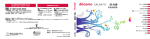
![取扱説明書 [SC-03E]](http://vs1.manualzilla.com/store/data/006721209_2-d702772cc9eeeb839a2cdc05275cf542-150x150.png)
![取扱説明書[dtab 01]](http://vs1.manualzilla.com/store/data/006721030_2-d3c7382bca5533b86c5f2fb83c99cbb8-150x150.png)
![取扱説明書 [SC-06D]](http://vs1.manualzilla.com/store/data/006708280_2-cda9140fa9675b583cd3b6453df634b4-150x150.png)


![取扱説明書 [T-01C]](http://vs1.manualzilla.com/store/data/006721470_2-e37062df3322129cf479bf88ba4eae5a-150x150.png)